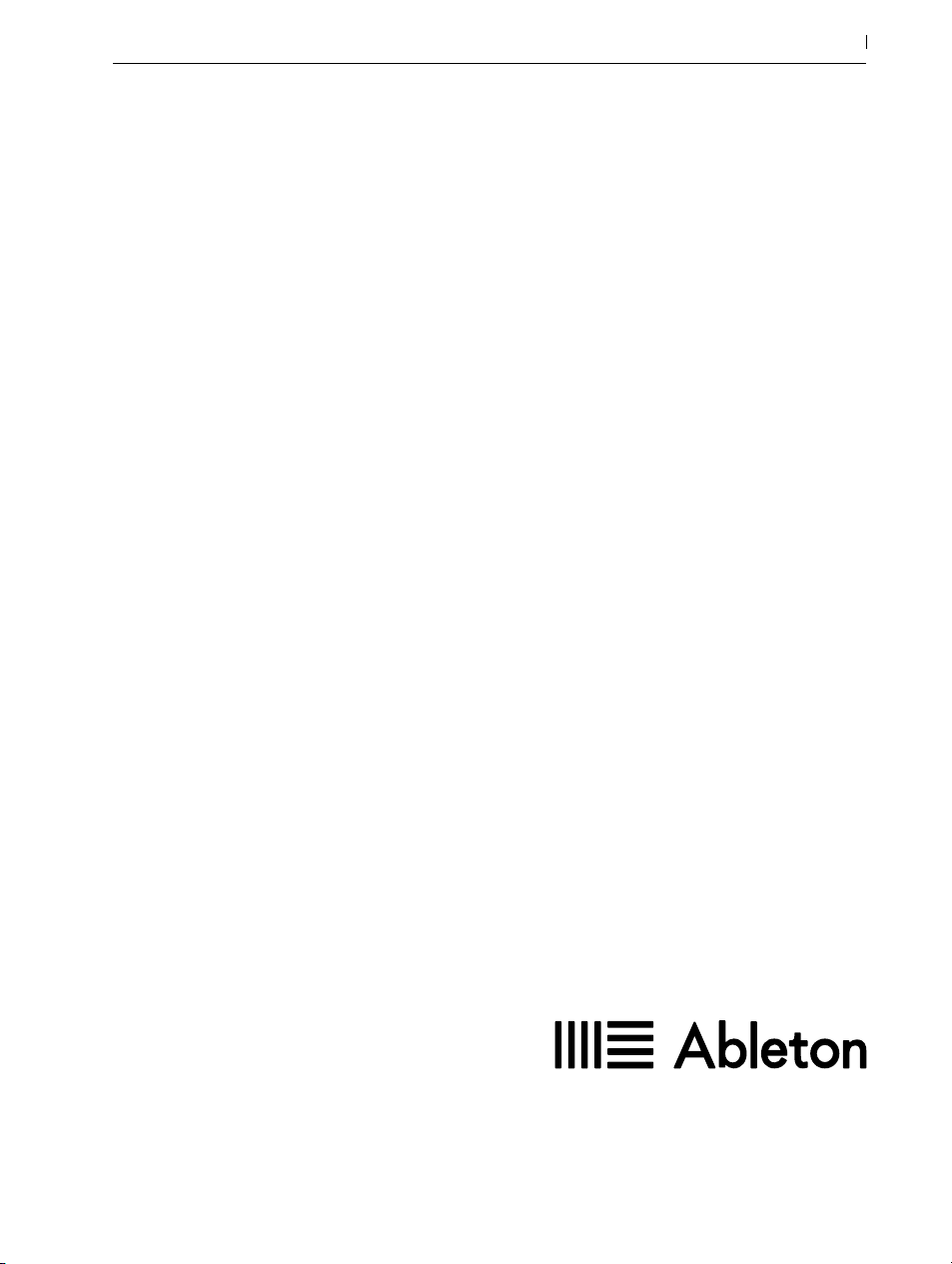
Manual de referencia de Ableton versión 10
para Windows y Mac
Manual de referencia por Dennis DeSantis, Michelle Hughes, Ian Gallagher, Kevin Haywood, Rose
Knudsen, Gerhard Behles, Jakob Rang, Robert Henke y Torsten Slama.
Traducción al español por Pedro Vicente Mas Notari. E-mail: pvmas@ono.com.
1
Schönhauser Allee 6-7 | 10119 Berlin, Alemania
Contacto para soporte: www.ableton.com/support/contact
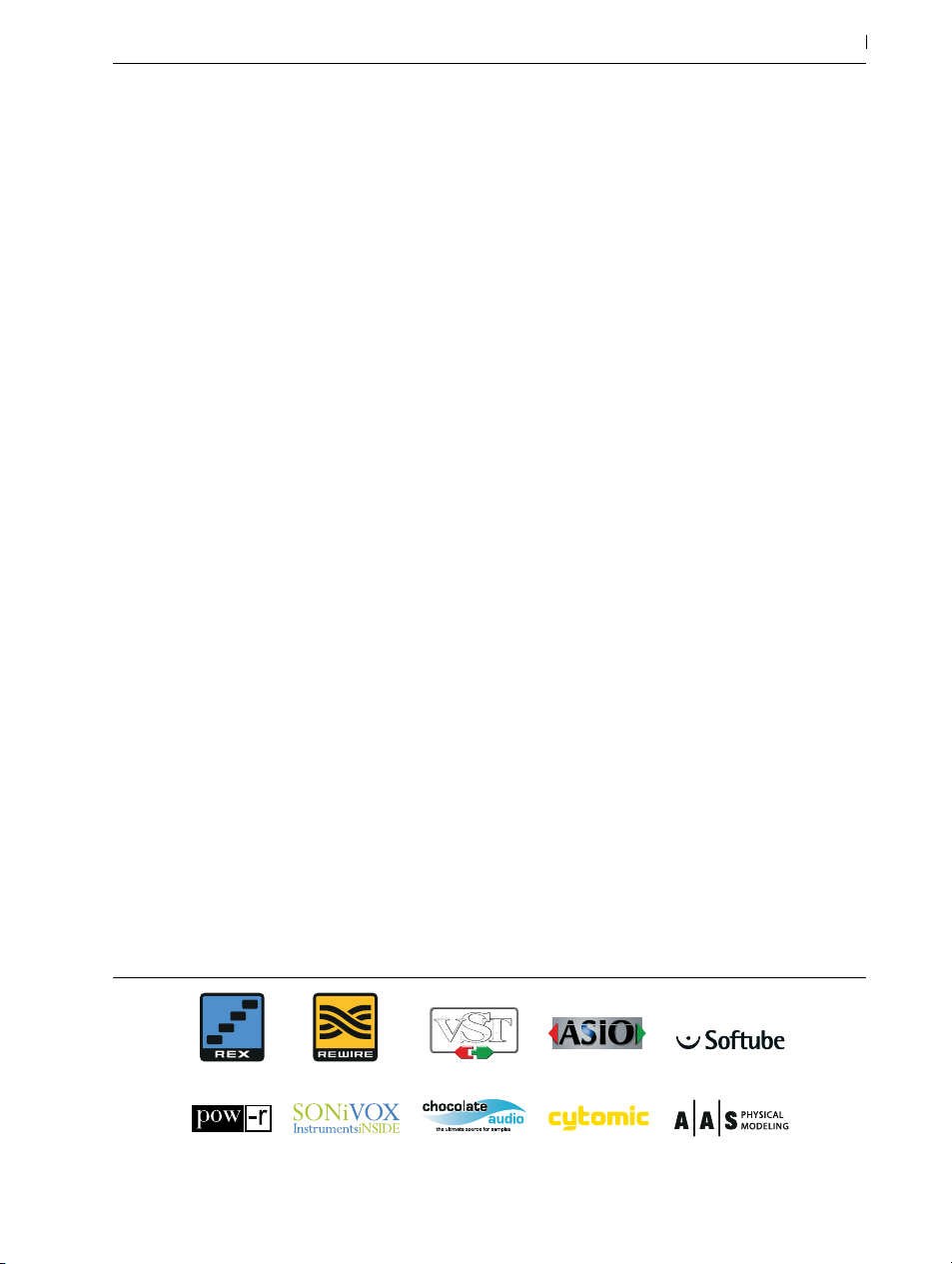
Copyright 2018 Ableton AG. Todos los derechos reservados. Hecho en Alemania.
Este manual, así como el software que en él se describe se suministra bajo licencia, pudiendo ser usado y reproducido únicamente bajo las condiciones de dicha licencia. El contenido de este manual tiene carácter meramente informativo, está sujeto
a modificación sin previo aviso y no tendrá en ningún caso carácter de compromiso contractual por parte de Ableton. Se han
realizado todos los esfuerzos para asegurar que la información en este manual es del todo precisa. Ableton no asume ninguna clase de responsabilidad sobre los errores o inexactitudes que pudiera contener este manual.
Excepto en los supuestos contemplados en la licencia, esta publicación no podrá ser reproducida, editada, ni almacenada
en servidores de datos ni transmitida por ningún medio, ya sea éste electrónico, mecánico, grabado o de cualquier otra
naturaleza sin la autorización previa y por escrito de Ableton.
Ableton, el logo de Ableton, el logo de Live son marcas registradas de Ableton AG. Apple, GarageBand, Mac, Macintosh,
macOS, OS X y QuickTime son marcas registradas de Apple Inc, registradas en U.S.A. y otros paises. Finder es una marca registrada de Apple Inc. Windows es una marca registrada de Microsoft Corporation en los Estados Unidos y otros países. Intel
es una marca registrada de Intel Corporation o sus subsidiarios en los Estados Unidos y otros países. SONiVOX es la marca
de Sonic Network, Inc. VST y ASIO son marcas registradas y software de Steinberg Media Technologies GmbH. ReWire,
Recycle y REX2 son marcas registradas de Propellerhead Software AB. Todos los demás productos y nombres de compañías
son marcas comerciales o marcas registradas de sus respectivos titulares.
Contenido adicional por:
2
SONiVOX — www.sonivoxrocks.com
Chocolate Audio — www.chocolateaudio.com
Puremagnetik — www.puremagnetik.com
Cycling ‘74 — www.cycling74.com
SonArte — www.sonarte.ca
e-instruments — www.e-instruments.com
Zero-G — www.zero-g.co.uk
Goldbaby – www.goldbaby.co.nz
Sample Magic – www.samplemagic.com
Soniccouture – www.soniccouture.com
Loopmasters – www.loopmasters.com
Uppercussion – www.uppercussion.com
Tecnología de modelado físico por :
Applied Acoustics Systems — www.applied-acoustics.com
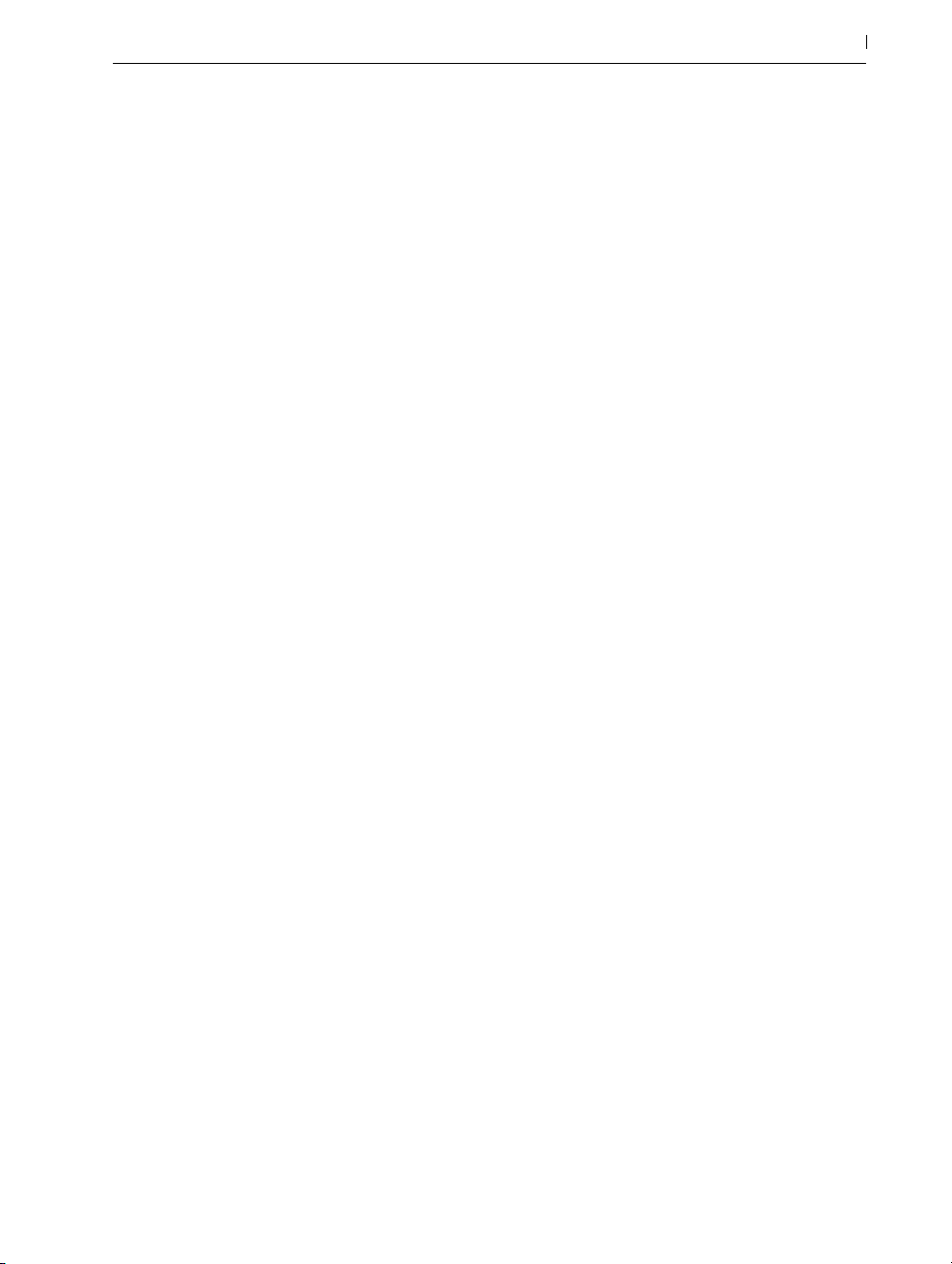
Contenidos
Bienvenido/a a Live. 21
1.1 El equipo de Ableton le quiere decir: ¡Gracias! ……………………………………………………21
1.2 ¿Qué novedades trae Live 10? …………………………………………………………………………21
1.2.1 Nuevos dispositivos y mejoras ..................................................................................21
1.2.2 Capture ...................................................................................................................... 22
1.2.3 Edición de múltiples clips .......................................................................................... 22
1.2.4 Pistas agrupadas anidadas ...................................................................................... 23
1.2.5 Mejoras en la edición del Arrangement ................................................................. 23
1.2.6 Mejoras en la automatización ................................................................................. 24
1.2.7 Mejoras en la navegación ....................................................................................... 25
1.2.8 Mejoras en la mezcla ............................................................................................... 26
1.2.9 Mejoras en el Navegador ....................................................................................... 26
1.2.10 Mejoras en la configuración .................................................................................... 26
1.2.11 Mejoras en el interface ............................................................................................. 27
1.2.12 Mejoras en el manejo de archivos .......................................................................... 28
1.2.13 Actualizaciones de Max for Live ............................................................................. 29
1.2.14 Visualizaciones en el dispositivo Push ..................................................................... 29
1.2.15 Disposición de notas en Push ................................................................................... 29
1.2.16 Modo Clip MIDI de Push .........................................................................................30
1.2.17 Mejoras adicionales en Push ................................................................................... 30
3
Primeros pasos 33
2.1 Familiarícese con Live ………………………………………………………………………………… 33
2.1.1 Uso de la vista Info y del Índice ............................................................................... 33
2.2 Configuración de Preferencias ……………………………………………………………………… 34
2.3 La pantalla principal de Live ………………………………………………………………………… 36
Autorización de Live 39
3.1 Preguntas frecuentes acerca de la protección de copia ……………………………………… 39
3.1.1 ¿Puedo usar Live u otros productos de Ableton sin un número de serie? ............. 39
3.1.2 ¿Qué ocurre si cambio los componentes de mi equipo? ......................................40
3.1.3 ¿Puedo autorizar Live más de una vez? ..................................................................40
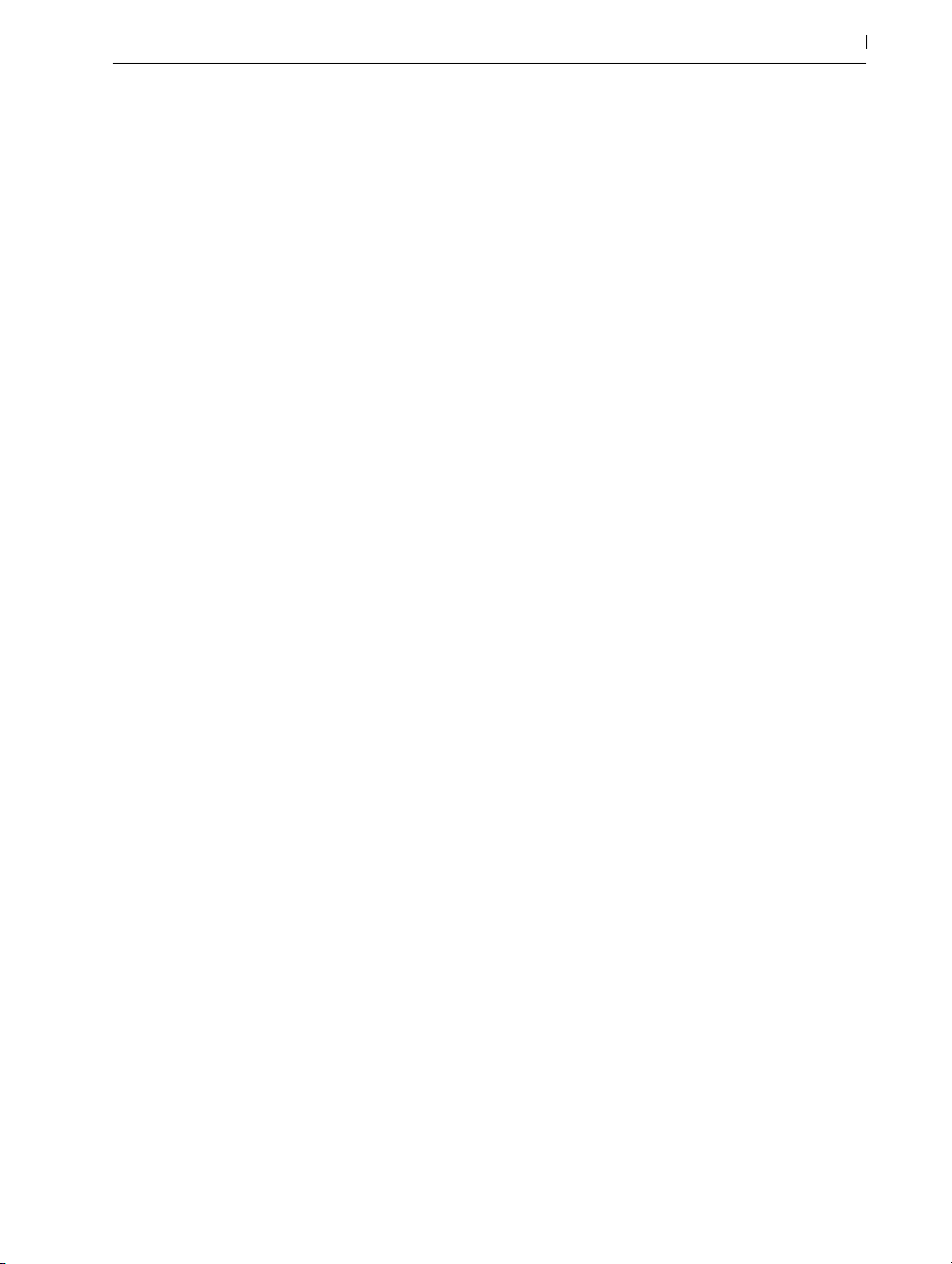
3.1.4 ¿Puedo reproducir mi Set en un equipo que no esté autorizado? ........................ 40
3.1.5 ¿Qué puedo hacer si tengo problemas o dudas relacionadas con la protección
contra la copia? ...........................................................................................................................41
Conceptos de Live 43
4.1 El Navegador …………………………………………………………………………………………… 43
4.2 Live Sets …………………………………………………………………………………………………… 44
4.3 Arrangement y Session ………………………………………………………………………………… 44
4.4 Pistas ………………………………………………………………………………………………………… 45
4.5 Audio y MIDI ……………………………………………………………………………………………… 48
4.6 Clips de audio y muestras …………………………………………………………………………… 48
4.7 Clips MIDI y archivos MIDI …………………………………………………………………………… 50
4.8 Dispositivos y Mezclador …………………………………………………………………………………51
4.9 Presets y Racks …………………………………………………………………………………………… 54
4.10 Encaminamiento (Routing) …………………………………………………………………………… 55
4.11 Grabación de nuevos clips …………………………………………………………………………… 56
4.12 Envolventes de automatización ……………………………………………………………………… 57
4.13 Envolventes de clip ……………………………………………………………………………………… 58
4.14 Control remoto vía MIDI y teclas …………………………………………………………………… 58
4.15 Guardar y exportar …………………………………………………………………………………… 59
4
Gestión de archivos y sets 61
5.1 Manejo del Navegador …………………………………………………………………………………61
5.1.1 Aprendiendo la jerarquía del Navegador ............................................................. 62
5.1.2 Carpetas del Usuario ................................................................................................ 66
5.1.3 Búsqueda de archivos .............................................................................................. 67
5.2 Archivos de muestra ………………………………………………………………………………………71
5.2.1 El Cache de decodificación ..................................................................................... 72
5.2.2 Archivos de análisis (.asd) .........................................................................................73
5.2.3 Exportación de Audio y Video .................................................................................. 74
5.3 Archivos MIDI …………………………………………………………………………………………… 80
5.3.1 Exportación de archivos MIDI ..................................................................................81
5.4 Live Clips ………………………………………………………………………………………………………81
5.5 Live Sets …………………………………………………………………………………………………… 83
5.5.1 Creación, apertura y almacenamiento de Sets ...................................................... 83
5.5.2 Fusionado de Sets ..................................................................................................... 83
5.5.3 Exportación de Clips de Session como nuevos Sets .............................................. 85
5.5.4 Plantillas de Set ......................................................................................................... 85
5.5.5 Ver y cambiar las referencias de archivos de un Live Set ...................................... 86
5.6 Los Proyectos Live ……………………………………………………………………………………… 88
5.6.1 Proyectos y Live Sets ................................................................................................. 88
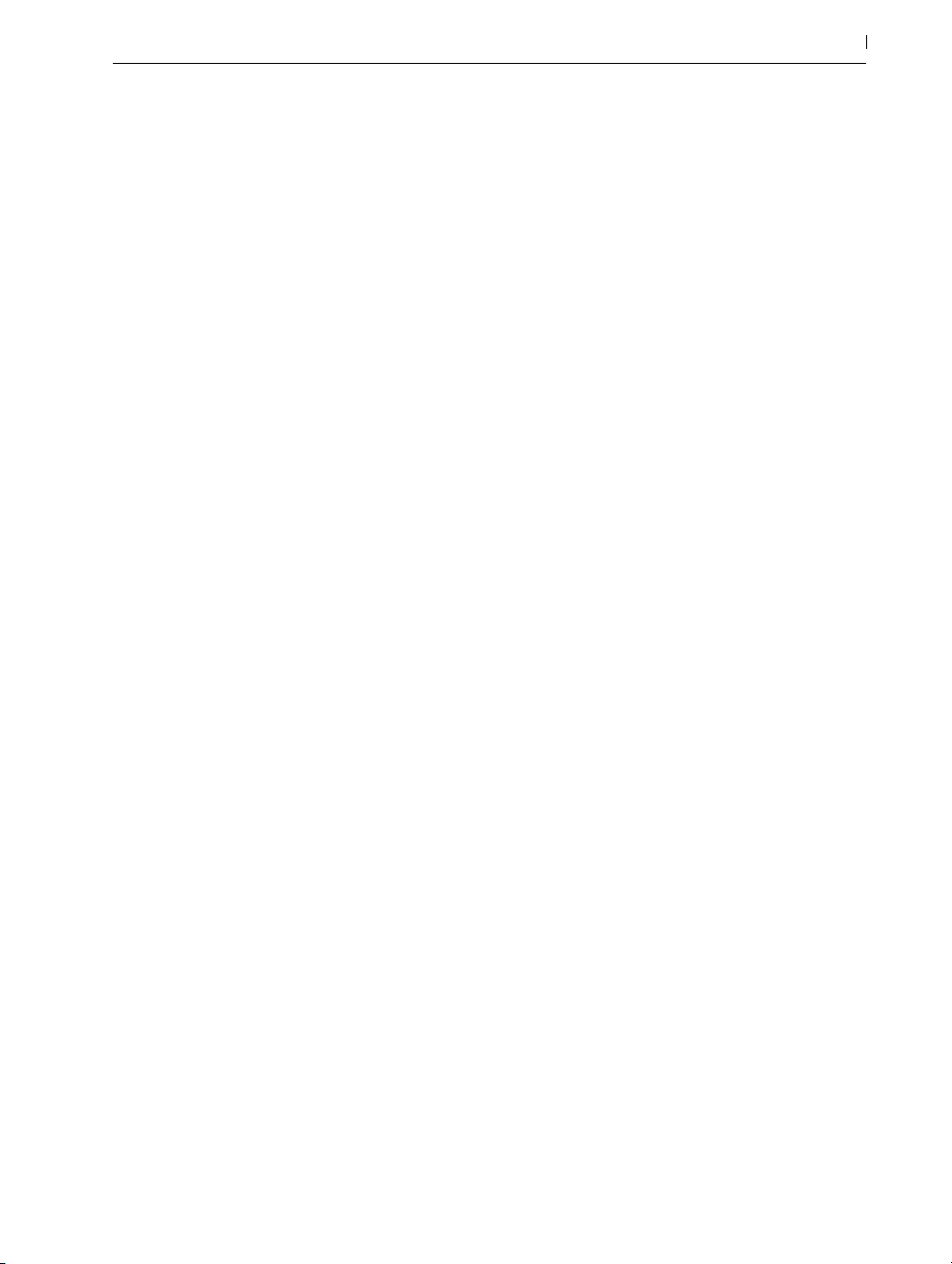
5.6.2 Proyectos y Presets .....................................................................................................91
5.6.3 Administración de archivos en un Proyecto ............................................................ 92
5.7 Localización de archivos perdidos ………………………………………………………………… 92
5.7.1 Reparación manual ................................................................................................... 93
5.7.2 Reparación automática ............................................................................................ 93
5.8 Recopilación de Archivos externos ………………………………………………………………… 95
5.8.1 Recopilar archivos al exportar ................................................................................. 96
5.9 Localizar y Recopilar agregados en uno ………………………………………………………… 97
5.10 Búsqueda de archivos sin usar ……………………………………………………………………… 97
5.11 Empaquetar Proyectos dentro de Packs …………………………………………………………… 98
5.12 Preguntas más frecuentes del Administrador de Archivos …………………………………… 99
5.12.1 ¿Cómo creo un Proyecto? ........................................................................................ 99
5.12.2 ¿Cómo puedo guardar Presets en mi Proyecto en curso? ..................................... 99
5.12.3 ¿Puedo trabajar con múltiples versiones de un Set? .............................................. 99
5.12.4 ¿Donde debería guardar mis Live Sets? .................................................................. 99
5.12.5 ¿Puedo usar mi propia estructura de carpetas dentro de una carpeta de Proyecto?
.................................................................................................................................. 100
Vista Arrangement 101
6.1 Navegación ……………………………………………………………………………………………… 101
6.2 Transporte ………………………………………………………………………………………………… 103
6.3 Lanzar Arrangement con localizadores …………………………………………………………… 105
6.4 Cambios de tipo de compás ………………………………………………………………………… 107
6.5 Modo Loop del Arrangement …………………………………………………………………………109
6.6 Desplazar y redimensionar clips …………………………………………………………………… 111
6.7 Fundidos y fundidos cruzados de clips de audio ……………………………………………… 112
6.8 Selección de clips y secciones de tiempo ………………………………………………………… 114
6.9 Uso de la rejilla de edición …………………………………………………………………………… 116
6.10 Cómo se usan ...los comandos de tiempo ……………………………………………………… 117
6.11 División de clips ………………………………………………………………………………………… 118
6.12 Consolidación de clips ………………………………………………………………………………… 119
5
Vista Session 121
7.1 Clips de la Vista Session ……………………………………………………………………………… 122
7.2 Pistas y Escenas ………………………………………………………………………………………… 123
7.3 Los campos de estado de pista ……………………………………………………………………… 126
7.4 Configuración de la rejilla de la Vista Session ………………………………………………… 127
7.4.1 Selección al Lanzar ..................................................................................................128
7.4.2 Eliminación de botones Clip Stop ...........................................................................128
7.4.3 Edición de escenas ..................................................................................................128
7.5 Grabación de sesiones en el Arrangement ……………………………………………………… 129
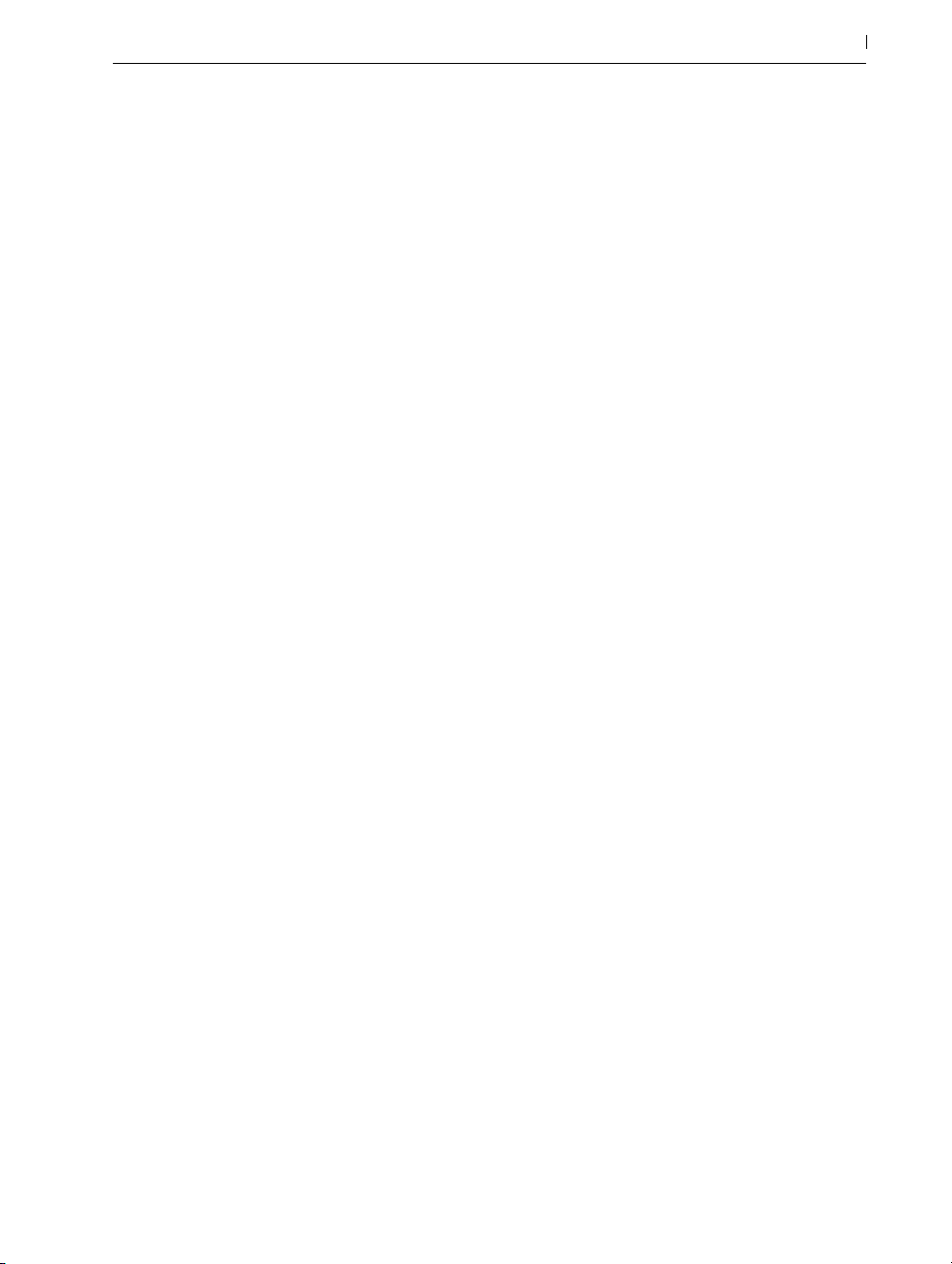
Vista Clip 133
8.1 La caja Clip ……………………………………………………………………………………………… 137
8.1.1 Botón Activador de Clip ..........................................................................................137
8.1.2 Nombre y color del clip ..........................................................................................137
8.1.3 Compás de un clip .................................................................................................. 138
8.1.4 Selector Clip Groove .............................................................................................. 13 8
8.1.5 Clip Offset y Nudging ............................................................................................ 13 9
8.2 La caja Sample …………………………………………………………………………………………… 14 0
8.2.1 Controles Warp ....................................................................................................... 14 0
8.2.2 Sample Loop/Region y Visor ..................................................................................141
8.2.3 Tono y ganancia de clip ......................................................................................... 147
8.2.4 Edición destructiva de muestras ............................................................................. 147
8.2.5 Cómo guardar los ajustes predeterminados de un clip con la muestra ............. 148
8.2.6 Interpolación de alta calidad ................................................................................ 148
8.2.7 Fundidos de inicio y fin de clip ............................................................................... 14 9
8.2.8 Modo de clip RAM ................................................................................................. 15 0
8.2.9 Inversión de muestras ...............................................................................................151
8.2.10 Recorte de clips de audio ....................................................................................... 152
8.2.11 Sustitución y edición de la muestra ........................................................................ 152
8.3 La caja Notes …………………………………………………………………………………………… 15 3
8.3.1 Herramientas de transformación ............................................................................15 3
8.3.2 Cambios de programa y banco ............................................................................ 154
8.3.3 Loop/Región MIDI ................................................................................................. 155
8.4 Ajustes predeterminados de clip y frecuencia de actualización …………………………… 15 5
6
Audio Clips, Tempo y Warping 157
9.1 Tempo ……………………………………………………………………………………………………… 15 7
9.1.1 Ajustar el tempo ...................................................................................................... 157
9.1.2 Marcar el tempo manualmente..............................................................................15 8
9.1.3 Darle un empujoncito (nudging) al Tempo ........................................................... 159
9.2 Warping de las muestras ……………………………………………………………………………… 159
9.2.1 Tempo Master/Slave ..............................................................................................160
9.2.2 Marcadores Warp ................................................................................................... 161
9.2.3 Utilización de marcadores Warp .......................................................................... 163
9.2.4 Cuantización de Audio ...........................................................................................169
9.3 Métodos de compresión y expansión de tiempo ……………………………………………… 170
9.3.1 Modo Beats ..............................................................................................................171
9.3.2 Modo Tones ..............................................................................................................171
9.3.3 Modo Texture .......................................................................................................... 172
9.3.4 Modo Re-Pitch......................................................................................................... 172
9.3.5 Modo Complex ....................................................................................................... 172
9.3.6 Modo Complex Pro .................................................................................................173
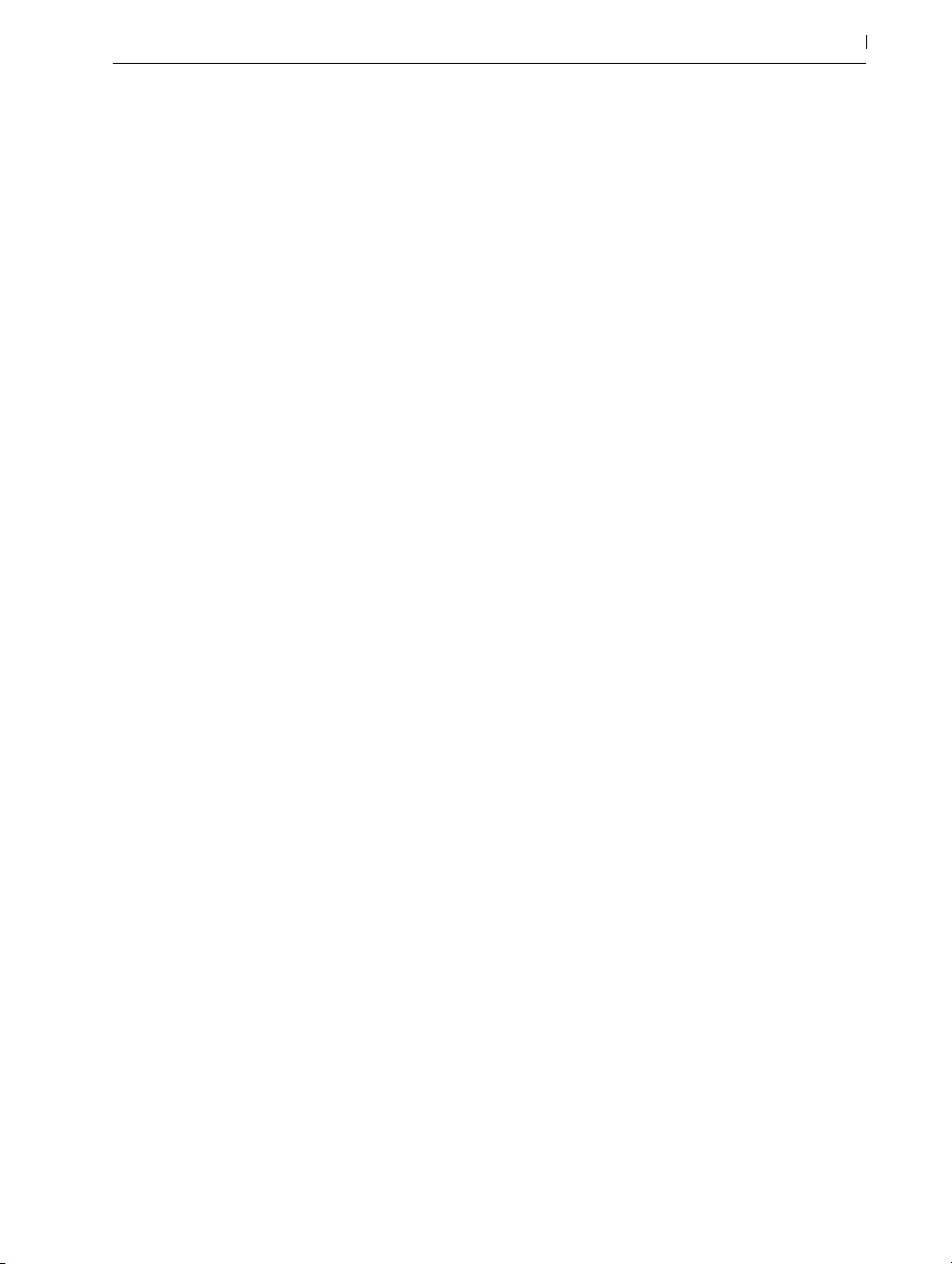
9.3.7 Modo REX .................................................................................................................173
Edición de notas MIDI y velocidades 175
10.1 Cómo crear un clip MIDI vacío ……………………………………………………………………… 175
10.2 El editor MIDI …………………………………………………………………………………………… 176
10.3 Navegación y Transporte en el Editor MIDI …………………………………………………… 178
10.4 Edición MIDI ……………………………………………………………………………………………… 18 0
10.4.1 Edición no destructiva ............................................................................................. 18 0
10.4.2 Folding y Looping .....................................................................................................181
10.4.3 Ajuste a Rejilla ......................................................................................................... 182
10.4.4 Edición de notas ...................................................................................................... 182
10.4.5 Cómo cambiar la duración de nota ...................................................................... 18 4
10.4.6 Los ...comandos de Tiempo del editor MIDI ......................................................... 185
10.4.7 Cuantización de notas ............................................................................................ 185
10.4.8 Edición de velocidades .......................................................................................... 186
10.4.9 Estiramiento de nota MIDI ...................................................................................... 189
10.4.10 Recorte de Clips MIDI ............................................................................................ 190
10.4.11 Desactivación de notas .......................................................................................... 190
10.4.12 Las herramientas de Transformación ..................................................................... 190
10.5 Edición de múltiples clips ……………………………………………………………………………… 190
10.5.1 Edición en la Vista Session ......................................................................................191
10.5.2 Edición en la Vista Arrangement ............................................................................ 192
7
Conversión de audio a MIDI 193
11.1 Trocear a una nueva pista MIDI …………………………………………………………………… 193
11.1.1 Resecuenciación de rebanadas ............................................................................. 195
11.1.2 Utilización de efectos sobre las rebanadas ..........................................................196
11.2 Convertir armonía a una nueva pista MIDI ……………………………………………………… 19 6
11.3 Convertir melodía a una nueva pista MIDI ……………………………………………………… 196
11.4 Convertir baterías a una nueva pista MIDI ……………………………………………………… 197
11.5 Optimización para una mejor calidad de conversión………………………………………… 19 8
Utilización de Grooves 199
12.1 Groove Pool ………………………………………………………………………………………………200
12.1.1 Ajusted de los parámetros en Groove ...................................................................201
12.1.2 Asignación de Grooves ..........................................................................................202
12.2 Edición de Grooves ……………………………………………………………………………………203
12.2.1 Extracción de Grooves ...........................................................................................203
12.3 Consejos sobre Groove ………………………………………………………………………………203
12.3.1 Haciendo groove con una única voz .................................................................... 204
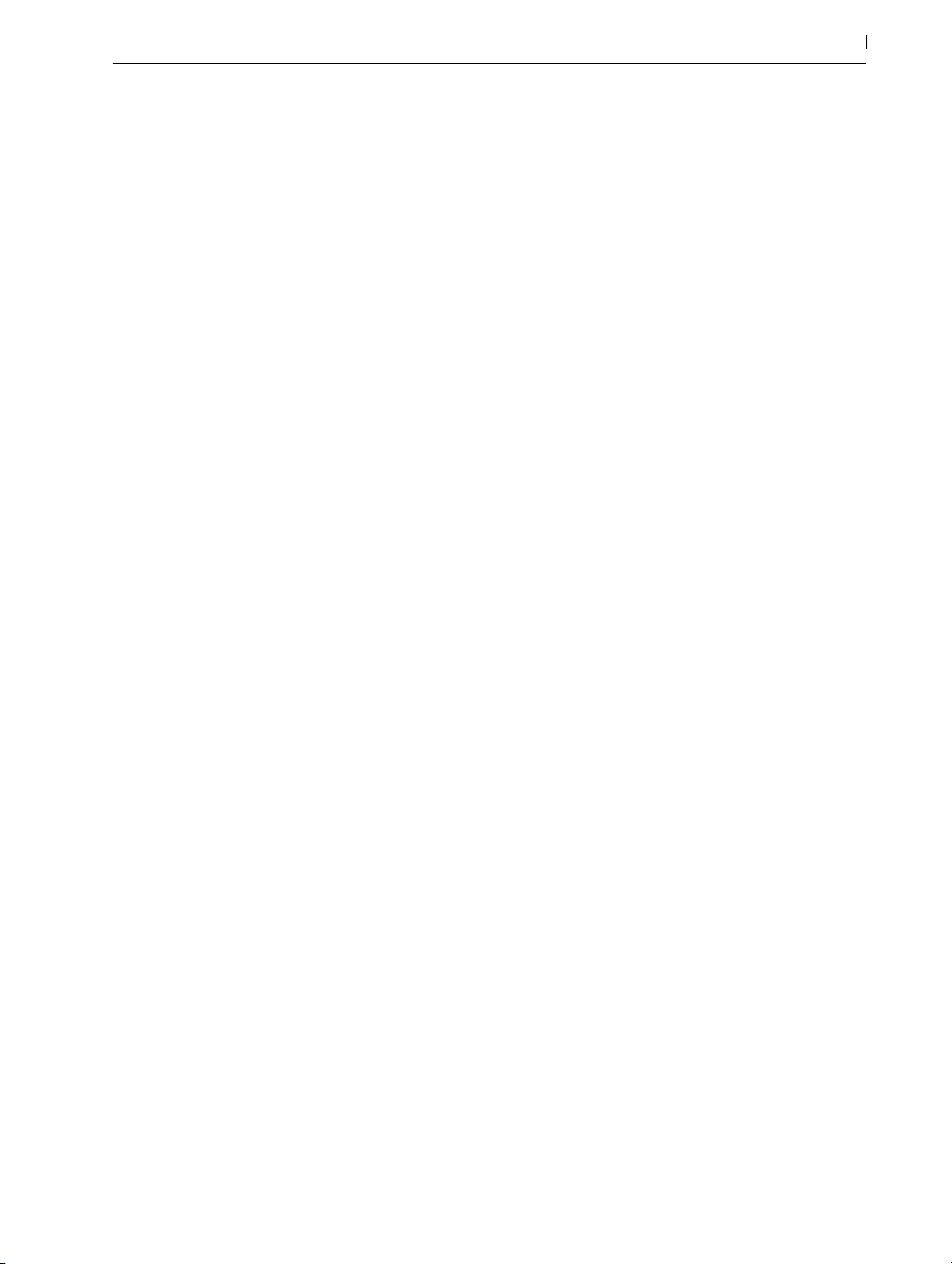
12.3.2 Cuantización no destructiva ...................................................................................204
12.3.3 Creación de texturas mediante aleatoriedad .......................................................204
Cómo lanzar clips 205
13.1 La caja Launch ……………………………………………………………………………………………205
13.2 Modos de lanzamiento ………………………………………………………………………………… 206
13.3 Cuantización de lanzamiento de Clip ……………………………………………………………207
13.4 Velocity ……………………………………………………………………………………………………… 208
13.5 Modo Legato ……………………………………………………………………………………………… 208
13.6 Acciones de seguimiento ………………………………………………………………………………209
13.6.1 Reproducción en bucle de partes de un clip ......................................................... 211
13.6.2 Creación de ciclos ...................................................................................................212
13.6.3 Reproducción temporal de clips en bucle .............................................................. 212
13.6.4 Cómo añadir variaciones en sincronía ..................................................................213
13.6.5 Mezcla de melodías y ritmos .................................................................................. 213
13.6.6 Creación de estructuras no repetitivas ...................................................................213
Routing y E/S 215
14.1 Monitorización …………………………………………………………………………………………… 216
14.2 Entrada/Salida audio externo ……………………………………………………………………… 217
14.2.1 Conversiones Mono/Estéreo .................................................................................. 218
14.3 Entrada/Salida MIDI externo ……………………………………………………………………… 218
14.3.1 La lista de los puertos MIDI en Preferencias ..........................................................219
14.3.2 Reproducción de MIDI con el teclado del ordenador ..........................................219
14.3.3 Conexión de sintetizadores externos ....................................................................220
14.3.4 Indicadores de entrada/salida MIDI .................................................................... 220
14.4 Routing de aplicaciones ReWire esclavas ……………………………………………………… 2 21
14.5 Remuestreo ………………………………………………………………………………………………… 223
14.6 Encaminamientos internos …………………………………………………………………………… 223
14.6.1 Puntos de encaminamiento interno ........................................................................225
14.6.2 Utilización del encaminamiento interno ................................................................ 227
8
Mezcla 237
15.1 El mezclador de Live …………………………………………………………………………………… 237
15.1.1 Características del mezclador en Session .............................................................240
15.2 Pistas audio y MIDI ……………………………………………………………………………………… 241
15.3 Agrupar Pistas …………………………………………………………………………………………… 242
15.4 Pistas de retorno y la pista Master …………………………………………………………………244
15.5 El Crossfader de Live. …………………………………………………………………………………… 246
15.6 Solo y Cueing (pre-escucha) ………………………………………………………………………… 249
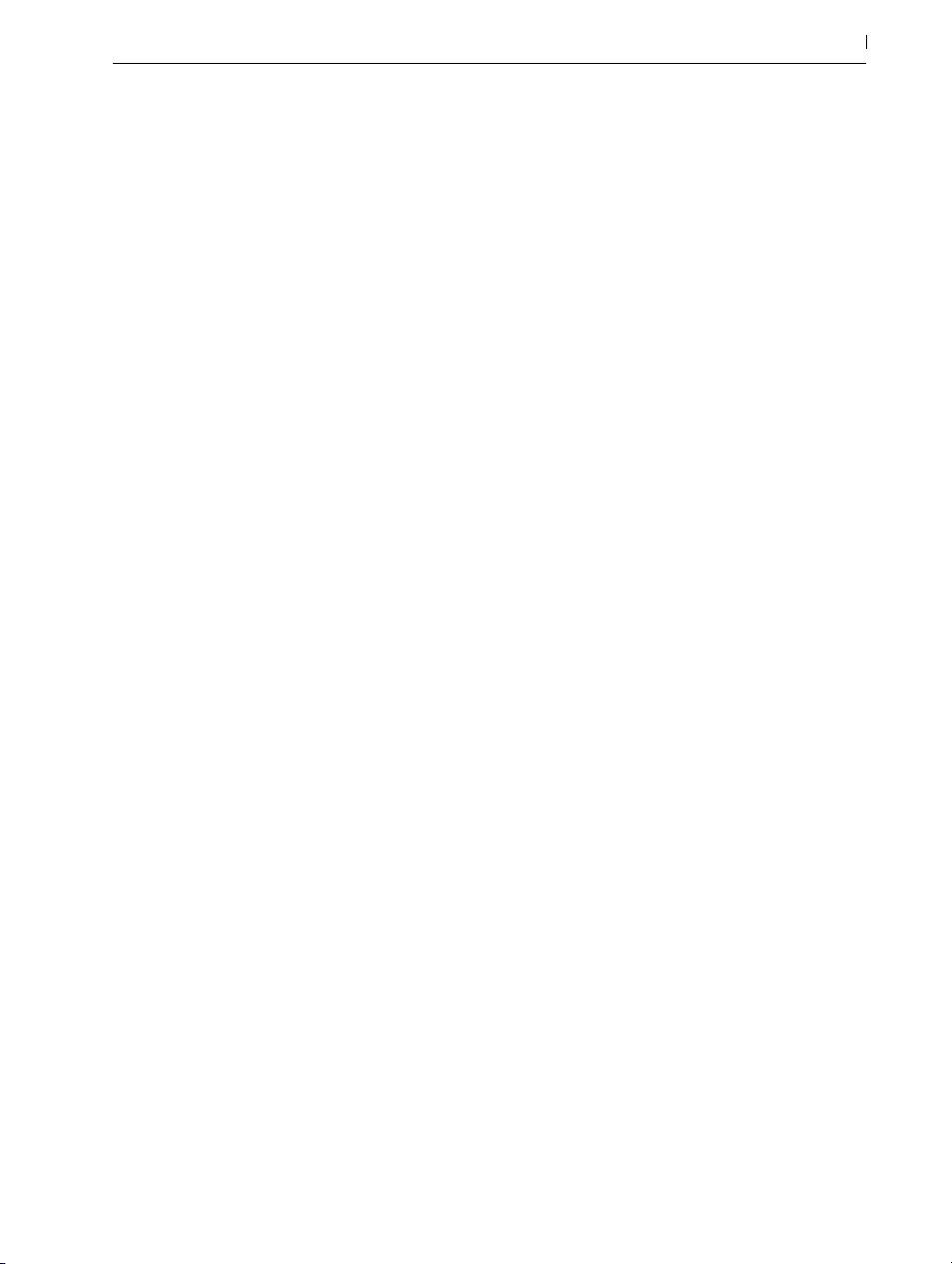
15.7 Track Delays ……………………………………………………………………………………………… 2 51
Grabación de nuevos clips 253
16.1 Selección de entrada …………………………………………………………………………………… 253
16.2 Armar pistas (para grabación) ………………………………………………………………………254
16.3 Grabación …………………………………………………………………………………………………255
16.3.1 Grabación en el Arrangement ...............................................................................255
16.3.2 Grabación en las ranuras de Session ...................................................................256
16.3.3 Grabación de patrones MIDI en modo overdub ................................................. 258
16.3.4 Grabación MIDI por pasos ....................................................................................259
16.4 Grabación sincronizada ……………………………………………………………………………… 261
16.4.1 Ajustes de metrónomo ............................................................................................262
16.5 Grabación de notas MIDI cuantizadas …………………………………………………………… 262
16.6 Grabación con Count-in ………………………………………………………………………………263
16.7 Configuración de tipos de archivo …………………………………………………………………263
16.8 ¿Dónde están las muestras grabadas? ……………………………………………………………264
16.9 Uso de control remoto para la grabación ………………………………………………………264
16.10 Capturando MIDI ………………………………………………………………………………………266
16.10.1 Comenzar un nuevo Live Set ..................................................................................266
16.10.2 Añadir material a un Live Set existente..................................................................267
9
Uso de instrumentos y efectos 269
17.1 Uso de dispositivos Live………………………………………………………………………………… 271
17.1.1 Presets de los dispositivos de Live ...........................................................................274
17.2 Uso de los plug-ins ………………………………………………………………………………………280
17.2.1 Plug-ins en la Vista Dispositivo ...............................................................................282
17.3 Plug-ins VST ………………………………………………………………………………………………286
17.3.1 La carpeta de plug-ins VST ....................................................................................286
17.3.2 Presets y Bancos VST ...............................................................................................288
17.4 Plug-ins Audio Units …………………………………………………………………………………… 289
17.5 Compensación de Retardo de Dispositivo ………………………………………………………290
Racks de instrumentos, batería y efectos 293
18.1 Una vista general de los Racks ………………………………………………………………………294
18.1.1 Flujo de señal y cadenas de dispositivos en paralelo .........................................294
18.1.2 Controles Macro ..................................................................................................... 295
18.2 Creación de Racks ………………………………………………………………………………………295
18.3 Vista general de los Racks ……………………………………………………………………………297
18.4 Lista de la cadena ………………………………………………………………………………………299
18.4.1 Auto Select ...............................................................................................................300
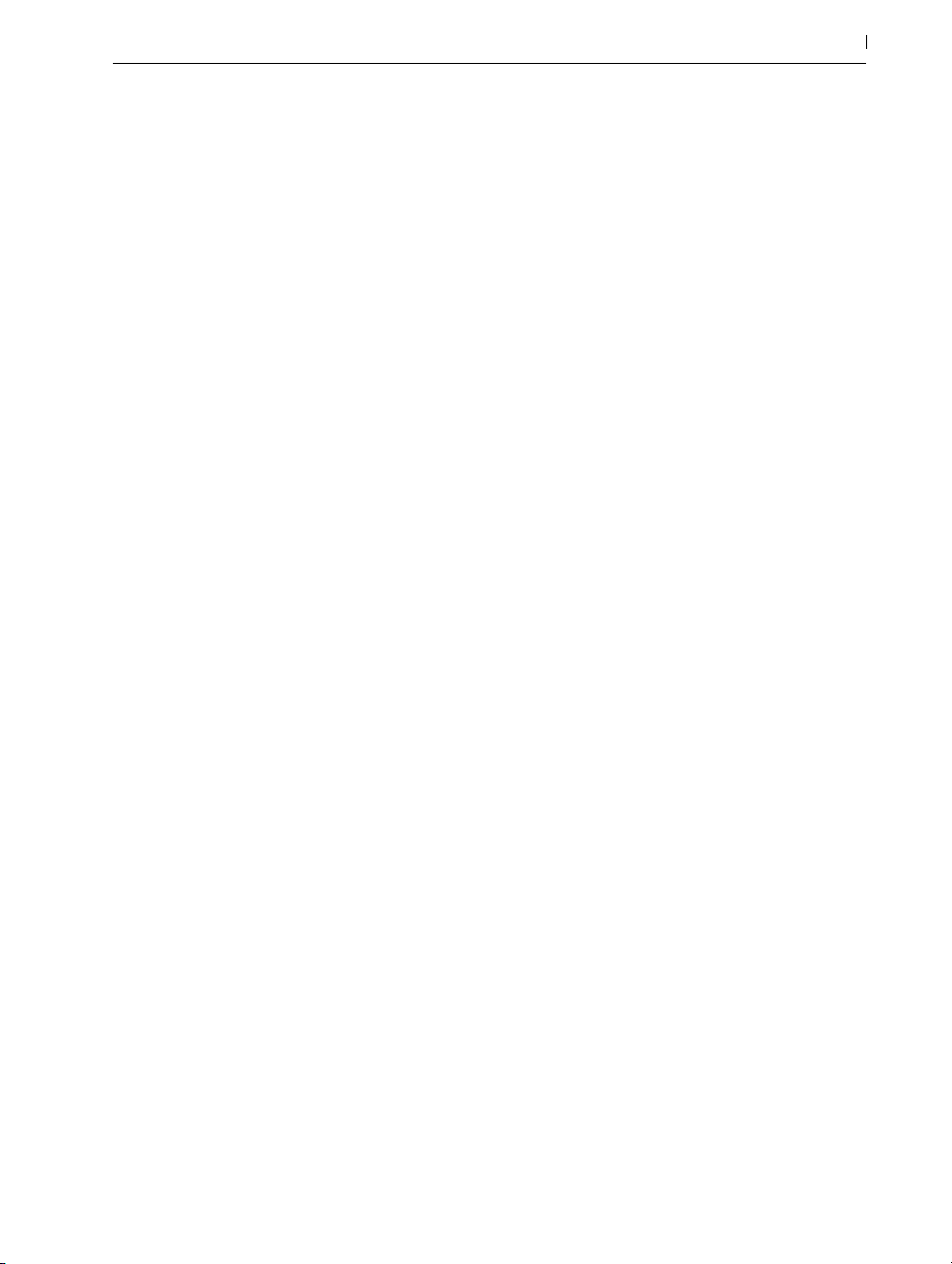
18.5 Zonas…………………………………………………………………………………………………………300
18.5.1 Flujo de señal a través de las Zonas .....................................................................301
18.5.2 Key Zones ................................................................................................................302
18.5.3 Velocity Zones .........................................................................................................302
18.5.4 Zonas de selección de Cadena .............................................................................303
18.6 Racks de batería …………………………………………………………………………………………305
18.6.1 La Vista Pad .............................................................................................................307
18.7 Utilización de los Macro Controls …………………………………………………………………309
18.8 Mezclando con los Racks …………………………………………………………………………… 310
18.8.1 Extracción de cadenas ............................................................................................ 312
Automatización y edición de envolventes 313
19.1 Grabación de la automatización en la Vista Arrangement ………………………………… 313
19.2 Grabación de la automatización en la Vista Session ………………………………………… 314
19.2.1 Modos de grabación de automatización en Session ...........................................316
19.3 Eliminación de la automatización ………………………………………………………………… 316
19.4 Sobrescritura de datos de automatización ……………………………………………………… 317
19.5 Trazado y edición de datos de automatización ………………………………………………… 317
19.5.1 Trazado de envolventes ...........................................................................................319
19.5.2 Edición de nodos ....................................................................................................320
19.5.3 Bloqueo de envolventes ......................................................................................... 322
19.5.4 Comandos del menú Edición ................................................................................. 323
19.5.5 Edición de la automatización de tempo ...............................................................323
10
Envolventes de clip 325
20.1 El Editor de envolventes de clip ……………………………………………………………………… 325
20.2 Envolventes de clip audio……………………………………………………………………………… 327
20.2.1 Las envolventes de clip son no-destructivas .......................................................... 327
20.2.2 Cambio de tono y afinación por nota ................................................................... 327
20.2.3 Para silenciar o atenuar notas de una muestra .....................................................328
20.2.4 Reordenación de beats ...........................................................................................329
20.2.5 Uso de clips como plantilla .................................................................................... 330
20.3 Envolventes de clip de Mezclador y Dispositivo ……………………………………………… 330
20.3.1 Modulación de volúmenes y envíos del Mezclador .............................................331
20.3.2 Modulación del panorama .................................................................................... 332
20.3.3 Modulación de controles de dispositivos ..............................................................332
20.4 Envolventes del Clip del controlador MIDI ……………………………………………………… 333
20.5 Cómo desvincular envolventes de clip de sus clips asociados …………………………… 334
20.5.1 Programación de un fundido de salida en un Live Set ......................................... 334
20.5.2 Creación de loops largos a partir de loops cortos .............................................. 335
20.5.3 Aplicación de patrones rítmicos a las muestras ....................................................336
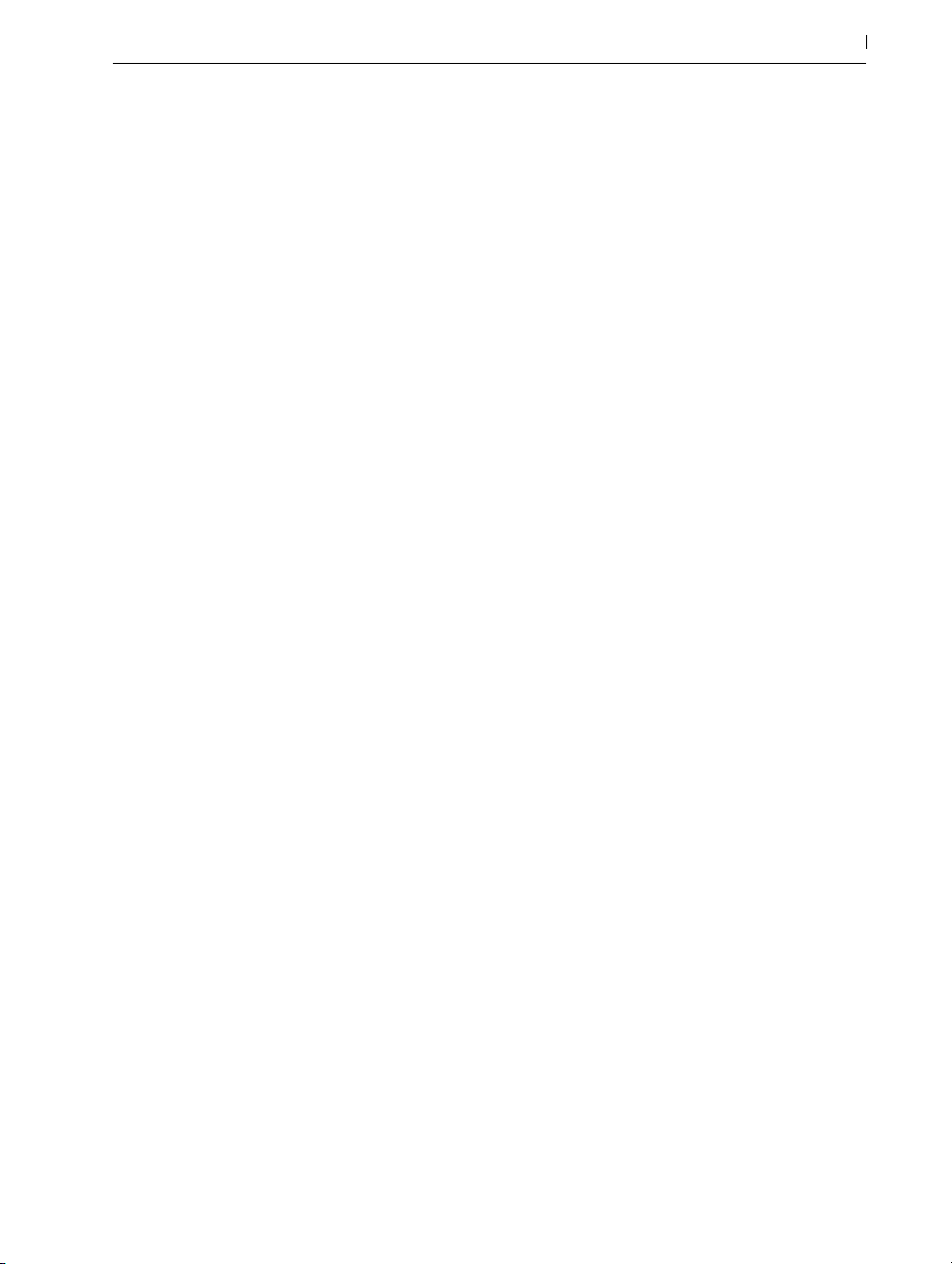
20.5.4 Uso de las envolventes de clip como LFOs ...........................................................336
20.5.5 Aplicar Warping a envolventes enlazadas ..........................................................336
Trabajar con Video 339
21.1 Importación de Video ………………………………………………………………………………… 339
21.2 La apariencia de Video en Live ……………………………………………………………………… 340
21.2.1 Video Clips en la Vista Arrangement .....................................................................340
21.2.2 La ventana Video .................................................................................................... 341
21.2.3 Vista Clip ..................................................................................................................341
21.3 Ajustando el sonido al vídeo …………………………………………………………………………343
21.4 Trucos de reajuste de Video …………………………………………………………………………344
Manual de referencia de los efectos de audio de Live 347
22.1 Amp …………………………………………………………………………………………………………347
22.1.1 Consejos sobre Amp ............................................................................................... 349
22.2 Auto Filter ………………………………………………………………………………………………… 350
22.3 Auto Pan ……………………………………………………………………………………………………353
22.4 Beat Repeat ……………………………………………………………………………………………… 354
22.5 Cabinet ……………………………………………………………………………………………………… 356
22.5.1 Consejos sobre Cabinet .........................................................................................358
22.6 Chorus ………………………………………………………………………………………………………359
22.7 Compressor ………………………………………………………………………………………………360
22.7.1 Parámetros Sidechain .............................................................................................364
22.7.2 Consejos de compresión ........................................................................................365
22.7.3 Actualización desde el Modo Legacy ..................................................................366
22.8 Corpus ………………………………………………………………………………………………………367
22.9 Drum Buss ………………………………………………………………………………………………… 3 71
22.10 Dynamic Tube …………………………………………………………………………………………… 374
22.11 Echo ………………………………………………………………………………………………………… 375
22.11.1 La pestaña Echo ...................................................................................................... 376
22.11.2 La pestaña Modulation ........................................................................................... 378
22.11.3 La pestaña Character ............................................................................................. 379
22.11.4 Controles globales .................................................................................................. 380
22.12 EQ Eight ……………………………………………………………………………………………………380
22.13 EQ Three ……………………………………………………………………………………………………383
22.14 Erosion ………………………………………………………………………………………………………384
22.15 El efecto External Audio ……………………………………………………………………………… 385
22.16 Filter Delay ………………………………………………………………………………………………… 387
22.17 Flanger ………………………………………………………………………………………………………388
22.18 Frequency Shifter ………………………………………………………………………………………… 390
22.18.1 Consejos sobre Frequency Shifter ......................................................................... 391
11
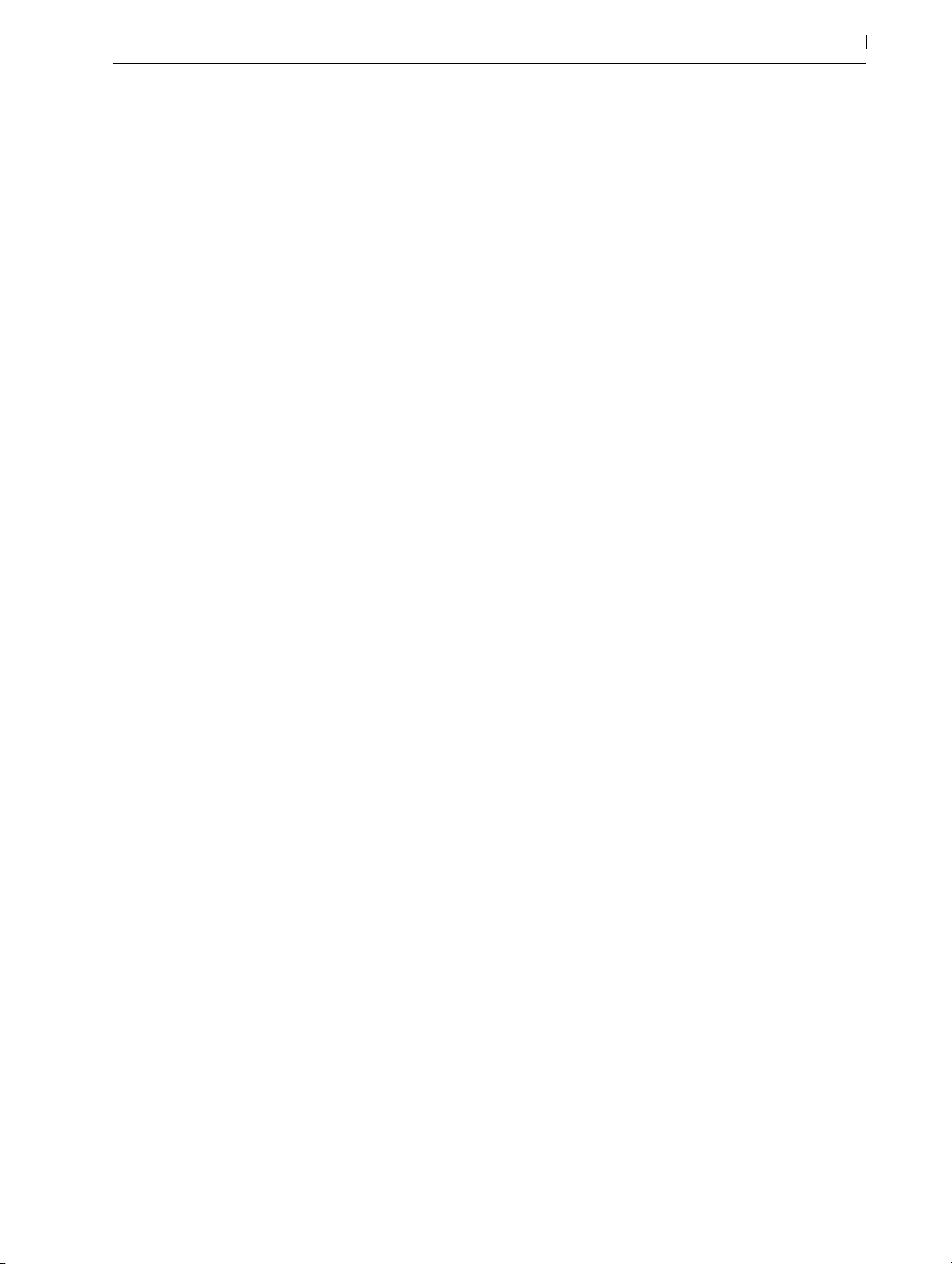
22.19 Gate ………………………………………………………………………………………………………… 393
22.20 Glue Compressor …………………………………………………………………………………………395
22.20.1 Parámetros Sidechain .............................................................................................397
22.21 Grain Delay ………………………………………………………………………………………………398
22.22 Limiter ………………………………………………………………………………………………………400
22.23 Looper ……………………………………………………………………………………………………… 401
22.23.1 Encaminamiento de Retroalimentación .................................................................406
22.24 Multiband Dynamics ……………………………………………………………………………………407
22.24.1 Teoría del procesamiento de dinámica .................................................................407
22.24.2 Interfaz y controles ..................................................................................................409
22.24.3 Parámetros Sidechain ..............................................................................................412
22.24.4 Consejos sobre Multiband Dynamics .....................................................................413
22.25 Overdrive ………………………………………………………………………………………………… 414
22.26 Pedal ………………………………………………………………………………………………………… 415
22.26.1 Consejos y trucos con Pedal ...................................................................................417
22.27 Phaser ……………………………………………………………………………………………………… 418
22.28 Ping Pong Delay …………………………………………………………………………………………420
22.29 Redux ……………………………………………………………………………………………………… 422
22.30 Resonators ………………………………………………………………………………………………… 423
22.31 Reverb ……………………………………………………………………………………………………… 425
22.31.1 Procesamiento de la señal de entrada .................................................................. 425
22.31.2 Reflexiones iniciales ................................................................................................ 425
22.31.3 Ajustes globales ...................................................................................................... 426
22.31.4 Diffusion Network ................................................................................................... 426
22.31.5 Salida ....................................................................................................................... 427
22.32 Saturator …………………………………………………………………………………………………… 427
22.33 Simple Delay ………………………………………………………………………………………………429
22.34 Spectrum …………………………………………………………………………………………………… 431
22.35 Tuner (afinador) ………………………………………………………………………………………… 433
22.36 Utility …………………………………………………………………………………………………………435
22.37 Vinyl Distortion ……………………………………………………………………………………………437
22.38 Vocoder ……………………………………………………………………………………………………438
22.38.1 Consejos sobre Vocoder ........................................................................................441
12
Manual de referencia de los efectos MIDI de Live 443
23.1 Arpeggiator ………………………………………………………………………………………………443
23.1.1 Secciones Style y Rate ............................................................................................444
23.1.2 Secciones Transposition y Velocity ........................................................................447
23.2 Chord ………………………………………………………………………………………………………447
23.3 Duración de nota ………………………………………………………………………………………… 448
23.4 Pitch …………………………………………………………………………………………………………450
23.5 Random …………………………………………………………………………………………………… 451
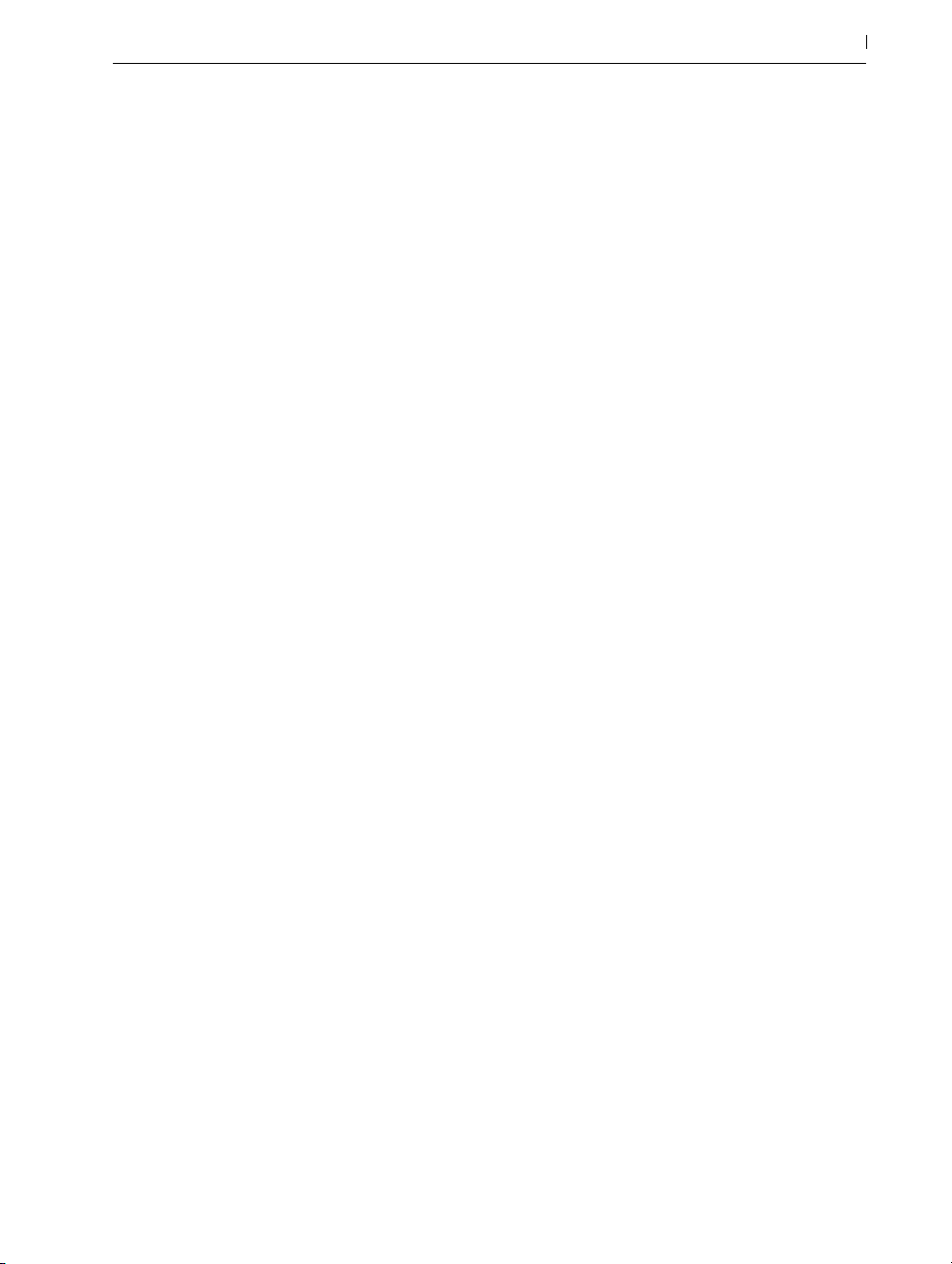
23.6 Scale …………………………………………………………………………………………………………452
23.7 Velocity ………………………………………………………………………………………………………453
Manual de referencia de los instrumentos de Live 455
24.1 Analog ………………………………………………………………………………………………………455
24.1.1 Arquitectura e interfaz ............................................................................................456
24.1.2 Osciladores .............................................................................................................457
24.1.3 Generador de ruido ................................................................................................459
24.1.4 Los filtros ...................................................................................................................460
24.1.5 Los amplificadores .................................................................................................. 461
24.1.6 Envolventes ..............................................................................................................462
24.1.7 LFOs .........................................................................................................................464
24.1.8 Parámetros globales ...............................................................................................465
24.2 Collision ……………………………………………………………………………………………………467
24.2.1 Arquitectura e interfaz ............................................................................................467
24.2.2 La pestaña Excitator ................................................................................................468
24.2.3 Las pestañas Resonator .......................................................................................... 471
24.2.4 La pestaña LFO ....................................................................................................... 475
24.2.5 La pestaña MIDI ......................................................................................................476
24.2.6 Consejos sobre diseño de sonido .......................................................................... 478
24.3 Electric ………………………………………………………………………………………………………479
24.3.1 Arquitectura e interfaz ............................................................................................480
24.3.2 La sección del macillo .............................................................................................480
24.3.3 La sección del diapasón ......................................................................................... 4 81
24.3.4 La sección Damper ................................................................................................. 481
24.3.5 La sección Pickup ....................................................................................................482
24.3.6 La sección Global ...................................................................................................483
24.4 Instrumento Externo ………………………………………………………………………………………483
24.5 Impulse ………………………………………………………………………………………………………486
24.5.1 Ranuras de las muestras .........................................................................................486
24.5.2 Start, Transpose y Stretch .......................................................................................487
24.5.3 Filtro .......................................................................................................................... 487
24.5.4 Saturator y Envolvente ............................................................................................488
24.5.5 Panorama y Volumen ..............................................................................................488
24.5.6 Controles globales ..................................................................................................488
24.5.7 Salidas individuales ................................................................................................488
24.6 Operator ……………………………………………………………………………………………………489
24.6.1 Aspectos generales .................................................................................................489
24.6.2 Sección del Oscilador ............................................................................................ 491
24.6.3 Sección del LFO ...................................................................................................... 494
24.6.4 Envolventes ..............................................................................................................495
24.6.5 Sección del Filtro .....................................................................................................498
13
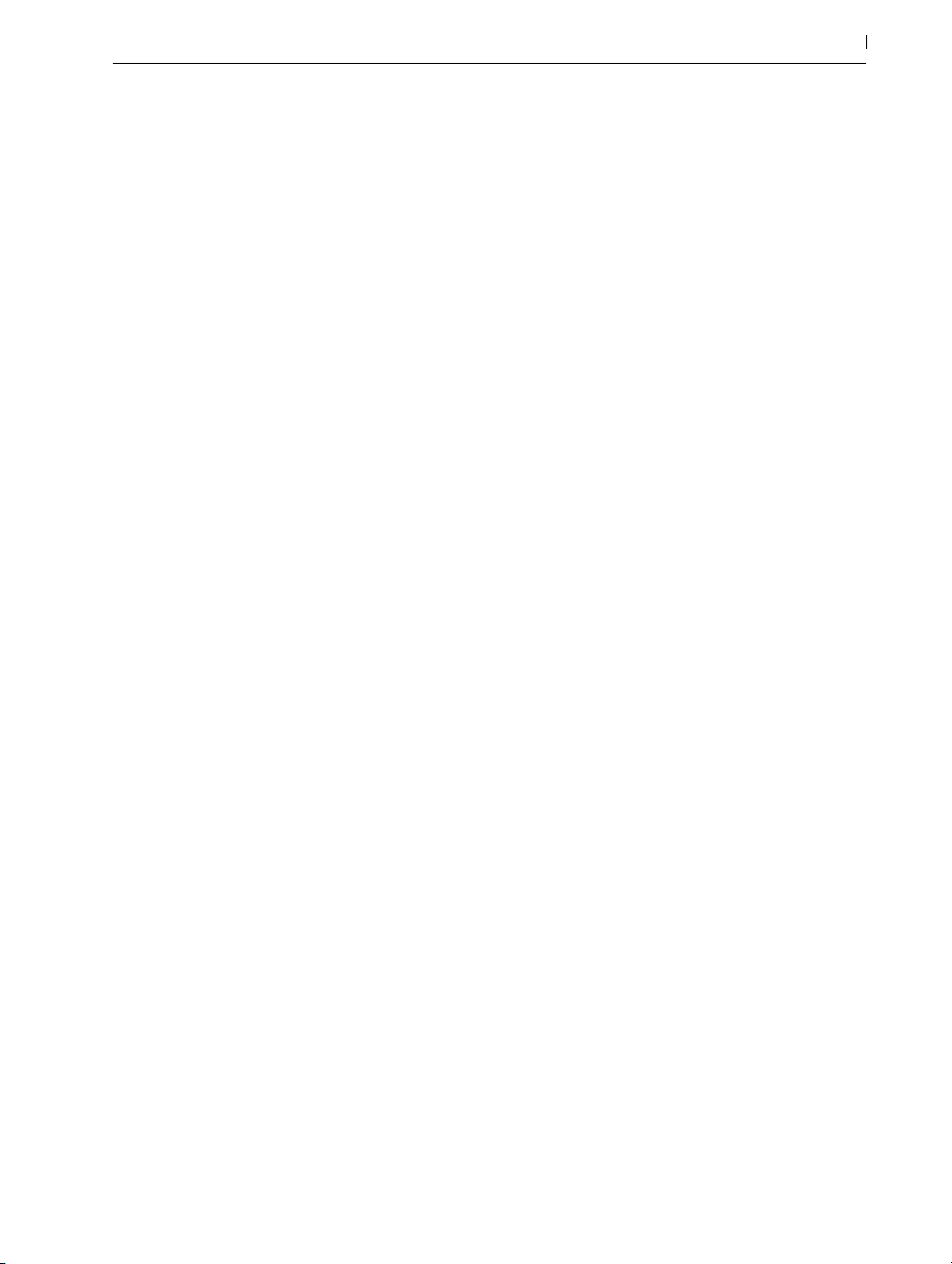
24.6.6 Controles globales ..................................................................................................500
24.6.7 Glide (deslizamiento) y Spread (difusión) ............................................................ 501
24.6.8 Estrategias para ahorrar recursos de la CPU........................................................502
24.6.9 Finalmente... .............................................................................................................502
24.6.10 Lista completa de parámetros ................................................................................502
24.7 Sampler …………………………………………………………………………………………………… 513
24.7.1 Arrancando con Sampler ........................................................................................ 513
24.7.2 Multimuestreo ........................................................................................................... 514
24.7.3 Opciones de la barra de título ................................................................................ 514
24.7.4 Pestañas de Sampler ...............................................................................................516
24.7.5 La pestaña Zone .......................................................................................................516
24.7.6 La pestaña Sample..................................................................................................523
24.7.7 La pestaña Pitch/Osc .............................................................................................530
24.7.8 La pestaña Filter/Global ........................................................................................533
24.7.9 La pestaña Modulation ...........................................................................................536
24.7.10 La pestaña MIDI ......................................................................................................539
24.7.11 Importación de Multimuestras de terceras partes ................................................540
24.8 Simpler ……………………………………………………………………………………………………… 541
24.8.1 Modos de reproducción .........................................................................................542
24.8.2 Controles Warp .......................................................................................................548
24.8.3 Filtro .......................................................................................................................... 549
24.8.4 Envolventes .............................................................................................................. 5 51
24.8.5 LFO ...........................................................................................................................552
24.8.6 Parámetros globales ...............................................................................................553
24.8.7 Opciones del menú contextual ..............................................................................554
24.8.8 Estrategias para ahorrar recursos de la CPU........................................................555
24.9 Tension ………………………………………………………………………………………………………556
24.9.1 Arquitectura e interfaz ............................................................................................556
24.9.2 La pestaña String ..................................................................................................... 557
24.9.3 La pestaña Filter/Global ........................................................................................565
24.9.4 Consejos sobre diseño de sonido ..........................................................................568
24.10 Wavetable …………………………………………………………………………………………………569
24.10.1 La síntesis Wavetable o de tabla de ondas .......................................................... 570
24.10.2 Osciladores .............................................................................................................570
24.10.3 Sub Oscillator ..........................................................................................................572
24.10.4 Los filtros ...................................................................................................................572
24.10.5 La pestaña Matrix ................................................................................................... 5 74
24.10.6 La pestaña Mod Sources ........................................................................................575
24.10.7 La pestaña MIDI ......................................................................................................578
24.10.8 Controles Global y Unison ..................................................................................... 579
14

Max for Live 581
25.1 Utilización de dispositivos Max for Live …………………………………………………………… 5 81
25.2 Edición de dispositivos Max for Live ………………………………………………………………582
25.3 Dependencias de Max ………………………………………………………………………………… 584
25.4 Aprendizaje de Programación en Max ……………………………………………………………584
Control remoto MIDI y por teclado 585
26.1 Control remoto MIDI ……………………………………………………………………………………586
26.1.1 Superficies de control soportadas en modo nativo..............................................586
26.1.2 Configuración manual de la superficie de control ...............................................589
26.1.3 Modo Takeover .......................................................................................................590
26.2 El Navegador Mapping ……………………………………………………………………………… 5 91
26.2.1 Asignación de control remoto MIDI ...................................................................... 591
26.2.2 Mapeado a notas MIDI .........................................................................................592
26.2.3 Mapeado a controladores MIDI absolutos ..........................................................593
26.2.4 Mapeado a controladores MIDI relativos ............................................................ 593
26.2.5 Control Remoto del Teclado del Ordenador ........................................................ 596
15
Uso de Push 599
27.1 Configuración ……………………………………………………………………………………………600
27.2 Navegando y cargando sonidos ……………………………………………………………………600
27.3 Reproducción y programación de ritmos. ………………………………………………………… 602
27.3.1 Selector de loop ......................................................................................................602
27.3.2 Modo 16 velocidades ............................................................................................ 604
27.3.3 Modo 64-Pad .........................................................................................................604
27.3.4 Cargar baterías individuales ..................................................................................605
27.3.5 Secuenciación por pasos .......................................................................................606
27.3.6 Grabación en tiempo real ......................................................................................609
27.3.7 Grabación de duración fija.....................................................................................611
27.4 Opciones adicionales de grabación ……………………………………………………………… 613
27.4.1 Grabación con Repeat ............................................................................................613
27.4.2 Cuantización ............................................................................................................614
27.5 Tocar melodías y armonías …………………………………………………………………………… 615
27.5.1 Tocando en otras escalas ........................................................................................ 618
27.6 Secuenciación por pasos de Melodías y Armonías …………………………………………… 621
27.6.1 Ajuste de Loop Length (duración del loop) ........................................................... 622
27.7 Melodic Sequencer + 32 Notes ……………………………………………………………………624
27.7.1 32 Notes .................................................................................................................. 624
27.7.2 Secuenciador ..........................................................................................................625
27.8 Navegar en el modo Note …………………………………………………………………………… 626
27.9 Control de los instrumentos y efectos de Live …………………………………………………… 627
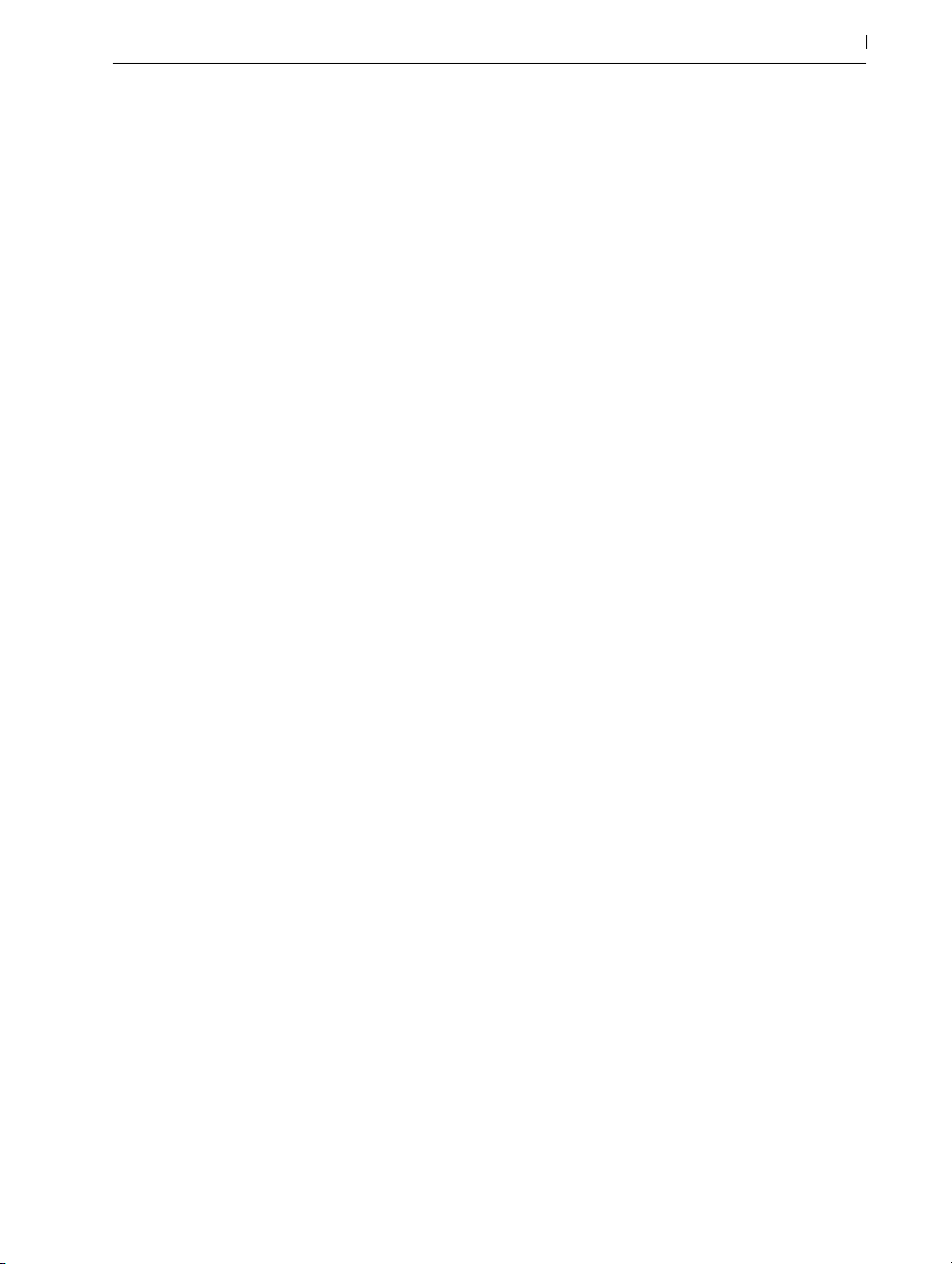
27.10 Mezclando con Push …………………………………………………………………………………… 629
27.11 Grabación de automatización ………………………………………………………………………630
27.12 Secuenciación por pasos ……………………………………………………………………………… 632
27.12.1 Parámetros específicos de notas ............................................................................632
27.12.2 Automatización por paso .......................................................................................633
27.13 Control de la Vista Session de Live …………………………………………………………………634
27.13.1 Vista general de Session .........................................................................................635
27.14 Configuración de Preferencias ………………………………………………………………………636
27.15 Referencia de control de Push ………………………………………………………………………639
Uso de Push 2 653
28.1 Configuración ……………………………………………………………………………………………654
28.2 Navegando y cargando sonidos …………………………………………………………………… 654
28.3 Reproducción y programación de ritmos. …………………………………………………………658
28.3.1 Selector de loop .....................................................................................................658
28.3.2 Modo 16 velocidades ............................................................................................ 661
28.3.3 Modo 64-Pad ......................................................................................................... 661
28.3.4 Cargar baterías individuales ..................................................................................662
28.3.5 Secuenciación por pasos .......................................................................................665
28.3.6 Grabación en tiempo real ......................................................................................668
28.3.7 Grabación de duración fija....................................................................................670
28.4 Opciones adicionales de grabación ……………………………………………………………… 672
28.4.1 Grabación con Repeat ........................................................................................... 672
28.4.2 Cuantización ...........................................................................................................673
28.4.3 Grabación en Arrangement ................................................................................... 6 74
28.5 Tocar melodías y armonías …………………………………………………………………………… 674
28.5.1 Tocando en otras escalas .......................................................................................677
28.6 Secuenciación por pasos de Melodías y Armonías …………………………………………… 679
28.6.1 Ajuste de Loop Length (duración del loop) ........................................................... 6 81
28.7 Melodic Sequencer + 32 Notes ……………………………………………………………………683
28.7.1 32 Notes ..................................................................................................................683
28.7.2 Secuenciador ..........................................................................................................684
28.8 Trabajar con muestras …………………………………………………………………………………686
28.8.1 Modo de reproducción Classic .............................................................................688
28.8.2 Modo One-Shot .....................................................................................................690
28.8.3 Modo Slicing ........................................................................................................... 6 91
28.9 Navegar en el modo Note …………………………………………………………………………… 694
28.10 Uso de instrumentos y efectos ………………………………………………………………………695
28.10.1 Añadir, eliminar y reordenar dispositivos .............................................................697
28.10.2 Trabajando con Racks ............................................................................................699
28.11 Control de pista y mezcla……………………………………………………………………………… 701
28.11.1 Mezcla de Rack y Group Track .............................................................................704
16
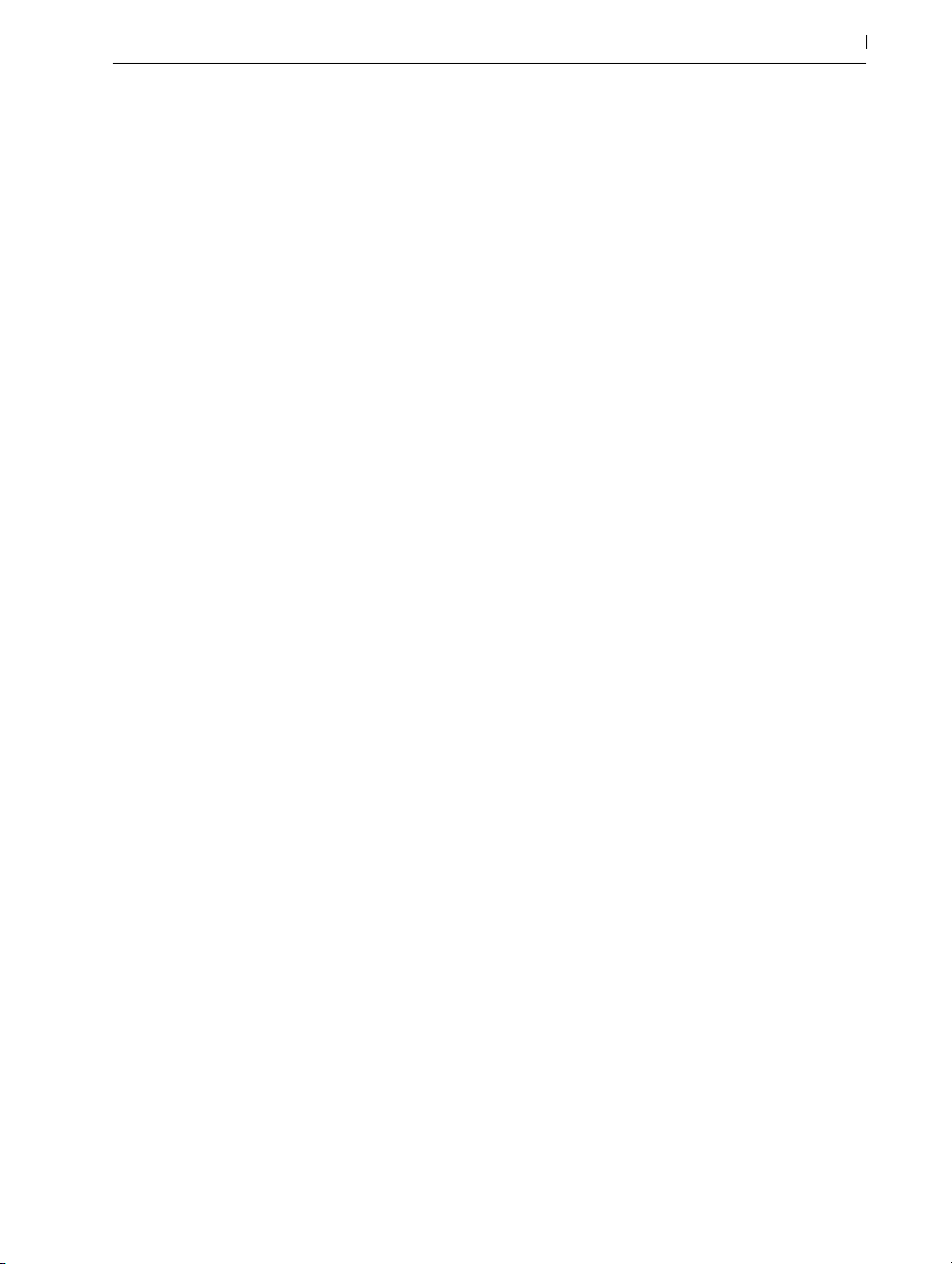
28.12 Grabación de automatización ………………………………………………………………………705
28.13 Secuenciación por pasos ……………………………………………………………………………… 706
28.14 Modo Clip ………………………………………………………………………………………………… 707
28.14.1 Uso de pistas MIDI en el Modo Clip ....................................................................709
28.14.2 Disposiciones de interpretación en tiempo real ....................................................709
28.14.3 Disposiciones de secuenciación .............................................................................710
28.14.4 Parámetros específicos de notas ............................................................................. 712
28.15 Control de la Vista Session de Live ………………………………………………………………… 713
28.15.1 Vista general de Session ..........................................................................................715
28.16 Menú Setup ……………………………………………………………………………………………… 715
28.17 Referencia de control de Push 2 …………………………………………………………………… 718
Link, Sincronización y ReWire 727
29.1 Configuración de Link ………………………………………………………………………………… 727
29.2 Uso de Link ………………………………………………………………………………………………… 728
29.3 Sincronización vía MIDI ……………………………………………………………………………… 730
29.3.1 Sincronización de dispositivos MIDI externos con Live .......................................730
29.3.2 Sincronización de Live con dispositivos MIDI externos ........................................731
29.3.3 Sync Delay............................................................................................................... 732
29.4 Conexión vía ReWire …………………………………………………………………………………… 733
29.4.1 Uso de Live en modo maestro ReWire .................................................................. 733
29.4.2 Uso de Live en modo esclavo ReWire ...................................................................733
29.4.3 Más información acerca de ReWire ..................................................................... 734
17
Recursos y estrategias para el manejo de audio en la computadora 737
30.1 Gestión de la carga de la CPU ……………………………………………………………………… 737
30.1.1 La carga de la CPU ocasionada por el el audio multicanal ............................... 738
30.1.2 La carga de la CPU ocasionada por pistas y dispositivos ..................................738
30.1.3 Congelar pista .........................................................................................................739
30.2 Gestión de la carga de disco ………………………………………………………………………… 741
Ficha informativa sobre el audio 743
31.1 Pruebas y metodología ………………………………………………………………………………… 74 3
31.2 Operaciones neutrales ………………………………………………………………………………… 74 4
31.2.1 Renderización sin distorsión ................................................................................... 74 4
31.2.2 Cotejando frecuencia de muestreo/sin transposición ......................................... 74 5
31.2.3 Warping con Beats/Tones/Texture/Re-Pitch sin estiramiento............................ 745
31.2.4 Combinación de señales en puntos únicos de la mezcla .................................... 745
31.2.5 Grabación de señales externas (profundidad de bit >/= conversor A/D) .......74 6
31.2.6 Grabación de fuentes internas a 32 bit ................................................................74 6
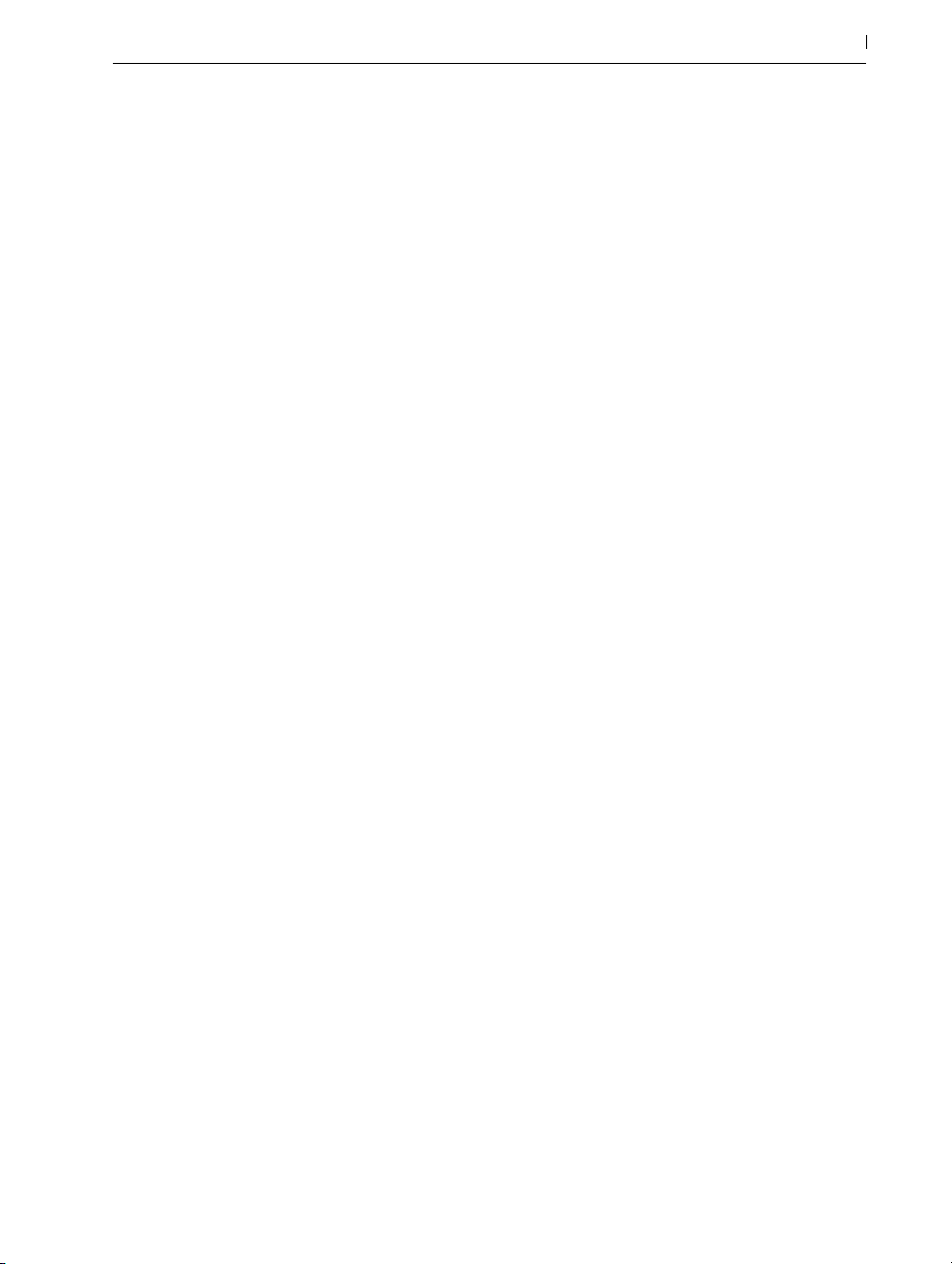
31.2.7 Congelar, Aplanar ..................................................................................................74 6
31.2.8 Efectos anulados ..................................................................................................... 748
31.2.9 Encaminamiento (Routing) ......................................................................................74 8
31.2.10 División de clips ....................................................................................................... 74 8
31.3 Operaciones no neutrales …………………………………………………………………………… 74 9
31.3.1 Reproducción en los modos Complex y Complex Pro ........................................ 749
31.3.2 Conversión/transposición de la frecuencia de muestreo .................................... 750
31.3.3 Automatización de volumen...................................................................................75 0
31.3.4 Dithering ...................................................................................................................750
31.3.5 Grabación de señales externas (profundidad de bit < conversor A/D) .............751
31.3.6 Grabación de fuentes internas por debajo de 32 bit ...........................................751
31.3.7 Consolidar ................................................................................................................751
31.3.8 Fundidos de Clip ..................................................................................................... 752
31.3.9 Panning (Panoramización) ..................................................................................... 752
31.3.10 Grooves ................................................................................................................... 752
31.4 Consejos para conseguir una calidad de sonido óptima en Live ………………………… 752
31.5 Resumen y conclusiones ……………………………………………………………………………… 75 3
Hoja técnica acerca del MIDI 755
32.1 El comportamiento MIDI ideal ……………………………………………………………………… 75 5
32.2 Problemas de temporalización MIDI ……………………………………………………………… 75 6
32.3 Las soluciones MIDI de Live ………………………………………………………………………… 757
32.4 Variables fuera del control de Live …………………………………………………………………758
32.5 Consejos para conseguir un rendimiento MIDI óptimo ……………………………………… 760
32.6 Resumen y conclusiones ……………………………………………………………………………… 761
18
Atajos de teclado de Live 763
33.1 Mostrar/ocultar vistas ………………………………………………………………………………… 763
33.2 Acceso a los menús……………………………………………………………………………………… 764
33.3 Ajuste de valores ………………………………………………………………………………………… 764
33.4 Navegación ………………………………………………………………………………………………764
33.5 Transporte ………………………………………………………………………………………………… 765
33.6 Edición ………………………………………………………………………………………………………766
33.7 Abrazadera del Loop y Marcadores Comienzo/Final ……………………………………… 766
33.8 Comandos de la vista Session ……………………………………………………………………… 767
33.9 Comandos de la vista Arrangement ……………………………………………………………… 768
33.10 Comandos de pista ……………………………………………………………………………………… 768
33.11 Comandos de envolventes de nodos ……………………………………………………………… 769
33.12 Modo Key/MIDI Map y el teclado MIDI del Ordenador …………………………………769
33.13 Zoom, vista y selección ………………………………………………………………………………… 770
33.14 Visor de muestra de la vista Clip …………………………………………………………………… 770
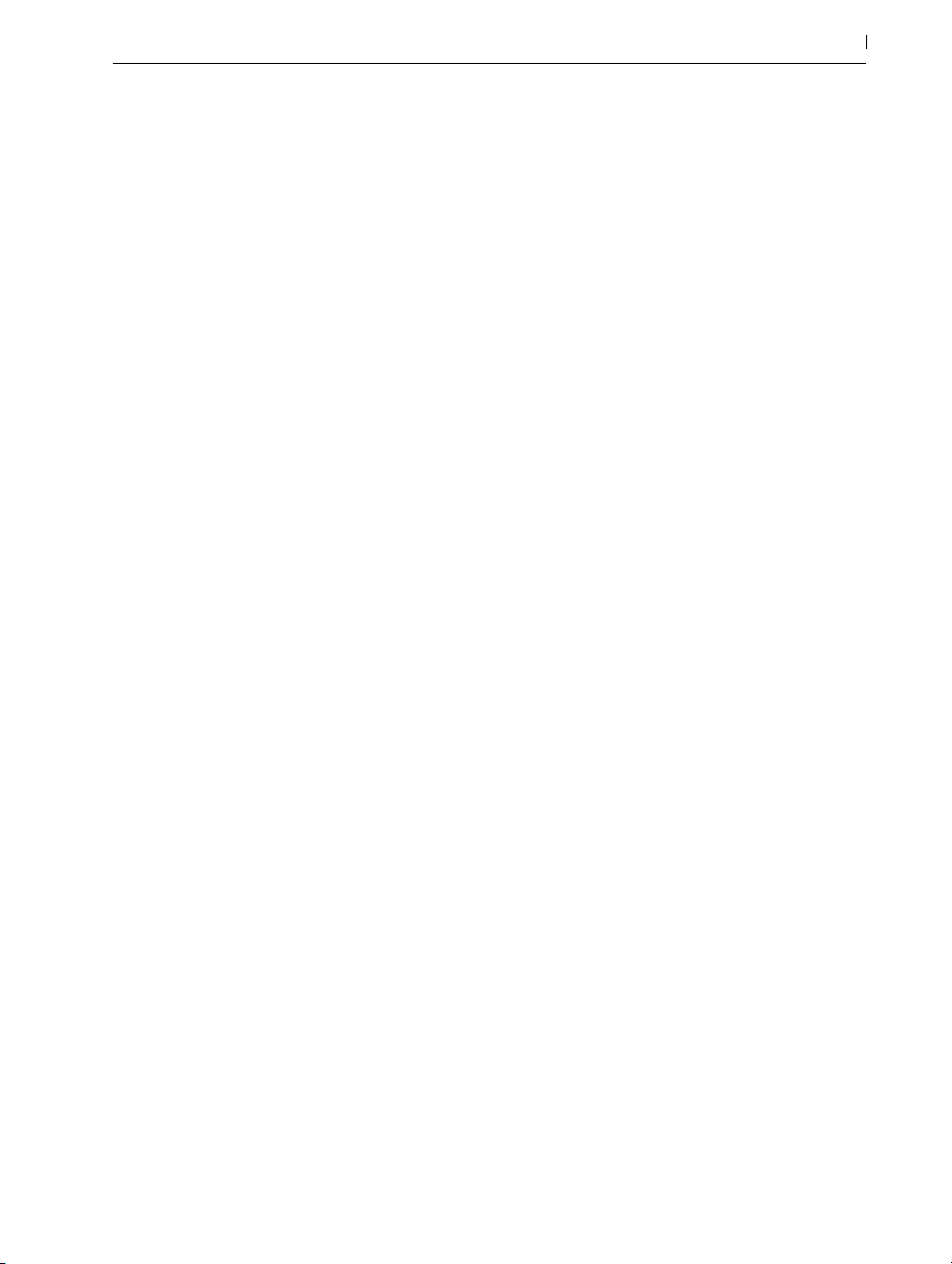
33.15 Editor MIDI de la vista Clip …………………………………………………………………………… 7 71
33.16 Ajuste a la rejilla y Dibujar …………………………………………………………………………… 772
33.17 Cuantización Global …………………………………………………………………………………… 772
33.18 Comandos de Set y programa ……………………………………………………………………… 772
33.19 Manejo de Plug-Ins y dispositivos ………………………………………………………………… 773
33.20 Utilización del menú de contexto …………………………………………………………………… 773
Índice 774
19
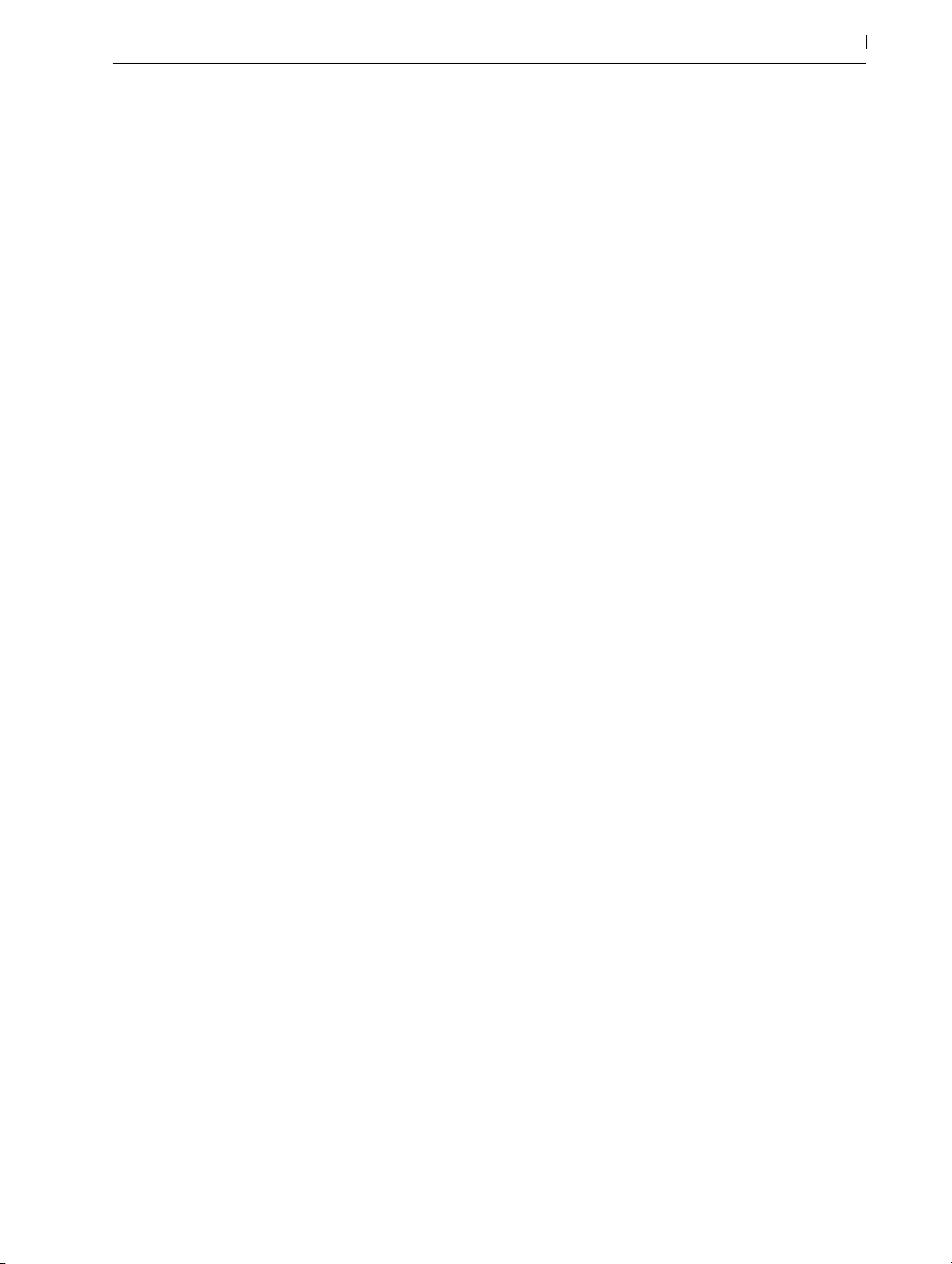
20
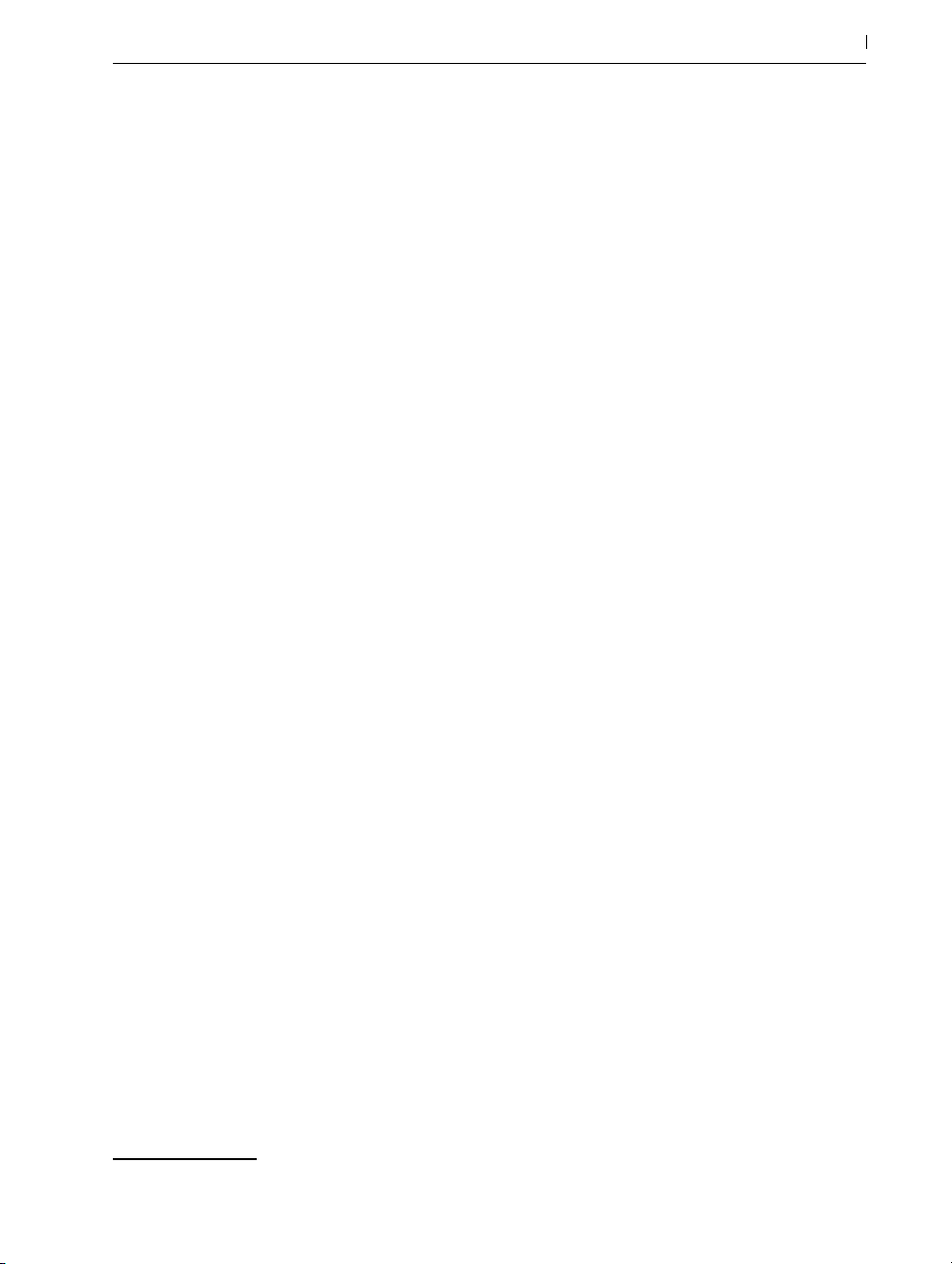
Capítulo 1
Bienvenido/a a Live.
1.1 El equipo de Ableton le quiere decir: ¡Gracias!
Live nace del deseo de los músicos de disponer de una manera más eficaz de crear, producir e
interpretar música usando una computadora. Hemos invertido muchos esfuerzos en hacer de Live
un programa fácil y divertido de usar, y, al mismo tiempo capaz de ayudarle a crear música con
el máximo nivel de precisión y sofisticación. Pero nuestros esfuerzos no se acaban aquí. Mientras lee estas líneas... seguramente una nueva versión mejorada de Live está ya disponible para
su descarga. Por favor, visite nuestro sitio web ahora mismo1, o seleccione el comando "Buscar
actualizaciones" en el menú Ayuda.
21 Bienvenido/a a Live
Esperamos que disfrute usando Live y que el programa le ayude a mejorar su proceso creativo.
El equipo de Ableton
1.2 ¿Qué novedades trae Live 10?
1.2.1 Nuevos dispositivos y mejoras
•Wavetable (página 569) es un nuevo sintetizador de tabla de ondas de dos osciladores,
que es a la vez sencillo de programar y enormemente potente .
•Echo (página 375) es un nuevo efecto de delay con una gran flexibilidad y montones
1 http://www.ableton.com/downloads
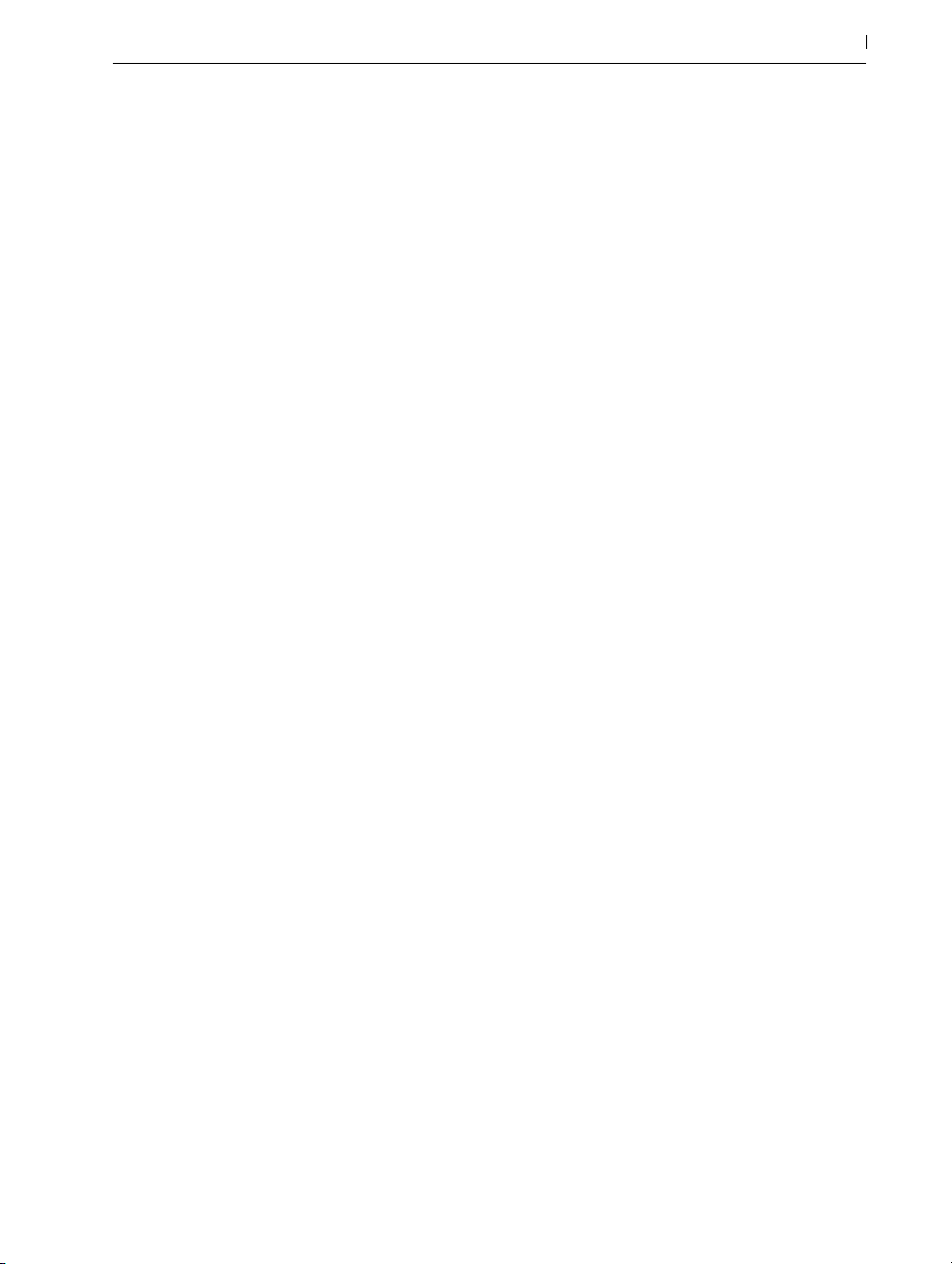
de posibilidades de modulación. Es capaz de generar un amplio rango de sonidos desde
clásicos delays de estilo analógico a enfoques digitales más modernos.
•Drum Buss (página 371) es un nuevo efecto que aporta carácter, cuerpo y compactación
estilo analógico a las pistas de batería. Drum Buss combina un rango de herramientas utilizadas comúnmente en el procesamiento de baterías en un único dispositivo:
•Pedal (página 415) es un nuevo efecto, inspirado en tres pedales de distorsión de guita-
rra clásicos. Pedal es capaz de generar un rango de sonidos de distorsión que van desde
cálidos overdrive a distorsiones agresivas pasando por tonos de fuzz pesados y rotos.
•El control de ganancia de Utility (página 435) ahora puede ajustarse desde -infinity dB
a +35 dB. Los botones de fase izquierda/derecha ahora invierten la señal a la entrada de
Utility en vez de a su salida. Una sección Bass Mono le permite convertir frecuencias por
debajo de un punto ajustable a mono, con un control de crossover ajustable.
•EQ Eight (página 380) ahora puede realzar o cortar frecuencias hasta los 10 Hz.
22 Bienvenido/a a Live
1.2.2 Capture
Capture (página 266) presenta una nueva forma de (no) pensar sobre la grabación MIDI.
Ahora, Live está siempre escuchando la entrada de MIDI en las pistas armadas o con monitorización de entrada. Pulse el botón Capture después de haber tocado algo para crear un clip que
contenga su música. Live intentará de forma automática encontrar el tempo y ajustar los límites
apropiados del clip.
Con Capture, ya no tiene que preocuparse nunca de perder sus experimentos e improvisaciones
porque se olvidó de iniciar la grabación. Siempre podrá capturar lo que acaba de tocar, una
vez haya acabado.
1.2.3 Edición de múltiples clips
Es posible visualizar hasta ocho clips MIDI de forma simultánea en el Vista Detail.
Dentro de la vista multi-clip (página 190), haciendo clic en las notas o en la barra de loop de
un clip se seleccionará este clip para su edición.
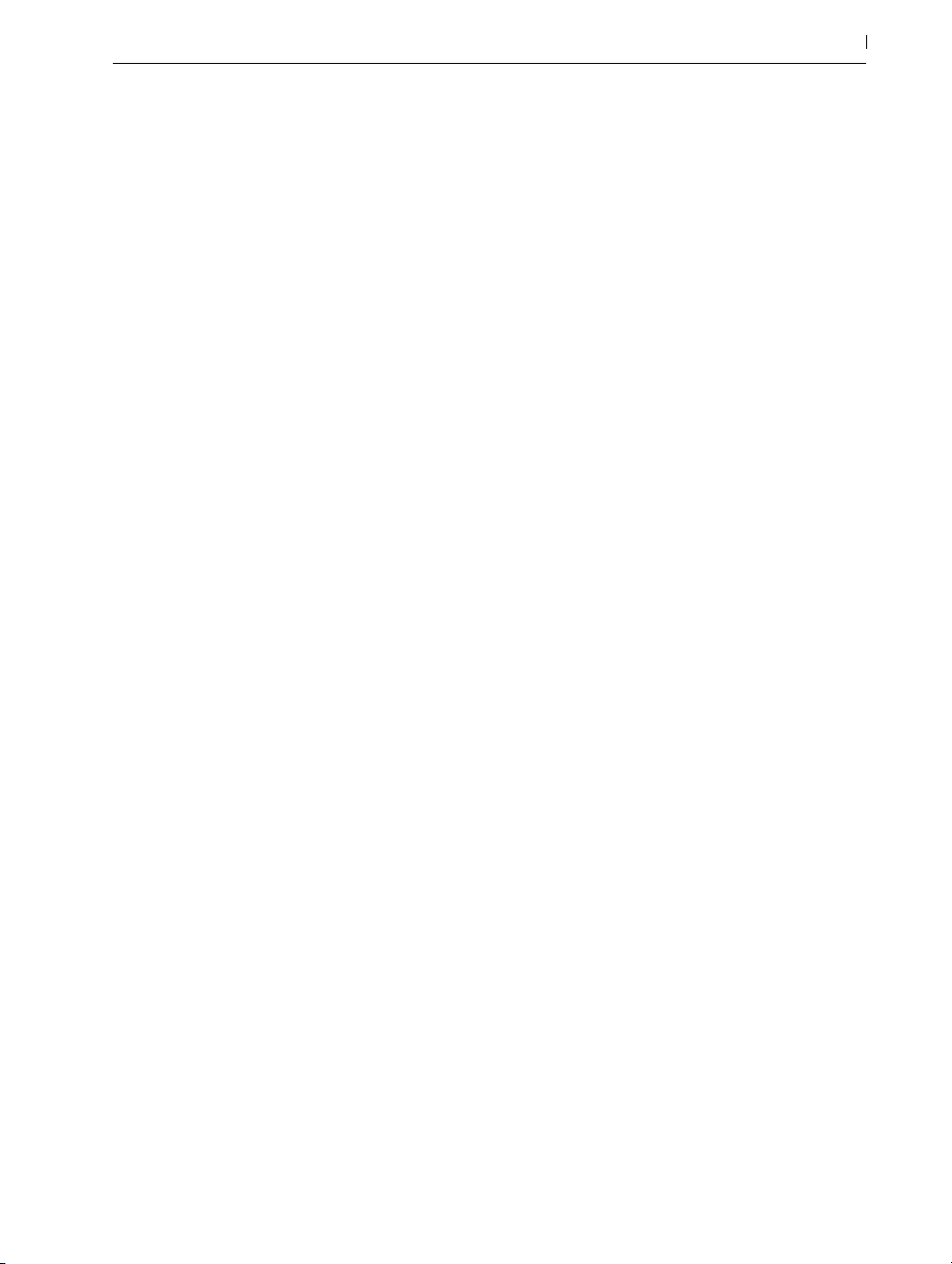
Si se seleccionan múltiples clips de distintas duraciones, el editor mostrará tantas iteraciones de
loop como sea necesario para que los clips de realineen.
1.2.4 Pistas agrupadas anidadas
Los Group Tracks (página 242) ahora pueden crearse o moverse dentro de otros Group Tracks.
No hay límite al número de pistas agrupadas anidadas.
1.2.5 Mejoras en la edición del Arrangement
•Manteniendo pulsados [CTRL](PC) / [CMD](Mac) mientras se desplaza se realizará un
acercamiento o zoom a la posición del puntero del ratón. Manteniendo pulsada la tecla
[ALT] meintras se desplaza se realizará un zoom sobre la amplitud o tono de las pistas seleccionadas.
•Todos los clips del Arrangement situados dentro de una selección temporal pueden moverse
usando las teclas de cursor izquierda y derecha. Mantenga pulsadas [ALT](PC) / [CMD]
(Mac) mientras arrastra para conmutar temporalmente la activación de la rejilla.
23 Bienvenido/a a Live
•[CTRL][Mayús](PC) / [Alt][Mayús](Mac)-arrastrar dentro de un clip en el Arrangement deslizará el material de dentro del clip sin mover el mismo clip. Mantenga pulsadas [ALT](PC)
/ [CMD](Mac) mientras arrastra para conmutar temporalmente la activación de la rejilla.
•Manteniendo pulsada [Mayús] mientras arrastra el borde de un clip de audio warped en el
Arrangement se estirará el audio.
•Los clips en el Arrangement pueden moverse arrastrando la mitad superior del clip. Arrastrando sobre la mitad inferior se seleccionará el tiempo.
•Ahora es posible activar, desactivar o invertir el rango de tiempo seleccionado. Si la selección de tiempo incluye sólo una porción de un clip o múltiples clips, Live dividirá los clips
como sea necesario, y luego realizará la acción sobre los clips divididos.
•Live ahora reproduce notas MIDI en el Arrangement incluso si la reproducción ha comenzado en una posición posterior al inicio de las notas. Este comportamiento puede activarse
o desactivarse mediante el comando Cazar notas MIDI en el menú Opciones.
•Haciendo doble clic sobre una pista MIDI en el Arrangement se creará un nuevo clip. El
clip tendrá la duración de la resolución de la rejilla del Arrangement.

•Cuando se edite en el Arrangement o la Vista Detail, Follow se pausará en vez de quedar
desactivado por completo. Follow se reactivará al realizar scrubbing o al reiniciar la reproducción.
•[CTRL][L](PC) / [CMD][L](Mac] ahora conmutará la activación/desactivación del loop en
Arrangement.
•Los archivos de audio o MIDI pueden importarse a través de un comando “Importar...” en
el menú Crear. El archivo se insertará en la posición del Marcador de inserción en la Vista
Arrangement o en la ranura del clip seleccionado en la Vista Session.
•El botón Bloquear envolventes (página 322) puede mapearse tanto a MIDI como a una
tecla.
1.2.6 Mejoras en la automatización
•Los fundidos de clip ahora están siempre disponibles directamente en el clip si la pista es lo
bastante alta.
24 Bienvenido/a a Live
•En el Arrangement, todas las pistas de automatización se muestran u ocultan mediante el
botón Modo Automatización o la tecla [A]. Cuando las pistas o canales de automatización
están visibles, el contenido de estas se minimiza a la altura de las cabeceras del clip.
•Es posible Dividir (Split) o Consolidar clips en una selección temporal dentro de una pista
de automatización.
•Se han introducido tiradores de bordes de fundidos en el Arrangement, lo que permite a los
usuarios cambiar la duración de un fundido de entrada (con el Tirador de inicio del fundido
de entrada) y un fundido de salida (con el Tirador de final del fundido de salida) sin que
afecte a los picos del fundido. Sin embargo, un borde de fundido no puede moverse más
allá del pico del fundido. Para hacer esto, el inicio/final del clip tiene que usarse para aumentar el tamaño del clip.
•Los puntos de break ahora se enganchan a la rejilla (o a puntos de break ya existentes)
cuando de desplazan horizontalmente.
•Los valores de los puntos de break ahora pueden ajustarse de forma vertical sin mover los
puntos de break en el tiempo.
•Los segmentos de automatización pueden desplazarse horizontalmente.
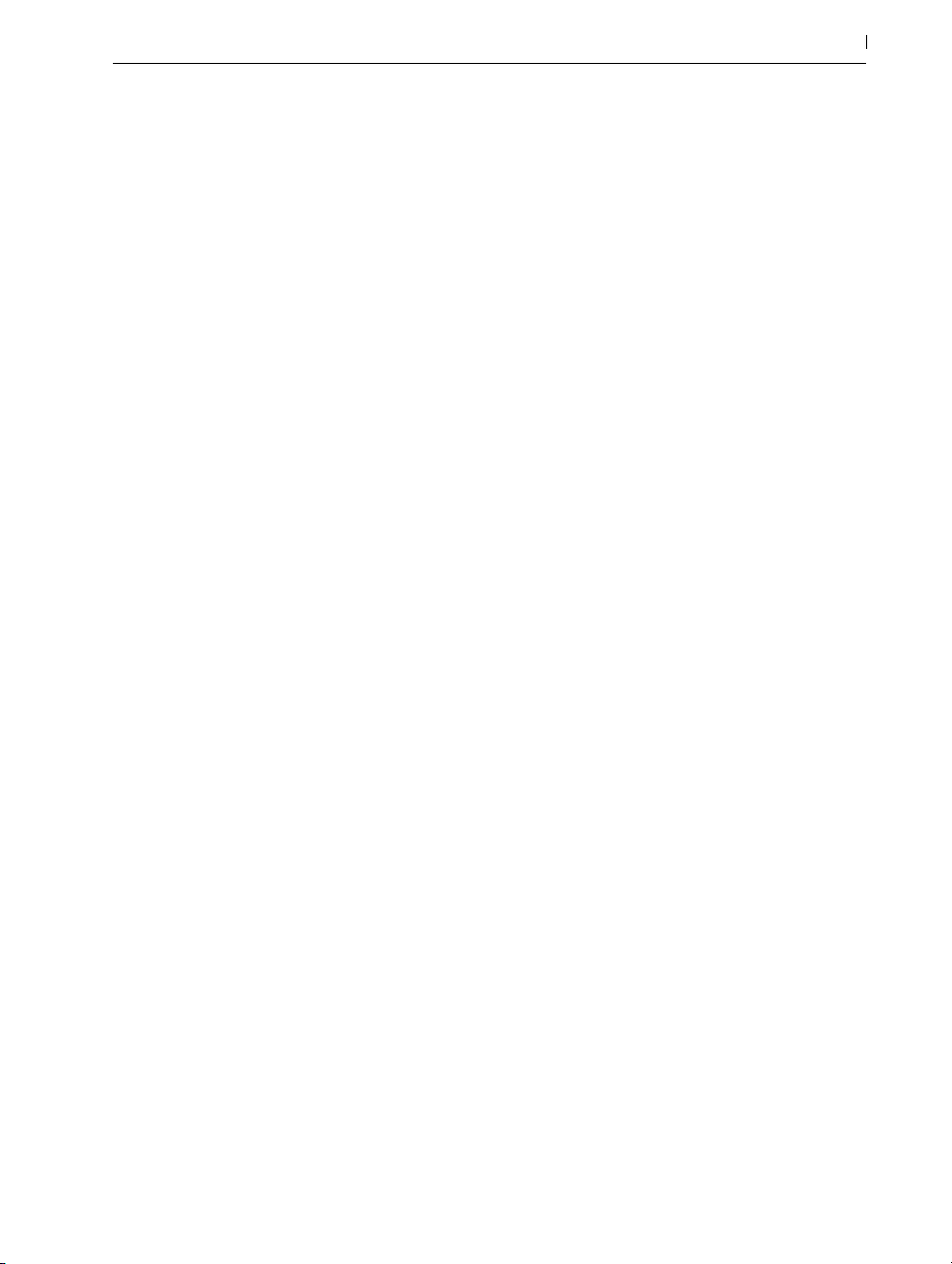
•Ahora es posible crear una automatización de punto de break haciendo doble clic en
cualquier parte de una vista de envolvente/pista de automatización. En el Arrangement,
esto significa que los clips MIDI solo pueden crearse haciendo doble clic en la pista con
contenido.
•Los valores de automatización ahora se muestran al pasar el puntero por encima o al arrastrar puntos de break o segmentos de automatización.
•El modificador [Mayús] ya no se requiere para mover segmentos de automatización más
allá de puntos de break existentes.
1.2.7 Mejoras en la navegación
•En la Vista Arrangemente, Vista Detall, Simpler y Sampler, manteniendo pulsados [CTRL]
(PC) / [CMD](Mac) mientras se desplaza se realizará un acercamiento o zoom a la posición del puntero del ratón.
•La Vista Detalle ahora permite realizar zoom para mostrar el tiempo seleccionado dentro
de un clip del Arrangement.
25 Bienvenido/a a Live
•Pulsando [Z] se realizará un acercamiento a la selección de tiempo en las vistas Arranglement y Detalle. Pulse [Mayús][Z] para volver atrás el zoom.
•En los teclados de U.S.A., ahora es posible realizar el zoom pulsando [+] sin tener que
pulsar [Mayús].
•Ahora es posible arrastrar los efectos de audio al área de Lanzamiento de escenas de la
pista Master.
•Al arrastrar clips desde pistas ya existentes hacia el área de soltar en un clip/dispositivo se
crea una nueva pista con esos clips, y también con los dispositivos de las pistas originales.
•Al arrastrar clips y colas congeladas al área de soltar del clip/dispositivo en la Vista Arrangement se crean nuevas pistas congeladas (que también contienen los dispositivos de la
pista original).
•Manteniendo pulsada [Mayús] mientras se realiza un desplazamiento, se desplazará de
forma horizontal tanto en Mac como en Windows (esto antes solo sucedía en Mac).
•El comando Mostrar todas las pistas en los menús de Vista y contextuales de la Vista Arran-
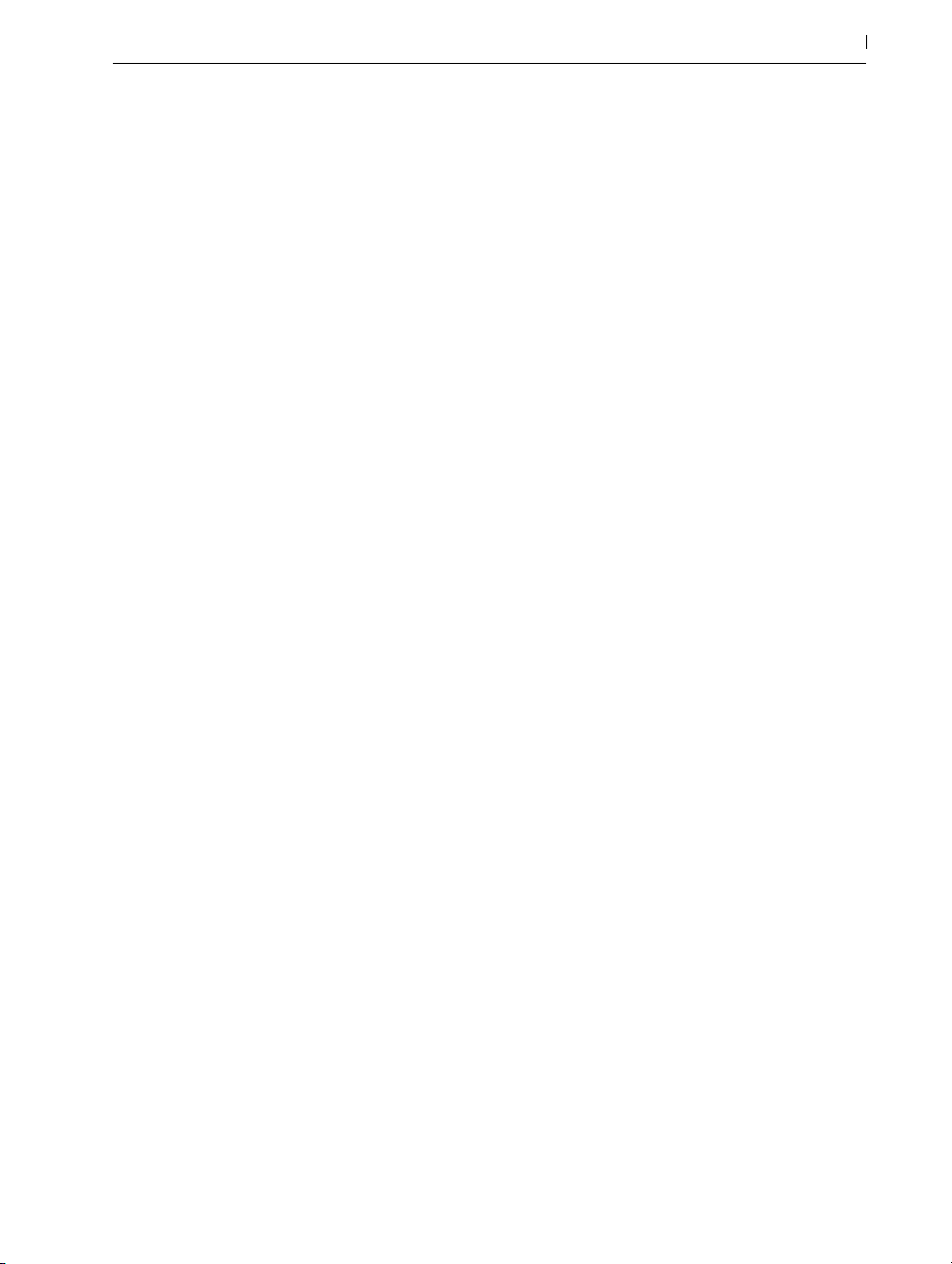
gement minimiza todas las pistas, permitiéndole ver tantas como sea posible en su pantalla.
1.2.8 Mejoras en la mezcla
Toda una serie de pequeñas mejoras facilitarán la mezcla:
•Un comando [clic derecho](PC) / [CTRL-clic](Mac) puede cambiar el control de panoramización de cada pista a un control de Panoramización de división estéreo o Split Stereo Pan.
En el modo Split Stereo, es posible ajustar la posición estéreo de los canales izquierdo y
derecho de forma independiente.
•Hciendo doble clic sobre un knob o deslizador lo reseteará a su valor por defecto.
•Los pads individuales de un Rack de batería ahora pueden redirigirse a una de las cadenas
de retorno internas del Rack de batería.
1.2.9 Mejoras en el Navegador
26 Bienvenido/a a Live
•Una nueva sección Colecciones (página 62) en el navegador le permite etiquetar
art'iculos del navegador con hasta siete colores. También es posible darle un nombre personalizado a cada color. Buscar o navegador dentro de una Colección mostrará sólo los
artículos a los que se les haya aplicado esa etiqueta.
•Los Packs desinstalados o los Packs con actualizaciones disponibles pueden instalarse directamente desde el navegador.
•Las Pistas agrupadas (incluyendo las Pistas agrupadas anidadas) ahora aparecen cuando
se despliegan los Sets en el navegador, y es posible arrastrarlas al Set actual.
1.2.10 Mejoras en la configuración
•Ahora es posible dar nombres personalizados a los canales de entrada y salida mediante
los botones Input/Output Config en las preferencias de Audio. Estos nombres aparecen a
partir de entonces en todos los selectores de Entrada/Salida.
•Ahora es posible elegir entre distintos sonidos de metrónomo a través de los menús desplegables y contextuales del Metrónomo.
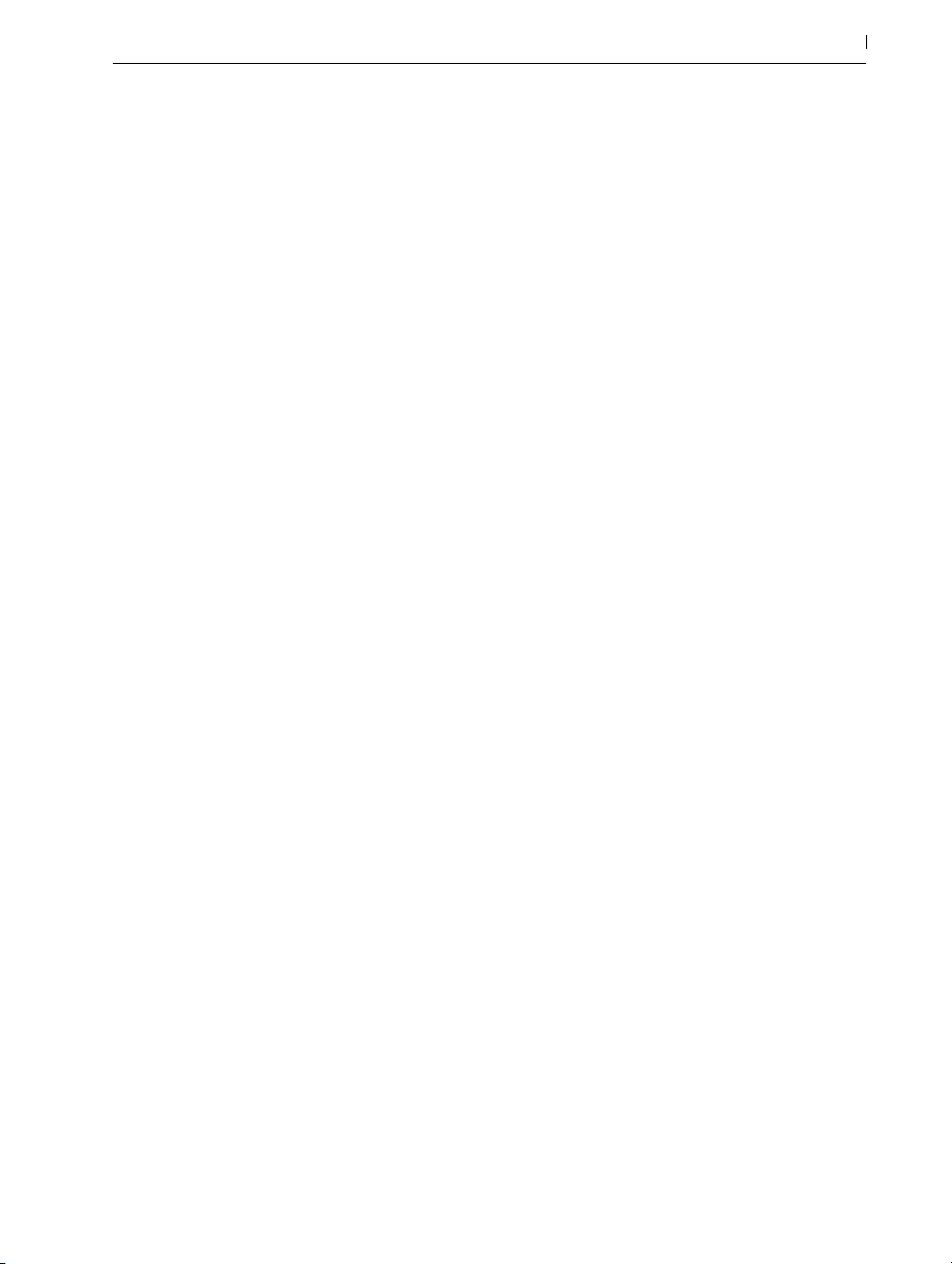
•Es posible ajustar el Metrónomo para que suene en varias divisiones de nota a través de
sus menús desplegables y contextual. El ajuste “Auto” por defecto sigue el denominador
del compás. Las divisiones de nota que no encajen en un compás del compás o marca de
tiempo actual se desactivarán.
•Cuando esté activado “Activar sólo durante la grabación” en los menús desplegables y
contextual del Metrónomo, el Metrónomo solo se escuchará durante la grabación. El ajuste
“Activar sólo durante la grabación” no se guarda y tiene que ser activado cada vez que se
inicie Live.
•El teclado MIDI del ordenador ahora está desactivado por defecto, y puede conmutarse su
activación con la tecla [M].
•Los artículos del menú contextual ahora reaccionan cuando se libera el ratón, en vez de
tras el clic inicial del ratón. Esto permite apartarse de una selección para cancelar el disparo de un artículo, a la vez que se mantiene abierto el menú contextual. Cuando se pasa el
puntero por encima de artículos desactivados del menú contextual, ya no se resaltan.
27 Bienvenido/a a Live
1.2.11 Mejoras en el interface
•Se ha actualizado la apariencia de los clips.
•Se han activado puntos de muestra sobre las formas de onda. Cuando se realiza un acercamiento, es más sencillo ver donde están las muestras sobre la Regla de tiempos.
•Las notas MIDI ahora se dibujan con el color de sus clips en el Editor de notas.
•Se ha añadido un artículo de menú denominado Asignar color de pistas a los clips en el
menú contextual de las cabeceras de pista. El comando aplica el color de pista sólo a los
clips en la vista activa en ese momento (Session o Arrangement).
•Se ha incorporado una nueva fuente en todo el interface.
•Los diales y deslizadores de Live ahora se muestran con total claridad y detalle en cualquier
nivel de zoom.
•Se han incorporado un juego de cinco nuevos temas o Themes (página 34) en lugar de
las anteriormente disponibles “Skins” de Live.
•El área de suelta del clip/dispositivo ahora se muestra siempre en la Vista Session para
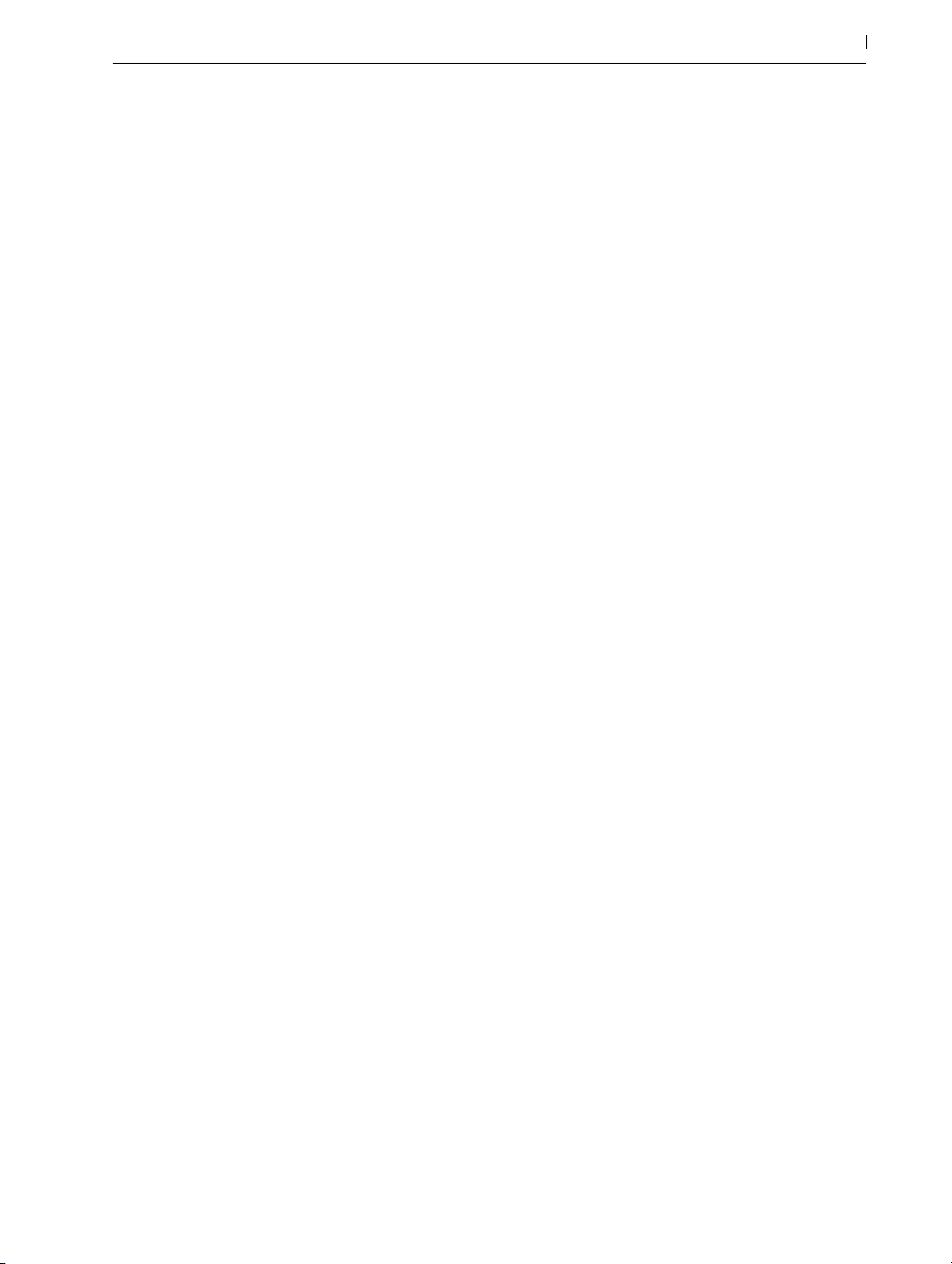
permitir arrastrar.
•Se ha añadido el Modo tableta con lápiz en las Preferencias Look/Feel de Live. El Modo
tableta con lápiz permite que las tabletas gráficas y las pantallas táctiles controlen Live.
Esto sustituye la entrada options.txt “AbsoluteMouseMode”.
•Live ahora soporta monitores HiDPI sobre Windows 10.
1.2.12 Mejoras en el manejo de archivos
•El historial de Deshacer ya no se limpia cuando se guarda un Live Set.
•El diálogo Exportar Audio/Vídeo ahora muestra interruptores para Encode PCM y Encode
MP3. Cuando Encode PCM está activado, se crea un archivo de audio sin pérdida. Para
la exportación PCM, además de WAV y AIFF están ahora disponibles los formatos FLAC y
WavPack. Cuando Encode MP3 está activado, se crea un archivo MP3 tipo CBR 320 kbps.
Es posible exportar a PCM y MP3 de forma simultanea. Si no se activa ninguno de estos
interruptores, el botón Exportar estará desactivado.
28 Bienvenido/a a Live
•Al guardar un Set se crea una carpeta Backup dentro del Proyecto. Esta carpeta contiene
las 10 versiones más recientes guardadas del Set.
•Los archivos de audio grabados ahora incluyen un sello temporal en el nombre de archivo.
•Los Sets de Live ahora cargan las muestras más rápido, lo que puede reducir el tiempo de
carga de algunos Sets.
•Los Sets de Live grandes ahora pueden cerrarse entre 5-10 veces más rápido.
Numerosos cambios para Windows 10:
•Live ahora soporta la Jump List.
•Cuando se usa Live 9 y 10 en paralelo, ya no piden derechos de administrador si los inicia
de forma intercambiable.
•Los propietarios de Live 9 y 10 a la vez pueden elegir con qué versión de Live abrir un Live
Set, usando el comando [clic derecho](PC) / [CTRL-clic](Mac) sobre ese Set y seleccionando “Abrir con”.
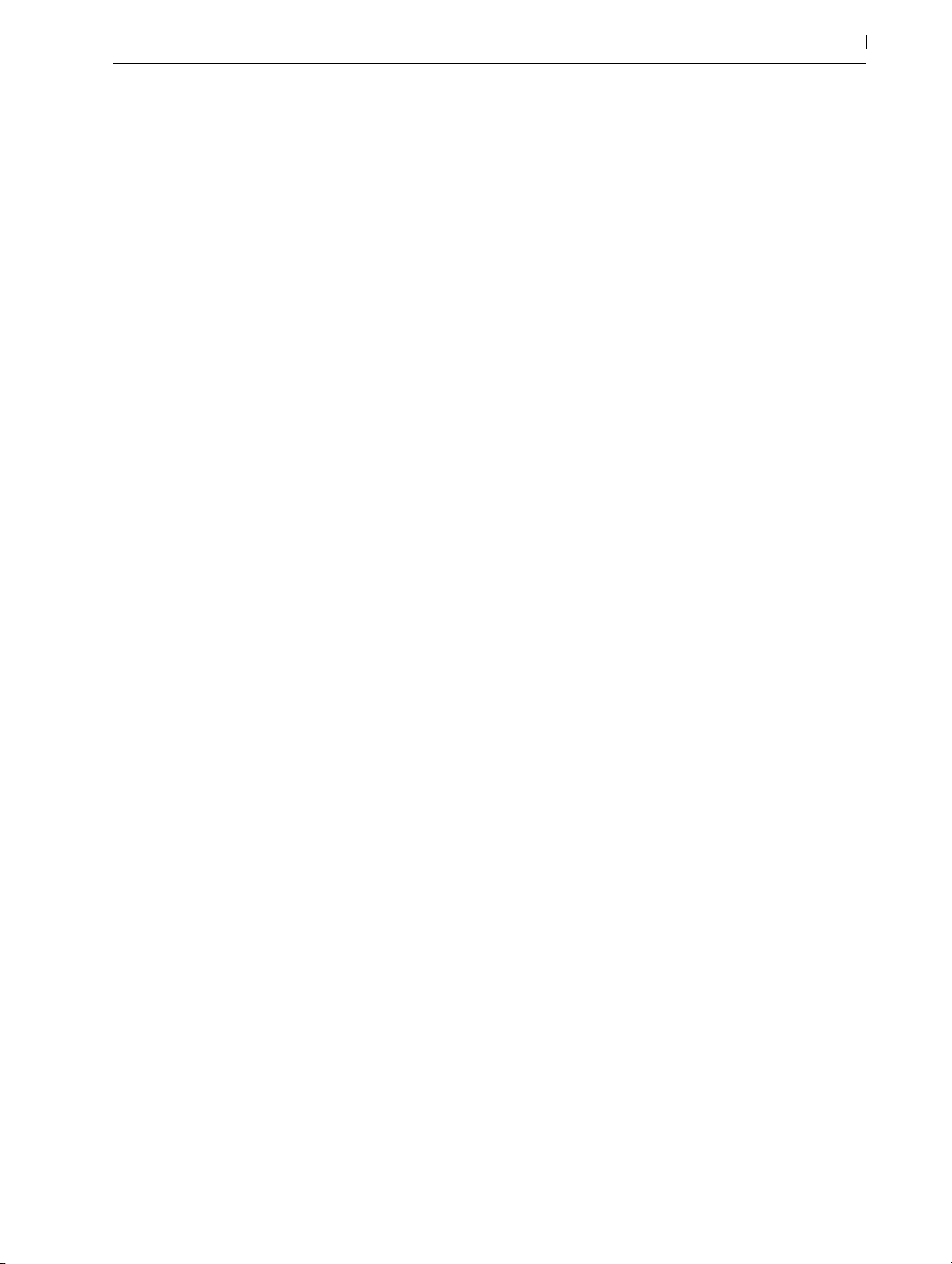
•Ahora es posible asociar archivos .als a una versión específica de Live, mediante “Control
Panel” - “Apps” - “Default Apps”.
1.2.13 Actualizaciones de Max for Live
•Ahora Max for Live viene empaquetado con la instalación de Live y se carga siempre que
se inicia Live.
•Los dispositivos Max for Live ahora pueden soportar múltiples entradas y salidas de audio,
y tienen el encaminamiento disponible a través de la Live API.
1.2.14 Visualizaciones en el dispositivo Push
•La vista Reducción de ganancia y los controles Sidechain de Compressor están ahora disponibles en Push 2.
•Los filtros y espectro de EQ Eight ahora están visibles en la pantalla de Push 2.
29 Bienvenido/a a Live
•Las envolventes de Operator se muestran de forma gráfica en la pantalla de Push 2.
1.2.15 Disposición de notas en Push
•Melodic Sequencer + 32 Notes es una nueva disposición en Push 1 (página 624) y Push
2 (página 683) que usa los 32 pads inferiores para notas y los 32 superiores como un
secuenciador por pasos. Pulsando las notas las selecciona para la secuenciación. Este
modo permite tocar en tiempo real y secuenciar por pasos al mismo tiempo. Pulsando Note
(Push 1) o Layout (Push 2) temporalmente muestra los controles de duración del loop en la
quinta fila de pads.
•Cuando se usa la disposición Loop Selector en Drum Racks y el modo Slicing (rebanar) de
Simpler, manteniendo pulsado Note (Push 1) o Layout (Push 2) cambia momentáneamente
a la disposición 16 Velocities.
•Cuando se usa la disposición de 64 pads, manteniendo pulsado Note (Push 1) o Layout
(Push 2) muestra momentáneamente los controles de duración del loop en la fila superior
de pads.
•Manteniendo pulsado Shift mientras se pulsa Note (Push 1) o manteniendo pulsado Shift
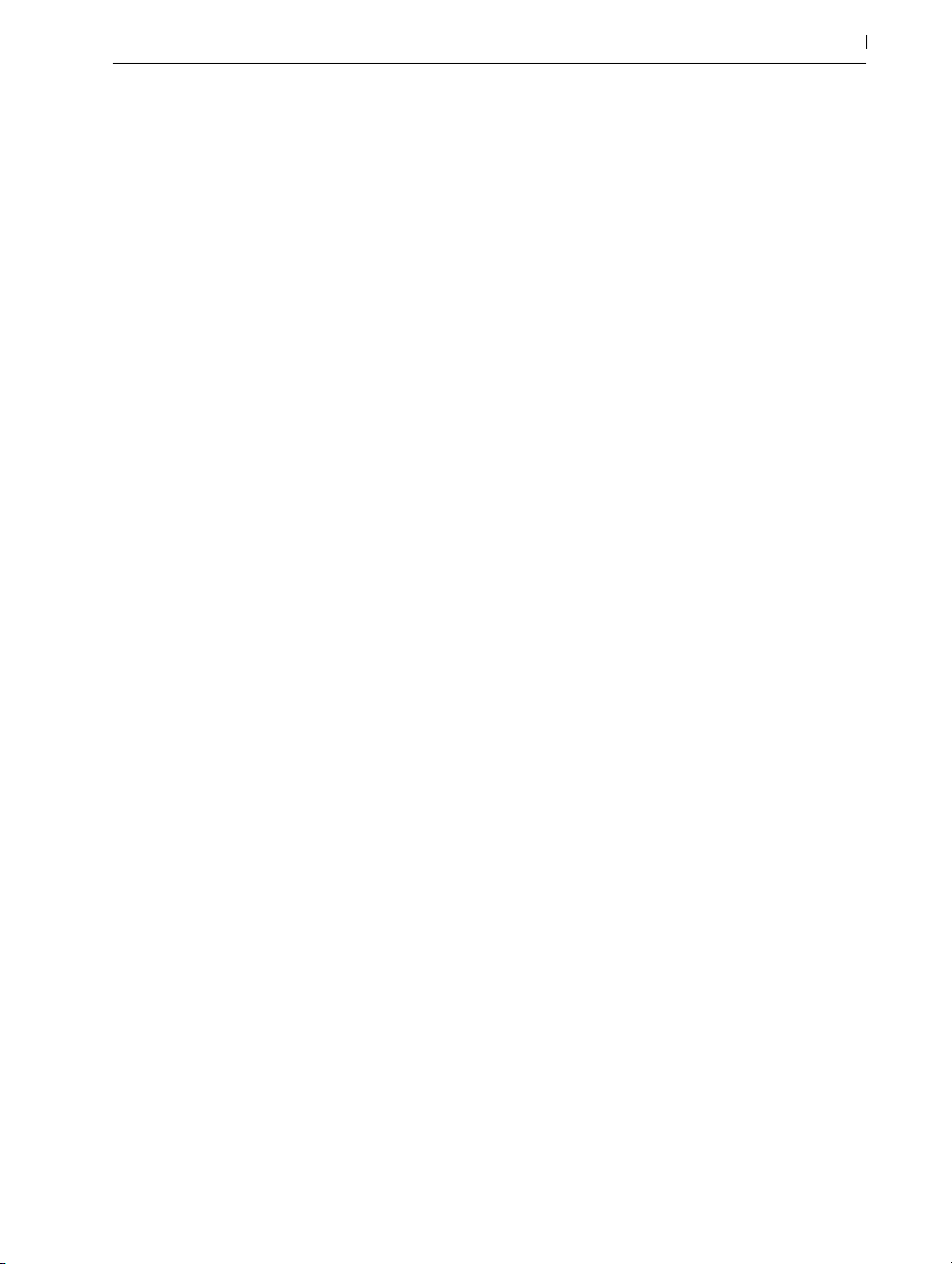
mientras se pulsa Layout (Push 2) ahora bloquea la disposición alternativa. Pulsando Note
(Push 1) o Layout (Push 2) de nuevo se regresa a la disposición original.
•Las disposiciones ahora se recuerdan para cada pista.
•Manteniendo pulsado Duplicate y pulsando un pad de duración de loop copia los contenidos de esa página y le permite pegarlo en otra página pulsando el correspondiente pad
de duración de loop.
•Manteniendo pulsado Delete y pulsando un pad de duración de loop se borra el contenido
de esa página.
1.2.16 Modo Clip MIDI de Push
•Cuando use pistas MIDI en el modo Clip (página 709), la pantalla de Push 2 muestra las
notas dentro del clip MIDI seleccionado.
•Los clips MIDI pueden recortarse desde Push 2.
30 Bienvenido/a a Live
1.2.17 Mejoras adicionales en Push
•Las superficies de control, incluyendo Push 1 y 2, ahora están disponibles cuando Live funciona como esclavo ReWire.
•El estado del botón Repeat ahora se recuerda para cada pista.
•Se ha añadido el Modo Split Stereo Pan a Push 1 y 2. Cuando el Modo Split Stereo Pan
está activo mientras se encuentra en el Modo Global Mix, el valor de panoramica actual se
muestra pero el dial de panorámica está inactivo. En el Modo Track Mix, o bien el dial de
panoramización o los deslizadores de paneo estéreo se muestran, dependiendo del modo
de paneo activo.
•Ahora es posible convertir audio a MIDI desde Push 2, mediante el botón Convert.
•La carpeta Colecciones para etiquetas de color ahora es una entrada de nivel raíz en el
navegador de Push 2.
•Las cadenas anidadas ahora pueden mostrarse, plegarse y desplegarse en Push 2.

•En Push 2, manteniendo pulsado un botón de selección de pista se arma dicha pista.
31 Bienvenido/a a Live

32 Bienvenido/a a Live

Capítulo 2
Primeros pasos
2.1 Familiarícese con Live
Live dispone de una serie de lecciones interactivas que le guiarán paso a paso a través de las
distintas funciones del programa. Las lecciones están organizadas en una tabla de contenidos, y
puede abrirlas directamente en el programa mediante el menú Ayuda. Le recomendamos encarecidamente que siga estas lecciones. Muchos usuarios nos han dicho que las lecciones les ayudaron a familiarizarse rápidamente con el programa.
33 Primeros pasos
También le recomendamos que se lea el capítulo Conceptos de Live (página 43), cargado
de información acerca de los aspectos fundamentales de Live, es una lectura muy recomendable
tanto si es usted principiante como si es un usuario experimentado. Los capítulos restantes del
manual constituyen una guía de referencia en profundidad, en la cual se desarrollan los conceptos apuntados en el capítulo Conceptos básicos de Live.
2.1.1 Uso de la vista Info y del Índice
La Vista Info de Live le indica el nombre y la función de allí dondequiera que usted sitúe el ratón.
Para ciertos items, usted puede crear su propio texto que aparecerá en esta ventana.

La Vista y su botón Mostrar/Ocultar.
Si necesita más información acerca de un tema o elemento específico de la interfaz, consulte el
manual de referencia. El índice, situado al final del manual, contiene los nombres de todos los
elementos de la interfaz de usuario y le conduce a la sección relevante.
34 Primeros pasos
2.2 Configuración de Preferencias
En la ventana Preferencias de Live encontrará varias configuraciones que determinan la apariencia, el comportamiento y la forma de comunicarse de Live con el mundo exterior. A esta ventana
se accede desde el comando Preferencias, que en Windows está disponible en el menú Opciones y en OS X desde el menú Live. También puede acceder a Preferencias con el atajo [CTRL][,]
(PC)/[][,](Mac).
Las Preferencias de Live se distribuyen entre varias pestañas:
•En la pestaña Look/Feel, puede modificar varias configuraciones, incluyendo el idioma
que se utilice para mostrar el texto y el esquema de color, o "Theme," para la pantalla gráfica de usuario de Live. Aquí también es donde puede ajustar el tamaño de los objetos que
se muestran en la pantalla: el deslizador Zoom Display le permite realizar zoom sobre la
pantalla de Live a un porcentaje cualquiera entre 50% y 200% del tamaño estándar de la
pantalla de usuario.
•Las Preferencias de Audio se usan para configurar las conexiones de audio de Live con el

mundo exterior por medio de un interface de audio. Por favor tómese el tiempo necesario
para seguir la lección "Configuración de las E/S de Audio" incluida en el programa, que
le mostrará todos los pasos requeridos para ajustar y optimizar las configuraciones para
cualquier sistema en particular. Para acceder a la lección, elija el comando Vista de Ayuda
desde el menú Ayuda.
•Las Preferencias Link/MIDI se utilizan para ayudar a Live a reconocer dispositivos externos
para tres finalidades separadas y distintas:
―Reproducir notas MIDI. Para aprender a encaminar la señal procedente de un dis-
positivo externo hasta Live a través de una entrada MIDI, o cómo enviar MIDI a un
dispositivo externo, consulte el capítulo dedicado al encaminamiento y E/S (página
218 ).
―Controlar remotamente elementos de la interfaz. Este tema se trata en detalle en el
capítulo MIDI y control remoto del teclado (página 585).
―Sincronizar el programa con dispositivos externos, bien vía Ableton Link o vía MIDI.
Por favor consulte el capítulo Link, Sincronización y ReWire (página 727) para más
detalles.
35 Primeros pasos
•La pestaña File/Folder de la Preferencias pertenece a la gestión de archivos de Live (pági-
na 61) y la ubicación de los dispositivos plug-in (página 280).
•Las Preferencias de la Librería le permiten especificar una ubicación por defecto para varios
tipos de archivos instalados, incluyendo los Packs y su Librería del Usuario, así como si las
muestras y otros archivos estarán autocontenidos o no cuando se guarden los Sets (página
96).
•Record/Warp/Launch en Preferencias permite personalizar el estado predefinido para los
nuevos Live Sets (página 83) y sus componentes (página 133), así como seleccionar
opciones para nuevas grabaciones (página 253).
•La pestaña Licenses/Maintenance de Preferencias se usa para administrar las licencias y la
instalación de la plataforma Live (página 39).

2.3 La pantalla principal de Live
La mayor parte de su trabajo en Live sucede en la pantalla principal de Live. Esta pantalla tiene
una serie de vistas, y cada vista gestiona un aspecto específico de su Live Set, que es el tipo de
documento que crea y con el que trabaja en Live. Si dispone de múltiples monitores (o incluso un
monitor muy grande), puede abrir una segunda ventana para mostrar todas las vistas de Live al
mismo tiempo.
Cada uno de los botones selectores situados en los extremos de la pantalla abre una vista específica; pulsando este botón, por ejemplo, se abre el Navegador de dispositivos de Live:
El selector del navegador de dispositivos.
36 Primeros pasos
Puede hacer funcionar Live en el modo Pantalla Completa seleccionando el comando Pantalla
Completa desde el menú Vista. También es posible cambiar al Modo de Pantalla Completa pulsando [F11](PC) / [CTRL][CMD][F](Mac). En Windows y en versiones de OS X anteriores a la
10.9, es posible salir del modo Pantalla Completa pulsando un botón que aparece en la esquina inferior derecha de la pantalla.
Desactivar Pantalla Completa (Windows y OS X 10.8 ó superior).
Cuando use la versión 10.9 ó superior de OS X, Live utiliza los controles de pantalla completa
nativos del sistema operativo. Es posible activar el Modo Pantalla Completa pulsando sobre las
flechas en la esquina superior derecha.

Activar Pantalla Completa (OS X 10.9 ó superior).
Cuando esté en el Modo de Pantalla Completa en la versión 10.9 ó superior de OS X, los menús
de Live aparecerán cuando mueva el puntero del ratón por la parte superior de la pantalla. Es
posible desactivar el Modo Pantalla Completa haciendo clic en las flechas de la derecha de la
barra de menú.
Activando la opción Segunda Ventana con [CTRL][Shift][W](PC) / [CMD][Shift][W](Mac) o en
el menú Vista abre una segunda ventana que mostrará una colección alternante de las vistas de
Live.
Si el navegador de Live está abierto, puede ajustar la división horizontal de la ventana principal
arrastrándola.
37 Primeros pasos
Ajuste de la división de la ventana principal.

38 Primeros pasos

Capítulo 3
Autorización de Live
Live utiliza un esquema de protección de copia para evitar el uso ilegal del programa. Este esquema ha sido diseñado para ofrecer los estándares de seguridad más elevados, sin que ello
suponga una molestia excesiva para el usuario. Si piensa que este proceso es un inconveniente,
por favor entienda que la protección de copia asegura su inversión: Permite que Ableton le ofrezca soporte y continúe desarrollando Live.
La licencia estándar de Live permite usar el programa en un sólo equipo a la vez. No obstante,
usted puede autorizar Live más de una vez bajo las condiciones legales y técnicas descritas más
adelante (página 39).
39 Autorización de Live
La primera vez que inicie Live, se le pedirá que complete el proceso de autorización. El software
le llevará por todos los pasos necesarios.
Si el ordenador que desea autorizar está conectado a internet, puede autorizar el producto inmediatamente pulsando el botón apropiado en la caja de diálogo. Si no posee una conexión a
internet, pulse el botón "Sin conexión a internet en este ordenador" y siga las instrucciones.
3.1 Preguntas frecuentes acerca de la protección de copia
3.1.1 ¿Puedo usar Live u otros productos de Ableton sin un número de serie?
Si usted no posee (todavía) Live o sus productos adicionales, incluso así los puede probar, aunque guardar y exportar estarán desactivados.

Si al probar Live u otro producto aumenta su interés en adquirirlo, por favor visite la tienda web
de Ableton2. Este sitio web contiene información sobre la red de distribución de los productos
Ableton. También le ofrece la oportunidad de comprar productos Ableton online.
3.1.2 ¿Qué ocurre si cambio los componentes de mi equipo?
Si cambia alguno de los componentes de su ordenador por alguna razón, Live puede que le
pida que autorice el software otra vez. Live no necesita que se vuelva a autorizar cuando se sustituyen periféricos del ordenador (hardware audio o MIDI, impresoras, modems). Pero quizá sea
necesario autorizar de nuevo si se sustituye la placa base, procesador o tarjeta de red. En algunos ordenadores, el reformateo de un disco duro requerirá una nueva autorización.
3.1.3 ¿Puedo autorizar Live más de una vez?
La licencia estándar de Live permite usar Live en un sólo equipo a la vez. No obstante, el servidor
de Ableton le proporcionará dos autorizaciones confiando en que usted usará Live en una sola
máquina a la vez.
40 Autorización de Live
Por lo tanto, es posible usar Live en dos equipos, por ejemplo, en uno de sobremesa y en otro
portátil, aunque ello no le autoriza a ejecutar el programa en ambos al mismo tiempo.
En el caso de que el servidor rechazara su demanda para otra autorización, por favor contacte
el servicio técnico de Ableton3.
Para usar Live en más de un ordenador a la vez, puede pedir una licencia secundaria o una licencia de ubicación. Ableton ofrece estas licencias a precios especiales.
3.1.4 ¿Puedo reproducir mi Set en un equipo que no esté autorizado?
Aunque Live no esté autorizado, aún así puede cargar y reproducir un Live Set sin limitación de
tiempo. Sin embargo, no podrá guardar ni exportar su trabajo. Cuando se vaya de gira, considere la posibilidad de llevarse su instalador USB de programa de Live y una copia de seguridad
con el último estado de su(s) Live Set(s). Así, si fuera necesario, podría instalar y ejecutar Live en
cualquier equipo disponible y reproducir la copia de seguridad del Live Set.
2 http://www.ableton.com/shop
3 http://www.ableton.com/help

3.1.5 ¿Qué puedo hacer si tengo problemas o dudas relacionadas con la protección contra la copia?
Por favor visite la página del servicio técnico de Ableton.
41 Autorización de Live

42 Autorización de Live

Capítulo 4
Conceptos de Live
Este capítulo presenta los conceptos esenciales de Live. Le recomendamos que lea este capítulo
en su primer contacto con Live, ya que una sólida comprensión de los principios básicos del programa le ayudará a aprovechar al máximo el potencial creativo de Live.
4.1 El Navegador
El navegador de Live (página 61) es el lugar en donde interactúa con su librería de recursos
musicales: la librería central de sonidos que se instalan con el programa, cualesquiera de los
sonidos adicionales que haya instalado vía Ableton Packs, presets y muestras guardadas, sus dispositivos Ableton y de terceras partes, y cualquier carpeta que haya añadido de forma manual.
43 Conceptos de Live
El Navegador de Live.

4.2 Live Sets
El tipo de documento que crea y sobre el que trabaja en Live se llama un Live Set (página 83).
Los Live Sets están ubicados en un Live Project — una carpeta que recoge materiales relacionados — y que puede abrirse o bien a través del comando Abrir del menú Archivo o vía el Navegador de Live.
Un Live Set en el Navegador.
44 Conceptos de Live
4.3 Arrangement y Session
Los bloques de construcción musical básicos de Live son los llamados clips. Un clip es un fragmento de material musical, ya sea una melodía, un patrón de batería, una línea de bajo o una
canción completa. Live permite grabar y modificar clips y, a partir de ellos, crear estructuras musicales de mayor envergadura: canciones, bandas sonoras, remezclas, sesiones de DJ o shows
en vivo.
Un Live Set consta de dos entornos que pueden albergar clips: El Arragement es una disposición de clips a lo largo de una línea temporal; Session es una "base de lanzamiento" de clips
orientada al uso en tiempo real. Todos los clips de la vista Session disponen de su propio botón
Reproducir que permite lanzarlos en el momento y en el orden deseado. El comportamiento de
cada clip al ser lanzado puede definirse con toda precisión a través de diversos ajustes (página
205).

Clips en la vistas Session (izquierda) y Arrangement (derecha).
Se accede al Arrangement a través de la Vista Arrangement (página 101) y a la Session a tra-
vés de la Vista Session (página 121). Si está usando Live en una única ventana, puede conmu-
tar entre las dos vistas usando la tecla [Tab] del ordenador o sus respectivos selectores . Si está
usando dos ventanas, pulsando [Tab] irá de la ventana Session a la Arrangement y viceversa.
Dado que ambas vistas ofrecen funcionalidades distintas, cada una de ellas reúne su propia
colección de clips. No obstante, es importante señalar que la alternancia entre ambas vistas sólo
cambia la apariencia del Live Set, y no activa modos, ni altera el resultado, ni modifica el material almacenado.
45 Conceptos de Live
Puede acceder al Arrangement a través de la vista Arrangement, y a la Session a través de la vista
Session.
Las vistas Arrangement y Session interactúan de un modo muy práctico. Por ejemplo, se puede
improvisar con clips en la vista Session y grabar un historial de la improvisación (página 129)
en el entorno Arrangement para perfeccionar posteriormente ese material. Esto funciona porque
las vistas Arrangement y Session están conectadas por medio de pistas.
4.4 Pistas
Las pistas albergan los clips y también manejan el flujo de señales, así como la creación de nuevos clips a través de la grabación, síntesis de sonido, procesado de efectos y mezcla.

Una pista en la vista Arrangement.
Las vistas Session y Arrangement comparten el mismo conjunto de pistas. En la Vista Session, las
pistas están dispuestas en columnas, mientras que en la Vista Arragement se apilan en vertical,
con el tiempo moviéndose de izquierda a derecha. La convivencia de los clips en una misma
pista está regida por una norma muy simple:
Una pista sólo puede reproducir un clip al mismo tiempo.
Por lo tanto, lo más habitual consiste colocar los clips que deberán reproducirse de manera alterna en una misma columna de la vista Session, y distribuir en filas o pistas horizontales los clips
que deberán reproducirse simultáneamente, o lo que denominamos Escenas (página 123).
46 Conceptos de Live
Una escena en la vista Session.
En cualquier momento, una pista puede estar reproduciendo o bien un clip de Session o un clip
de Arrangement, pero nunca los dos a la vez. Entonces, ¿quién tiene prioridad? Cuando se
coloca un clip en la vista Session, la pista respectiva detiene cualquier cosa que esté haciendo
para reproducir ese clip. Más concretamente, si la pista estaba reproduciendo un clip de la vista Arrangement, dejará de hacerlo en favor del clip de Session, incluso si el resto de las pistas
siguen reproduciendo el contenido del Arrangement. La pista no reanudará la reproducción de
clips del Arrangement hasta que se le ordene explícitamente.
Esto es para lo que sirve el botón Regresar al Arrangement, que se encuentra en la Master Track
en la Vista Session y arriba a la derecha del área de scrub en la Vista Arrangement. Este botón
se ilumina para indicar que una o varias pistas no están reproduciendo el contenido del Arrangement en ese momento, sino un clip de la vista Session.

El botón Regresar al Arrangement en la Vista Session.
El botón Regresar al Arrangement en la Vista Arrangement.
Cuando se pulsa este botón, todas las pistas reproducen de nuevo el contenido del Arrangement.
Cada pista en la Vista Arrangement también dispone de su propio botón Regresar al Arrangement, permitiéndole reanudar la reproducción en Arrangement de sólo ciertas pistas.
47 Conceptos de Live
Botón Regresar al Arrangement de una sola pista.
También puede capturar el estado actual en el Arrangement activando el botón Arrangement
Record. Cuando desactive el modo Record o detenga Live usando el botón Stop, el Arrangement
habrá cambiado.

4.5 Audio y MIDI
Los clips representan señales grabadas. Live utiliza dos tipos de señales: audio y MIDI. En el mundo digital, una señal de audio no es más que una serie de números que reproducen de manera
aproximada la señal continua generada por un micrófono o enviada hacia un sistema de amplificación. Una señal MIDI es una secuencia de comandos, como: "ahora toca un C4 a mezzo
piano." MIDI es un representación simbólica de material musical, mucho más cercana a una partitura escrita que a una grabación de audio. Las señales MIDI las generan dispositivos de entrada
como teclados MIDI o USB
Para convertir las señales MIDI en señales de audio que podamos escuchar es necesario utilizar un instrumento (página 269). Algunos instrumentos, como Simpler de Live (página 541),
permiten la reproducción cromática de un sonido por medio del teclado. Otros, como Impulse
(página 486) de Live, ofrecen diversos sonidos de percusión asignados a las distintas teclas del
teclado.
Las señales de audio se graban y reproducen a través de pistas de audio, mientras que las señales MIDI se graban y reproducen a través de pistas MIDI. Ambos tipos de pista disponen de sus
correspondientes tipos de clip. Los clips de audio no pueden colocarse en pistas MIDI, y viceversa.
4
.
48 Conceptos de Live
Es posible encontrar información sobre cómo insertar, reordenar y eliminar pistas audio y MIDI
aquí (página 241).
4.6 Clips de audio y muestras
Un clip de audio contiene una referencia a una muestra (también conocida como "archivo de
sonido" o "archivo de audio") o una muestra comprimida (como un archivo MP3). El clip informa
a Live acerca de la unidad de su computadora donde se encuentra la muestra, la parte de la
muestra que deberá reproducir y cómo deberá reproducirla.
Si arrastra una muestra desde el Navegador de Live, el programa creará automáticamente un
clip para reproducir la muestra. Antes de arrastrar la muestra, puede preescucharla directamente
en el navegador. Para activar la preescucha, pulse el botón con el icono de unos auriculares en
el navegador.
4 Para una introducción al MIDI y audio digital, por favor consulte http://en.wikipedia.org/wiki/Midi y
http://en.wikipedia.org/wiki/Digital_audio.

Las muestras se arrastran desde el Navegador de Live.
Live ofrece numerosas y excitantes opciones de reproducción de muestras que permiten crear una
gran variedad de nuevos sonidos sin alterar en modo alguno la muestra original. El programa
calcula todas las modificaciones en tiempo real, mientras la muestra se reproduce. Para diversos
ajustes se realizan en la vista Clip (página 133), que aparece en pantalla haciendo doble clic
sobre cualquier clip.
49 Conceptos de Live
Las propiedades de un clip de audio en la vista Clip.
Live permite realizar numerosas y potentes manipulaciones gracias a sus funciones de "warping"
(página 159). Warping significa cambiar la velocidad de reproducción de muestras indepen-
dientemente del tono para coincidir con el tempo de la canción. El tempo puede ajustarse al
vuelo a través del campo Tempo de la Barra de Control.
El campo Tempo de la barra de control.

El uso más elemental de esta técnica, y que usualmente no requiere un ajuste manual, es la sincronización de loops a un tempo determinado. El algoritmo Auto-Warp de Live de hecho facilita
el alinear cualquier muestra con el tempo de la canción, como por ejemplo una grabación de la
interpretación de una banda de jazz completamente borracha. También es posible cambiar radicalmente la firma sonora de un sonido usando ajustes extremos de warp.
4.7 Clips MIDI y archivos MIDI
Un clip MIDI contiene material musical en forma de notas MIDI y envolventes de controlador
MIDI. Al importar información MIDI desde un archivo MIDI (página 80), los datos se incorporan al Live Set (a partir de entonces el archivo original no será referenciado). En el navegador de
Live, un archivo MIDI aparece con un icono especial, y con la extensión de archivo .mid.
50 Conceptos de Live
Los archivos MIDI se arrastran desde los Browsers de Live.
Como cabría esperar, los contenidos de un clip MIDI se pueden visualizar y editar (página
175) en la vista Clip, por ejemplo para modificar una melodía o "pintar" un patrón de batería.
Las propiedades de un clip MIDI en la vista Clip.

4.8 Dispositivos y Mezclador
Una pista puede contener, además de clips, una cadena de dispositivos (página 269) de procesamiento de señal. Haciendo doble clic sobre la barra de título de una pista se abre la Vista
Dispositivo, en la cual puede verse la cadena de dispositivos de la pista.
La Vista Dispositivo mostrando una cadena de dispositivos de una pista MIDI.
51 Conceptos de Live
Los efectos de audio (página 347), efectos MIDI (página 443) e instrumentos (página 455)
incluidos en Live están disponibles en el Navegador y pueden añadirse a las pistas arrastrándolos dese allí hasta la Vista Dispositivo, o hasta una pista de Session o Arrangement.
Los dispositivos incorporados en Live están disponibles en el navegador.
Live permite asimismo el uso de dispositivos plug-in (página 280). Los plug-ins VST y Audio
Units (sólo Mac OS X) están disponibles en la etiqueta Plug-Ins del navegador.

Los dispositivos plug-in están disponibles en la etiqueta Plug-Ins del Navegador.
Imagínese un clip de audio reproduciéndose en una pista de audio. La señal de audio del clip
llega al dispositivo situado en el extremo izquierdo de la cadena. Este dispositivo procesa (modifica) la señal y envía el resultado al siguiente dispositivo, y así sucesivamente. El número de
dispositivos por pista es teóricamente ilimitado. En la práctica, la velocidad del procesador del
ordenador impone un límite sobre el número de dispositivos que puede usar al mismo tiempo, un
asunto que merece una discusión aparte (página 737). Observe que las conexiones de señal
entre dispositivos de audio siempre son estéreo, aunque las entradas y salidas del software pueden configurarse para funcionar en mono en las Preferencias de Audio.
52 Conceptos de Live
Tras recorrer la cadena de dispositivos, la señal alcanza el mezclador de Live (página 237).
Como las vistas Session y Arrangement no sólo comparten el mismo conjunto de pistas, sino también el mezclador. Para mayor comodidad, el mezclador puede visualizarse en ambos entornos.
Con el fin de optimizar la distribución de objetos en pantalla, las secciones individuales del mezclador pueden mostrarse u ocultarse usando las diversas opciones del menú Ver.
El mezclador de Live en las vistas Arrangement (izquierda) y Session (derecha).

El mezclador posee controles para volumen, posición de panorámica y envíos, que ajustan la
contribución que cada pista realiza sobre la entrada de cualquier pista de retorno. Las pistas de
retorno sólo albergan efectos, y no clips. Usando los correspondientes controles de envío, todas
las pistas pueden enviar parte de su señal hacia un canal de retorno y compartir los efectos asignados a dicho canal.
El mezclador dispone asimismo de un crossfader (página 246) con el que podrá crear transi-
ciones suaves entre clips reproducidos en pistas distintas. El crossfader de Live funciona como un
típico crossfader de mezclador de DJ, la diferencia estriba en que con el de Live puede realizar
fundidos no sólo entre dos pistas, sino de cualquier número de pistas, incluyendo los retornos.
53 Conceptos de Live
El Crossfader de Live.
Los dispositivos que reciben y envían señales de audio se denominan efectos de audio. Los efectos de audio son el único tipo de dispositivo que puede integrarse tanto en una pista de audio
como en un canal de retorno. Sin embargo, las pistas MIDI permiten el uso de otros dos tipos de
dispositivos: efectos MIDI e instrumentos.
Imaginemos una pista MIDI que está reproduciendo un clip. La señal MIDI procedente del clip es
enviada a la cadena de dispositivos de la pista. Allí la señal es procesada por un número indeterminado de efectos MIDI. Un efecto MIDI recibe y envía señales MIDI. Por ejemplo, el efecto
Scale (Escala) redistribuye las notas entrantes basándose en una escala musical definida por el
usuario. Detrás del último efecto MIDI de la cadena encontramos un instrumento. Los instrumentos
como Simpler e Impulse de Live reciben señales MIDI y envían audio. Después del instrumento
puede haber cualquier número de efectos de audio que desee, tal como haría con una pista de
audio.

Un efecto MIDI, un instrumento y un efecto de Audio en una pista MIDI.
Si una pista MIDI no tiene un instrumento asignado (y tampoco contiene efectos de audio), la
salida de la pista consistirá en una pura señal MIDI que deberá enviarse hacia algún otro dispositivo que la convierta en una señal de audio. En este caso, los controles de mezcla y envío de la
pista no aparecen en el mezclador.
54 Conceptos de Live
El mezclador de una pista MIDI sin instrumento asignado.
4.9 Presets y Racks
Todos los dispositivos de Live pueden almacenar y recuperar conjuntos de valores de parámetro
en forma de Presets (página 274). Puesto que los presets se guardan independientemente de
los Live Sets, los nuevos presets entran a formar parte de su librería de usuario a la que cualquier
proyecto puede acceder.
Los Racks de Instrumentos, Batería y Efectos (página 293) de Live permiten guardar combi-
naciones de dispositivos y sus configuraciones como un único preset. Esta prestación permite la
creación de potentes construcciones de multidispositivos y en verdad añade todas las capacidades de los efectos de audio y MIDI de Live a los instrumentos incluidos.

4.10 Encaminamiento (Routing)
Como hemos visto, todas las pistas envían algún tipo de señal, ya sea audio o MIDI. Pero,
¿adónde van estas señales? La respuesta depende de la configuración seleccionada en la sec-
ción In/Out del mezclador, que ofrece selectores que definen el origen y el destino de la señal
de cada una de las pistas. La sección In/Out, accesible desde la opción In/Out del menú Vista,
es la "sección de cableado" de Live. Sus opciones de encaminamiento (página 215) ofrecen
valiosos métodos creativos y técnicos como el remuestreo, submezclas, sintes en capas, complejas configuraciones de efectos y mucho más.
El Routing de Pista se configura usando la sección E/S en la Vista Arrangement (izquierda) o Vista
Session (derecha).
55 Conceptos de Live
Las señales procedentes de las pistas pueden enviarse hacia el mundo exterior a través de las
interfaces audio y MIDI de su ordenador, así como a programas externos conectados a Live a
través de ReWire (página 733) o a otras pistas o dispositivos dentro del propio Live. Las pistas
también pueden combinarse en un Group Track (página 242) que sirve de submezcla para las
pistas seleccionadas.
Del mismo modo, una pista puede configurarse para recibir una señal de entrada y reproducirla
a través de los dispositivos de la pista. Las pistas pueden recibir una señal de entrada procedente
del exterior, de un programa ReWire o de otra pista o dispositivo dentro de Live. Los controles
Monitor permiten definir las condiciones en las que la señal entrante se escucha a través de la
pista.
También es posible encaminar señales a dispositivos hardware externos desde dentro de una
cadena de dispositivos de una pista, usando los dispositivos Efecto de audio externo (página
385) e Instrumento externo (página 483). (Nota: estos dispositivos no están disponibles en las
versiones Lite o Intro.)

4.11 Grabación de nuevos clips
Las pistas de Audio y las pistas MIDI pueden grabar su señal de entrada y por lo tanto crear
nuevos clips (página 253). La grabación se activa en una pista pulsando su botón Armar. Con
múltiples pistas seleccionadas, pulsando cualquiera de sus botones Armar las armará todas.
También puede mantener pulsado el modificador [CTRL] (PC)/[CMD] (Mac) cuando pulse los
botones Armar para armar varias pistas a la vez. Si se ha activado la opción Exclusive Arm en
Preferencias Record, al insertar un instrumento en una nueva pista MIDI o en una vacía se armará
automáticamente la pista. Cuando el botón Grabar Arrangement de la Barra de Control esté
activado, cada pista armada graba su señal de entrada en el Arrangement. Cada toma originará un nuevo clip por pista.
56 Conceptos de Live
Botones armar pista, tal y como aparecen en la vista Session.
También es posible grabar "al vuelo" (página 256) en las ranuras de la vista Session. Esta técni-
ca resulta muy útil para los amantes de la improvisación musical, ya que para grabar en la vista
Session no es necesario detener la música. Haciendo clic en el botón Session Record se graba
un nuevo clip en la escena seleccionada de Session en todas las pistas armadas.
El botón Grabar Session de la barra de control.
Pulsando el botón Session Record por segunda vez, la grabación se detendrá y se lanzarán los
nuevos clips. Dado que estas acciones están sujetas a lanzamiento con cuantización en tiempo
real, los clips resultantes pueden cortarse automáticamente según la división rítmica del proyecto.
El selector Cuantización de la barra de control.

La grabación en la vista Session, combinada con overdubbing y Record Quantization constituye
el método ideal para crear patrones de batería, construidos mediante la adición sucesiva de
notas durante la reproducción cíclica de la música. Para usar este método, basta con un teclado
MIDI (o con el teclado de la computadora) y una pista MIDI con el instrumento de percusión
Impulse de Live (página 486).
4.12 Envolventes de automatización
A menudo, cuando trabaje con el mezclador y los efectos de Live querrá seguramente que el
movimiento de los diversos controles se convierta en parte del Set. El movimiento de un control
a lo largo de la línea de tiempo del Arrangement o clip de Session se denomina automatización
(página 313); un control cuyo valor cambia a lo largo de la línea de tiempo se considera pues
automatizado. La automatización se representa mediante envolventes con puntos de corte, que
es posible dibujar, editar y grabar en tiempo real.
57 Conceptos de Live
Un control panorama automatizado y su envolvente.
En Live pueden automatizarse casi todos los controles del mezclador y de los efectos e incluso el
tempo de la canción. La grabación de la automatización es muy sencilla: todos los cambios en
un control que ocurren mientras los botones Armar Automatización y Arrangement Record de la
barra de control estén activos se convierten en automatización en la Vista Arrangement. La automatización se graba en los clips de la Vista Session si los controles se ajustan mientras el botón
Armar Automatización esté activado.
Cambiar el valor de un control automatizado mientras no se esté grabando es similar a lanzar un
clip en Session mientras se está reproduciendo el Arrangement: desactiva la automatización del
control (favoreciendo los nuevos ajustes del control). El control dejará de obedecer a los datos
de automatización y conservará el nuevo valor hasta que pulse el botón Re-Enable Automation o
se lance un clip en Session que contenga automatización.

4.13 Envolventes de clip
Las envolventes pueden encontrarse tanto en pistas como en clips. Las envolventes de clip (pági-
na 325) se usan para automatizar o modular controles de dispositivo y de mezclador. Adicio-
nalmente, los clips de audio disponen de envolventes para alterar su afinación, volumen y más;
con las que puede alterarse la melodía y el ritmo del audio grabado. Los clips MIDI poseen envolventes de clip adicionales para representar datos de controlador MIDI. Las envolventes de clip
se pueden desvincular del clip con el fin de permitir ajustes de loop independientes. Ello permite
superponer al clip movimientos amplios (por ejemplo, un fundido de salida) o pequeñas figuras
musicales (un arpegio).
58 Conceptos de Live
Una Envolvente para Transposición de Clip.
4.14 Control remoto vía MIDI y teclas
Con el fin de liberar al músico del uso del ratón, casi todos los controles de Live pueden controlarse de "forma remota" a través de un controlador MIDI externo. El mapeado de control remoto
se define en el modo MIDI Map (página 591). Para activarlo, pulse el botón MIDI de la Barra
de control.
Este modo permite pulsar cualquier control del mezclador o de los efectos y asignarlo a un controlador MIDI con tan solo enviar el mensaje MIDI deseado (por ejemplo girando un botón de su
unidad de control MIDI). Sus asignaciones surtirán efecto inmediatamente después de abandonar el modo MIDI Map. Los clips de Session pueden mapearse a una tecla MIDI o incluso a un
rango de teclado para utilizarlos en modo cromático.

Las teclas y controladores MIDI asignados a controles de Live no estarán disponibles para la
grabación en pistas MIDI. Dichos mensajes serán excluidos antes de que los datos alcancen las
pistas MIDI.
Los controles de mapa Key/MIDI.
También es posible asignar clips Session, interruptores, botones y selectores a las teclas de la
computadora. Para ello, entre en el modo Key Map (página 596). Su funcionamiento es idénti-
co al del modo MIDI Map.
Live ofrece, además de esta técnica de mapeado de objetivo general, soporte dedicado para
Ableton Push (página 599) y Push 2.
4.15 Guardar y exportar
59 Conceptos de Live
Al guardar un Live Set, el programa también almacena toda la información contenida en el
proyecto, incluyendo todos los clips, sus posiciones y ajustes, así como los valores de todos los
dispositivos y controles. Sin embargo, un clip de audio puede perder la referencia a su muestra
correspondiente si el archivo se elimina o desplaza a otra ubicación del disco. Los vínculos entre
las muestras y sus clips pueden preservarse usando un comando especial, Recopilar y Guardar
(página 95). Esta función crea una copia de todas las muestras utilizadas y las almacena junto
con el Live Set en una carpeta del proyecto.
La vista Clip dispone de un botón Save que permite guardar un conjunto de ajustes predeterminados de clip (página 148) junto con la muestra, de manera que cada vez que la muestra sea
arrastrada al programa adoptará automáticamente dichos ajustes. Esta opción resulta especialmente útil si ha realizado ajustes de warping en un clip y desea utilizarlos en varios Live Sets.
La exportación de audio puede realizarse tanto desde la vista Session como desde Arrangement.
Por defecto, al ejecutar el comando Exportar Audio/Video (página 74), Live exportará el
audio presente en la salida principal, creando un archivo de audio con las especificaciones definidas por el usuario.
Live puede asimismo exportar clips MIDI individuales como archivos MIDI (página 81).

La exportación y almacenamiento de material para su uso posterior en Live puede realizarse
muy fácilmente mediante el formato de Clip de Live (página 81). Los clips de la Vista Session
pueden arrastrarse de vuelta al navegador desde un Live Set, y por lo tanto exportarlos a disco
como clips de Live.
Un Live Clip en el Navegador.
Los Live Clips son una manera muy potente de almacenar ideas, ya que no solo guardan las
configuraciones de los clips en la vista Clip, sino también los instrumentos y cadenas de efectos
de pista correspondientes. Los Clips de Live en el Navegador pueden preescucharse y añadirse
a cualquier Live Set abierto como si fueran archivos de muestras. En el Live Set, restablecen las
opciones creativas del clip original.
60 Conceptos de Live
Usando los Live Clips, podría construirse su propia librería personalizada de:
•Secuencias MIDI con sus correspondientes instrumentos y efectos, e.g., un patrón de bateria MIDI con las configuraciones de Impulse y sus efectos asociadas;
•Diferentes regiones o loops (página 141) haciendo referencia al mismo archivo fuente;
•Variaciones de un loop de audio creado aplicando marcadores Warp (página 159),
envolventes de clip (página 325) y efectos (página 269);
•Ideas que puede que no le vayan a su actual proyecto pero que pudieran servirle en el
futuro.

Capítulo 5
Gestión de archivos y sets
Para producir música con Live se usan varios tipos de archivos, desde los que contienen MIDI
(página 80) y audio (página 71), hasta otros archivos más específicos del programa como
Live Clips (página 81) y Live Sets (página 83). Este capítulo explicará todo lo que necesita
saber acerca de cómo trabajar con cada uno de estos tipos de archivos en Live. No obstante,
primero deberíamos echar un vistazo al Navegador de Live, ya que la mayoría de estos archivos
llegan al programa a través de él.
61 Gestión de archivos y sets
5.1 Manejo del Navegador
El navegador de Live es el lugar en donde interactua con su librería de recursos musicales: la librería central de sonidos que se instalan con el programa, cualesquiera de los sonidos adicionales que haya instalado vía Ableton Packs, presets y muestras guardadas, sus dispositivos Ableton
y de terceras partes, y cualquier carpeta de su disco duro que contenga muestras, temas, etc.

62 Gestión de archivos y sets
El Navegador.
La pantalla del navegador se divide en las secciones izquierda y derecha, lo que llamamos la
barra lateral y al panel de contenido respectivamente. Para reajustar el tamaño de las secciones,
arrastre la línea divisoria horizontalmente.
5.1.1 Aprendiendo la jerarquía del Navegador
El trabajar con el navegador requiere elegir una de las etiquetas de las secciones Collections,
Categories o Places en la barra lateral, y luego seleccionar los artículos que aparecen en el pa-
nel de contenido.
Colecciones
Las etiquetas en Colecciones tienen cada una su propio color asignable, que puede usar para
etiquetar artículos (incluyendo carpetas) que aparecen en el panel de contenidos del navegador.
Estas etiquetas (o “tags”) le permiten organizar y acceder de forma rápida a algunos artículos en
particular del navegador (por ejemplo, sus artículos favoritos o más utilizados).

Es posible asignar etiquetas de Colecciones con el menú contextual [clic derecho](PC) / [CTRLclic](Mac) del elemento seleccionado, o utilizando los atajos de tecla numérica de [1] al [7]. Use
[0] para restablecer las asignaciones de color.
Tenga en cuenta que las etiquetas de Colecciones también pueden asignarse a múltiples elementos del navegador dentro de una selección. Además, es posible asignar una etiqueta de color a
distintos “tipos” de elementos. Por ejemplo, es posible asignar la etiqueta con el mismo color a un
sonido de batería, un efecto MIDI y a un plug-in.
Al hacer clic en una etiqueta de Colecciones en la barra lateral se muestran todos los elementos
etiquetados con ese color. Las carpetas que aparecen en las etiquetas de Colecciones pueden
desplegarse para mostrar sus contenidos.
63 Gestión de archivos y sets
El botón Editar del Navegador.
Cada etiqueta puede volverse a nombrar a través de su menú contextual [clic derecho](PC) /
[CTRL-clic](Mac), o pulsando [CTRL][R](PC) / [CMD][R](Mac). Es posible elegir qué etiquetas
son visibles en el navegador, haciendo clic en el botón “Editar” que está junto a la cabecera de
“Colecciones”, y marcando la opción “Mostrar/Ocultar etiqueta”.

Edición de Colecciones en el Navegador.
Para salir del Modo Editar, pulse el botón “Hecho”.
Tenga en cuenta que cuando un color no asignado oculto se asigna a un elemento del navegador, la etiqueta Colecciones para ese color se mostrará en la barra lateral de forma automática.
Sin embargo, las etiquetas de color visibles no se ocultan de forma automática si se eliminan
todas sus asignaciones.
64 Gestión de archivos y sets
Elementos del navegador y sus colores asignados en el panel de contenido.
En el panel de contenidos, los iconos cuadrados indican los respectivos colores asignados a
cada elemento. Tenga en cuenta que aunque es posible asignar múltiples colores a un elemento,
no se mostrarán más de tres colores en el panel de contenidos.
Categorías
Las etiquetas Categorías muestran todos los artículos de un tipo dado, sin importar dónde estén
en su librería. Use esta sección para explorar y descubrir todos los instrumentos y sonidos que ha
instalado. La sección Categorías está organizada así:

•Sounds — todos sus Racks y presets de Instrumentos(página 293), organizados por el tipo
de sonido que hacen (en vez de por sus dispositivos.)
•Drums — todos sus presets de batería. Esto incluye kits de batería completos, que están
disponibles como Drum Racks, así como golpes únicos de batería, que se entregan como
Instrument Racks.
•Instruments — todos sus Racks de Instrumentos y Drum Racks, así como los Instrumentos de
Live y sus presets, organizados por dispositivo (en vez de por el tipo de sonido.)
•Audio Effects — todos sus Audio Effect Racks, así como los dispositivos y presets de los
efectos de audio de Live.
•Midi Effects — todos sus MIDI Effect Racks, así como los dispositivos y presets de los efectos
MIDI de Live.
•Max for Live — todos sus dispositivos y presets de Max for Live (página 581), así como
cualquier Rack construido usando esos dispositivos, organizado en carpetas Audio Effect,
Instrument y MIDI Effect.
65 Gestión de archivos y sets
•Plug-Ins — sus plug-ins de terceras partes VST y/o Audio Units (página 280).
•Clips — todos sus Live Clips.
•Samples — todas sus muestras de audio sin procesar.
•All results — esta sección aparece después de que haya tecleado algo en el campo de
busqueda. Muestra resultados de búsqueda para cada sección del navegador en una única lista.
Places
Las etiquetas Places muestran el contenido de carpetas de sus discos duros. Use esta sección
cuando quiera acceder a un lugar en particular, como una carpeta que ha añadido o un add-on
Pack. Los contenidos de la sección Places variarán dependiendo de cómo haya configurado su
librería, pero contendrán al menos lo siguiente:
•Packs — todos los Packs que vienen preinstalados con Live, así como cualquiera que usted
haya instalado. Cada Pack aparece como una carpeta en el panel de contenido, que a su
vez puede desplegarse para mostrar los contenidos de ese Pack. Los presets, muestras y

Live Clips instalados por los Packs aparecerán también en las correspondientes etiquetas de
Categories.
•User Library — la Librería del Usuario es la ubicación por defecto para los artículos que
usted guarde, incluyendo los presets por defecto, grooves, sus presets personalizados de
Racks y dispositivos, sus propias muestras, Live Clips, etc. Los archivos que guarde en su
Librería del Usuario también estarán disponibles en las correspondientes etiquetas de Categories.
•Current Project — todos los archivos contenidos en el Proyecto activo en ese momento (pá-
gina 88). Si está trabajando en un Live Set que todavía no ha guardado, el Proyecto
actual lo referencia a una ubicación temporal.
•Cualquier carpeta de cualquiera de los discos duros que haya añadido al Navegador de
Live.
Para moverse entre los archivos en el Navegador de Live puede utilizar tanto el ratón como el
teclado de su ordenador:
66 Gestión de archivos y sets
•Desplácese arriba o abajo en el Navegador con las teclas de cursor arriba y abajo, la
rueda del ratón, o pulsando y arrastrando mientras mantiene pulsado el modificador [CTRL]
[ALT](PC) / [CMD][ALT](Mac).
•Abra y cierre carpetas, o muévase entre la barra lateral y el panel de contenidos con las
teclas de cursor izquierda y derecha.
Por defecto, cualquier carpeta que esté ya abierta se cerrará cuando abra una nueva, pero puede anular este comportamiento manteniendo pulsado CTRL](PC) / [CMD](Mac) mientras abre
nuevas carpetas.
5.1.2 Carpetas del Usuario
El navegador de Live le permite trabajar con sus herramientas creativas sin importar dónde están
instaladas en su ordenador. Esto le permite, por ejemplo, guardar grandes colecciones de muestras en uno o más discos externos, y aún así usar el navegador para acceder a sus contenidos
- no es necesario guardarlas en una única ubicación centralizada.
Para trabajar con sus propia carpetas en Live, primero tiene que añadirlas al navegador, bien
soltándolas directamente en Live desde el Explorador (Windows)/Finder (Mac) o pulsando el
botón Add Folder en la barra lateral del navegador.

Después de añadir una carpeta del usuario, Live la escaneará, y así le "enseñará" al navegador
sus contenidos. A continuación, aparecerá en la sección Places en la barra lateral.
Nota: si se añade una carpeta de usuario no se desplaza la carpeta a una nueva ubicación, sino
que simplemente la deja disponible en el navegador de Live. Si reorganiza sus discos duros usando Explorer (Windows)/Finder (Mac), quizá Live no sea capaz de encontrar carpetas de usuario
si se han movido de lugar. Por ejemplo, si una carpeta de usuario está contenida en un disco
duro externo, y se abre Live sin que éste esté conectado, la carpeta de usuario todavía aparecerá en el navegador pero en color gris. Puede intentar buscarla usando el comando Localizar car-
peta del [clic derecho](PC) / [CTRL-clic](Mac) menú contextual, o indicarle a Live que "olvide"
esta carpeta con el comando Eliminar de la barra lateral. También es posible usar este comando
para eliminar carpetas que no faltan, pero con las que simplemente ya no quiere trabajar.
5.1.3 Búsqueda de archivos
El navegador de Live está equipado con un campo de búsqueda que filtra los contenidos de la
etiqueta seleccionada en la barra lateral mientras teclea. Para buscar en todas las ubicaciones,
pulse [CTRL][F](PC) / [CMD][F](Mac).
67 Gestión de archivos y sets
El campo de búsqueda del Navegador.
Los resultados incluirán archivos que coincidan con todas las condiciones de búsqueda, a diferencia de cualquiera. Por ejemplo, si busca "bajo acústico," la búsqueda le mostrará todos los
sonidos de bajo acústico — no todos los sonidos acústicos y todos los sonidos de bajo.
Para una búsqueda sin tener que utilizar el ratón, sugerimos la siguiente secuencia de atajos:
1. [CTRL][F](PC) / [CMD][F](Mac) para colocar un cursor en el campo de búsqueda;
2. Introduzca sus condiciones de búsqueda;
3. tecla de cursor abajo para saltar a los resultados de la búsqueda;

4. teclas de cursor arriba y abajo para desplazarse entre los resultados de la búsqueda;
5. [ESC] `para vaciar el campo de búsqueda, mostrando todos los contendios de la etiqueta
seleccionada en la barra lateral.
Preescucha de archivos
Live le permite realizar preescuchas de muestras, clips y presets de instrumentos en el Navegador
antes de importarlos al programa. Para activar la preescucha, active el interruptor Preescucha
junto a la pestaña Preescucha en la parte inferior del Navegador.
68 Gestión de archivos y sets
El interruptor Preescucha.
Sugerencia: Puede realizar una preescucha de archivos incluso cuando el interruptor Preescucha
no está activado pulsando [Mayús][Entrar] o la tecla de cursor derecha.
Haga clic en un archivo (o use las teclas de cursor arriba y abajo) para seleccinarlo. Haga clic
en el área de scrub de la Pestaña para hacer que la reproducción salte a ese punto. (Tenga en
cuenta que no es posible realizar scrub sobre clips que se hayan guardado con Warp desactivado.)

También puede seleccionar Live Clips en el navegador para cargarlos en la Pestaña Preescucha,
pero no se reproducirán automáticamente. Puede pulsar sobre la pestaña o pulsar la tecla de
cursor derecho para realizar su preescucha.
También es posible preescuchar presets de instrumento de Live en la pestaña Preescucha. Cuando esté seleccionada, escuchará un corto ejemplo de audio del preset, para hacerse una idea
de cómo suena antes de cargarlo.
Con el botón Raw activado, los archivos se preescucharán a su tempo original y no se reproducirán en bucle. Con Raw desactivado, Live tratará de realizar la preescucha de los archivos en
sincronización con el Set actual, de forma que pueda juzgar mejor qué muestras le servirán. Por
favor, tenga en cuenta que no se puede realizar scrubbing cuando Raw está activado.
El volumen de preescucha puede ajustarse usando el knob Preview Volume del mezclador.
69 Gestión de archivos y sets
El botón de volumen de vista previa.
Si su hardware de audio dispone de salidas de audio múltiples, puede escuchar los archivos por
medio de unos auriculares conectados a un par de salidas independientes mientras la música
continúa sonando. Para más detalles sobre el funcionamiento de la escucha previa en Live consulte la sección correspondiente (página 249) del manual del capítulo sobre Mezcla.
Añadir Clips desde el Navegador
Hay varias formas de añadir clips a un Live Set:
•Los archivos pueden arrastrarse y soltarse desde el Navegador hasta las pistas en la vista
Session o Arrangement. Si arrastra y suelta material desde el Navegador hasta el espacio
a la derecha de las pistas de la vista Session o debajo de las pistas en la vista Arrangement
se creará una nueva pista y se colocará el nuevo clip(s) allí.

Soltar un Clip para crear una nueva pista.
•En la vista Session, pulsando dos veces o pulsando [Entrar] sobre un archivo en el Navegador se creará automáticamente una nueva pista a la derecha de las otras pistas y se le
cargará el clip.
•Los archivos pueden soltarse directamente en Live desde el Explorer (Windows)/Finder
(Mac).
70 Gestión de archivos y sets
Modo Hot-Swap
Además del método de arrastrar y soltar para cargar archivos desde el navegador, Live ofrece
un Modo Hot-Swap para ahorrarle movimientos del ratón. El modo Hot-Swap o de sustitución
dinámica puede activarse o desactivarse con la tecla [Q], y establece un enlace temporal entre
el navegador y, por ejemplo, un instrumento virtual. Mientras se encuentre en el modo HotSwap, puede ir de muestra en muestra o de preset en preset para escuharlos "en su lugar," esto
es, dentro del instrumento. Hot-swapping para presets se trata en la sección Device Presets de
Live (página 274). Veamos un ejemplo de hot-swapping sobre muestras:
El instrumento Impulse incluido en Live ofrece ocho ranuras para reproducción de muestras que
pueden rellenarse soltando muestras dentro de estos. Opcionalmente, podemos pulsar sobre el
botón Hot-Swap que aparece cuando movemos el ratón sobre una ranura.
El botón Hot-Swap en una ranura de Impulse.
Haciendo clic en el botón Hot-Swap o pulsando la tecla [Q] activa el modo Hot-Swap:

El Navegador en el modo Hot-Swap.
En el modo Hot-Swap, pulsando las teclas de cursor arriba o abajo se va al siguiente archivo
en el panel de contenidos y lo carga en la ranura de Impulse (presumiblemente mientras Impulse
está reproduciendo notas entrantes MIDI). El enlace entre el Navegador y el instrumento se romperá si se selecciona una vista diferente, o si se vuelve a pulsar la tecla [Q] o el botón Hot-Swap.
La sustitución dinámica o Hot-swapping también puede cancelarse pulsando la tecla [ESC] o
pulsando el botón cerrar en la barra de Hot-Swap en la parte superior del Navegador.
71 Gestión de archivos y sets
Cuando se vuelve al modo Hot-Swap, el navegador mostrará la ubicación del sonido cargado
en ese momento y lo preseleccionará.
5.2 Archivos de muestra
Una muestra es un archivo que contiene datos de audio. Live puede reproducir tanto formatos
de archivos sin comprimir (WAV, AIF y Sound Designer II para Mac) como formatos de archivos
comprimidos (MP3, AAC, Ogg Vorbis, Ogg FLAC y FLAC). (Por favor tenga en cuenta que no
todos estos formatos de archivo pueden reproducirse en Lite Edition.)
Nota sobre el uso de archivos Variable Bit Rate (VBR): Por favor instale QuickTime con el fin de
decodificar archivos si todavía no lo tiene en su sistema. Puede descargarse desde la página
web de Apple5.
Dado que Live reproduce las muestras directamente desde el disco duro, es posible trabajar con
un elevado número de muestras, incluso de gran tamaño, sin que se produzcan problemas debidos a la disponibilidad limitada de memoria RAM. Por favor tenga en cuenta, no obstante, que
5 http://www.apple.com/quicktime/download

puede que tenga problemas de salida de información del disco si su disco está casi lleno, y/o
(en los sistemas Windows) está muy fragmentado. La velocidad de rotación del disco duro también puede afectar al rendimiento del disco. Diríjase a la sección sobre gestión de la carga del
disco (página 741) para obtener más información.
Live puede combinar muestras mono y estéreo sin comprimir de cualquier duración, frecuencia de
muestreo o resolución de bits sin necesidad de realizar conversiones previas. Para reproducir una
muestra comprimida, Live decodifica la muestra y escribe el resultado en una archivo de muestra
temporal descomrpimido. Esto usualmente sucede tan rápido que podrá reprodcir la muestra
inmediatamente, sin tener que esperar a que termine el proceso de descodificación.
Nota: Cuando se añade una muestra larga a un proyecto, Live puede que le diga que no puede
reproducir la muestra antes de que haya sido analizada. Por favor consulte la sección sobre análisis (página 73) para una explicación.
5.2.1 El Cache de decodificación
Para ahorrar recursos de procesado, Live mantiene los archivos de muestras descodificados de
las muestras comprimidas en el cache. Normalmente no se requiere un mantenimiento del cache,
puesto que Live elimina automáticamente los archivos más viejos para hacer sitio para los nuevos. No obstante, usted puede imponer límites al tamaño del cache usando la sección Decoding
Cache del apartado File/Folder en Preferencias. El cache no crecerá más que la configuración
"Máximo Tamaño de Cache", y siempre dejará el "Mínimo Espacio Libre" en el disco duro. Pulsando sobre el cercano botón Cleanup eliminará todos los archivos que estén siendo usados en
el actual Live Set.
72 Gestión de archivos y sets
Preferencias para el Cache de Decodificación.

5.2.2 Archivos de análisis (.asd)
Un archivo de análisis es un pequeño archivo que Live crea cuando se trae un archivo de muestra
hasta el programa por primera vez. El archivo de análisis contiene una serie de datos recopilados por Live que permiten ayudar a optimizar la calidad de la compresión/expansión de tiempo
y a acelerar la visualización de la forma de onda y detectar automáticamente el tempo de muestras largas (página 166).
Cuando se añade una muestra larga a un proyecto, Live puede que le diga que no puede reproducir la muestra antes de que haya sido analizada. Esto no sucederá si la muestra ya ha
sido analizada (i.e., Live encuentra un archivo de análisis para esta muestra), o si la preferencia
(página 159) Auto-Warp Long Samples en Record/Warp/Launch en Preferencias ha sido des-
activada.
Un archivo de análisis también puede almacenar configuraciones predeterminadas de clip para
la muestra:
Si pulsa el botón Save de la vista Clip (página 148), se almacenarán las configuraciones ac-
tuales del clip junto con el archivo de análisis de la muestra. La próxima vez que arrastre la muestra a Live, aparecerá con todas sus configuraciones de clip intactas. Esto resulta particularmente
útil para conservar los ajustes de Warp Marker junto con la muestra. El almacenamiento de las
configuraciones predeterminadas de clip junto con el archivo de análisis es diferente de guardar
el clip como un Live Clip.
73 Gestión de archivos y sets
Mientras que los archivos de análisis son una forma muy práctica de almacenar información por
defecto acerca de las configuraciones de una muestra en particular, tenga en cuenta que puede
usar diferentes configuraciones para cada clip dentro de un Live Set — incluso si esos clips hacen
referencia a la misma muestra en el disco. Pero si arrastra una nueva versión de la muestra en un
Live Set, Live utilizará las configuraciones guardadas en el archivo de análisis para el clip recién
creado.
El nombre del archivo de análisis es el mismo que el de la muestra asociada, con la extensión
".asd". Live guarda este archivo de análisis en la misma carpeta que la muestra.
Las muestras que disponen de un archivo .asd aparecen de este modo en el navegador.
Las muestras que no disponen de un archivo .asd tienen este aspecto.
Los archivos de análisis propiamente dichos no aparecen en el navegador de Live.

Para ello basta con desactivar la opción Create Analysis Files (Crear archivos de análisis) en la
sección Archivos/Carpetas en Preferencias. Si no encuentra el archivo .asd correspondiente, Live
puede regenerar todos los datos (excepto las configuraciones predeterminadas de clip), no obstante esto llevará algo de tiempo para las muestras más largas.
5.2.3 Exportación de Audio y Video
El comando Exportar Audio/Video del menú Archivo le permite exportar la salida de audio de
Live en forma de nuevas muestras. Los archivos resultantes pueden grabarse en un CD audio,
para escuchar, o en un CD de datos, como copia de seguridad de su trabajo o para su uso en
otras aplicaciones de audio digital. Si su configuración informática incluye video, también puede
usar el comando Exportar Audio/Video para exportar este a un nuevo archivo de vídeo, que se
creará en el mismo directorio que el de los archivos de audio renderizado. (Nota: estos dispositivos no están disponibles en las versiones Lite e Intro.) También puede cargar sus archivos de
audio exportados directamente a su cuenta SoundCloud.
Opciones de selección
74 Gestión de archivos y sets
Opciones de selección del diálogo de Renderización.
El selector Pista renderizada del diálogo Exportar ofrece varias opciones para indicarle la señal
de audio que se quiere renderizar:

El selector Pista renderizada.
•Master — la señal post-fader en la salida Master de Live. Si está monitorizando la salida
Master, puede estar seguro de que el archivo renderizado contendrá exactamente lo que
está escuchando.
•All Individual Tracks — la señal post-fader en la salida de cada pista individual, incluyendo
las pistas de retorno y las pistas MIDI con instrumentos. Live creará una muestra separada
para cada pista. Todas las muestras tendrán la misma duración, lo que facilitará el alinearlas en otros programas multipistas.
75 Gestión de archivos y sets
•Selected Tracks Only — esto es idéntico a la opción All Individual Tracks, pero sólo renderiza pistas que fueron seleccionadas antes de abrir el diálogo Exportar.
•(single tracks) — la señal post-fader a la salida de la pista seleccionada.
Los otros campos de Selección determinan el tiempo de inicio y duración del material exportado:
•Render Start — ajusta la posición en la que se iniciará la renderización.
•Render Length — determina la duración de la muestra renderizada.
•Render as Loop (Renderizar como loop) — Si esta opción está habilitada, Live creará una
muestra utilizable como loop. Por ejemplo, supongamos que su Live Set incluye un efecto
de delay. Si Render as Loop está activo, LIve realizará el proceso de renderización dos
veces: En el primer pase de hecho no escribirá muestras en el disco, sino que añadirá el
efecto de retardo especificado. En la segunda vuelta, el programa grabará audio en el
disco, incluyendo la "cola" del retardo resultante de la primera vuelta.

Consejo — una forma rápida de ajustar tanto el valor de inicio de renderización (Render Start)
como el valor de duración (Lenght) es seleccionar un rango de tiempo en la Vista Arrangement
antes de invocar el comando Exportar Audio/Video. Pero recuerde — un archivo renderizado
contiene sólo lo que escuchó antes de renderizar. Por lo tanto, por ejemplo, si vuelve a reproducir alguna combinación de clips de la Vista Session y material del Arrangement, eso será lo
que se capturará en su archivo renderizado — sin tener en cuenta qué vista está activa cuando
renderiza.
Opciones de renderización de audio
76 Gestión de archivos y sets
Opciones de renderización de audio.
El diálogo Exportar ofrece varias opciones de renderización de audio:
•File Type, Sample Rate, Bit Depth — Estas opciones determinan el tipo de muestra que se
creará. Tenga en cuenta que su elección de frecuencia de muestreo funciona de la siguiente
manera: si selecciona una frecuencia de muestreo igual o superior que la frecuencia que
está usando en su proyecto (que está ajustada en la pestaña Audio en las Preferencias de
Live), Live exportará en un solo paso, con la frecuencia de muestreo que haya elegido en el
diálogo Exportar. Si exporta a una frecuencia de muestreo que es menor que la frecuencia
de muestreo de su proyecto en curso, Live primero exportará a la frecuencia de muestreo
de su proyecto en curso y luego bajará la frecuencia de la muestra del archivo en un segundo paso usando un proceso de alta calidad. Tenga en cuenta que esto puede llevar
algún tiempo.

•Dither Options (Opciones de Dithering) — Si está renderizando a una profundidad de bit
menor que 32-bit, elija una de los modos dither. El Dithering añade una pequeña cantidad
de ruido al audio renderizado, pero minimiza los artefactos cuando se reduce la profundidad de bit. Por defecto, se selecciona Triangular, que es el modo "más seguro" de usar
si hay alguna posibilidad de realizar un procesado adicional a su archivo. El modo Rectangular introduce incluso una menor cantidad de ruido dither, pero a expensas de cierto
error de cuantización adicional. Los tres modos Pow-r ofrecen sucesivamente mayores
cantidades de dithering, pero con el ruido elevado y colocado por encima del rango de
audición. Tenga en cuenta que el dithering es un proceso que sólo se debería aplicar una
vez a cualquier archivo de audio dado. Si piensa realizar más procesado sobre su archivo
renderizado, es mejor renderizar a 32-bit para evitar la necesidad de aplicar el dithering
en esta fase. En particular, los modos Pow-r no deberían usarse nunca con cualquier material que se enviará a una fase de masterización adicional -- estos modos son solamente
para la salida final. (Por favor, tenga en cuenta que los modos Pow-r no están disponibles
en las versiones Intro y Lite.)
•Create Analysis File (Crear archivo de análisis) — Cuando esta opción está habilitada, Live
genera un archivo .asd con información de análisis de la muestra renderizada. Si piensa
utilizar la nueva muestra en Live, habilite esta opción.
77 Gestión de archivos y sets
•Normalize (Normalizar) — Cuando esta opción está habilitada, la muestra resultante será
normalizada (es decir, el nivel del archivo se amplificará de manera que su pico más alto
alcance el máximo nivel de headroom disponible).
•Convert to Mono (Convertir a mono) — Cuando esta opción está habilitada, Live crea un
archivo mono en lugar de estéreo.
•Upload Audio to SoundCloud — Si está activado, se lanzará una aplicación de ayuda que
le permitirá cargar su archivo de audio exportado en SoundCloud.

Opciones de renderización de Video.
Opciones de renderización de Video.
(Nota: la renderización de vídeo no está disponible en las versiones Intro y Lite.)
Además de las configuraciones para la renderización de audio, el diálogo Exportar ofrece opciones adicionales para la renderización de video:
78 Gestión de archivos y sets
•Create Video — Si esta está activada, se creará un archivo de vídeo en el mismo directorio que el de su audio renderizado. Tenga en cuenta que esta opción sólo está activada
si tiene clips de video en la Vista Arrangement. Además, no es posible renderizar sólo un
archivo de vídeo — si se activa la renderización de video siempre se producirá un vídeo
admás del audio renderizado.
•Video Encoder — Este selector le permite seleccionar el codificador a utilizar para la renderización del vídeo. Las opciones que tenga aquí dependerán de los codificadores que
tenga instalados.
•Video Encoder Settings — Este botón abre la ventana de configuraciones para el codificador seleccionado. Tenga en cuenta que las opciones de configuración variarán dependiendo del codificador que haya elegido. Ciertos codificadores no levan opciones de configuración para el usuario. En este caso, el botón Edit quedará deshabilitado.
Una vez haya realizado sus selecciones y pulsado Exportar para iniciar el proceso de renderización, comenzará el renderizado de audio. Una vez completada la renderización de audio, se
renderizará el vídeo. Tenga en cuenta que, dependiendo del codificador utilizado, la renderización de vídeo puede llevar más de una pasada. Live mostrará una barra de progreso que indicará el estado del proceso.

A menos que haya especificado un tamaño especial de ventana o ratio de aspecto en las configuraciones del codificador, el archivo de vídeo renderizado se reproducirá exactamente tal y
como aparecía durante la reproducción en tiempo real en Live. El archivo de video también contendrá el audio renderizado.
Para más información acerca de cómo trabajar con vídeo en Live, consulte el capítulo sobre vídeo (página 339).
Renderización en tiempo real
Normalmente, la renderización es un proceso offline. Pero si su set contiene un Efecto External
Audio (página 385) o un Instrumento External (página 483) que encamina hacia un dispositivo de efectos o sintetizador hardware, el proceso de renderización es un poco diferente. En este
caso, la renderización de la salida master se realiza en tiempo real. Si renderiza pistas individuales, todas las pistas que no se encaminan hacia un dispositivo externo en cualquier parte de sus
rutas de señal se renderizarán offline. Luego, cualquier pista que si que acceda a estos dispositivos se renderizará en tiempo real. Live automáticamente rastreará el flujo de señal de cada pista
y detectará si es necesaria la renderización en tiempo real. Entonces se le presentarán varias
opciones cuando comience a renderizar:
79 Gestión de archivos y sets
Esperando a que los dispositivos externos enmudezcan.
•Skip — Por defecto, Live esperará durante diez segundos antes de comenzar una renderización a tiempo real. Esto debería permitir que cualquier sonido procedente de dispositivos
externos se desvaneciera, pero si necesita más tiempo (por ejemplo, si está esperando el
final de una larga cola de reverb), puede aumentar el tiempo de espera tecleando un nuevo número en la casilla. Por otra parte, si está seguro de que sus dispositivos externos no
están haciendo ningún sonido, puede acelerar el proceso pulsando "Skip," lo que iniciará
inmediatamente la renderización.
Una vez que ha comenzado la renderización, el diálogo cambia para mostrar una barra de
progreso de grabación:

Renderización en tiempo real en progreso.
•Auto-Restart on drop-outs — La renderización en tiempo real requiere de alguna forma más
potencia de CPU que la renderización no en tiempo real, y en algunos casos pueden ocurrir algunas caídas o drop-outs (pequeños vacios o saltos en el audio). Live detecta cuando
ocurren estos drop-outs, y la renderización se iniciará de nuevo desde el comienzo si se
activa la opción Auto-Restart.
•Restart — reinicia manualmente el proceso de renderización.
•Cancel — detiene el proceso de renderización y borra al archivo parcialmente renderizado.
80 Gestión de archivos y sets
El número de intentos de renderización (si ha habido más de uno) también aparecerá en la lista
de la casilla de diálogo. Si ve que los dropouts y los reinicios continúan sucediendo, debería
cerrar otras aplicaciones que estén funcionando para tener más potencia de procesado para la
renderización. Por favor consulte el capítulo sobre recursos de audio (página 737) del ordena-
dor para ver más consejos sobre mejora del rendimiento.
5.3 Archivos MIDI
Un archivo MIDI contiene los comandos necesarios para que los sintetizadores o instrumentos
compatibles MIDI, como Simpler de Live, generen una salida musical específica. Prácticamente
todos los secuenciadores MIDI hardware y software pueden exportar archivos MIDI. La importación de archivos MIDI en Live funciona de forma distinta que con las muestras: los datos del
archivo MIDI se incorporan al Live Set y los clips MIDI resultantes no conservan ninguna clase de
vínculo con el archivo original. Los archivos MIDI aparecen con un icono especial en el navegador.

Un archivo MIDI en el Navegador.
Es posible importar archivos MIDI utilizando el navegador o el comando Importar archivo
MIDI... del menú Crear. Tenga en cuenta que al usar el comando Importar archivo MIDI... en la
Vista Arrangement, el archivo se insertará en la posición Insertar marcador. Cuando se use el
comando en la Vista Session, el archivo se insertará en la ranura de clip seleccionada en ese
momento.
5.3.1 Exportación de archivos MIDI
81 Gestión de archivos y sets
Los clips MIDI de Live pueden exportarse como archivos MIDI estándar. Para exportar un clip
MIDI, use el comando Exportar clip MIDI del menú Archivo. Al ejecutarlo aparecerá un diálogo
Guardar archivo en el que podrá seleccionar la ubicación del nuevo archivo MIDI.
La exportación de un archivo MIDI es distinta de guardar un clip como un Live Clip.
5.4 Live Clips
Los clips individuales de la vista Session pueden exportarse a disco en el formato de Clip de Live
para una fácil recuperación y uso posterior en cualquier proyecto. Los clip de audio sólo contienen referencias a muestras en disco (en vez de los datos de audio en sí), así que son muy pequeños, lo que facilita el desarrollo y mantenimiento de su propia colección.
Para guardar un clip desde el Live Set abierto a disco, sencillamente arrástrelo hasta la sección
Places del Navegador y suéltelo en cualquier carpeta. Para los clips de audio, Live se encargará
de la copia de la muestra del clip hacia esta nueva ubicación basándose en la selección del selector en Recopilar Archivos al Exportar (página 96). Después puede darle un nuevo nombre
a ese clip o confirmar el que le sugiere Live con [Enter].

Un Live Clip en el Navegador.
Los Clips de Live son una excelente manera de almacenar sus ideas para su posterior uso o desarrollo, ya que no sólo guardan el clip original, incluyendo todas sus configuraciones de clip
y envolvente, sino también los dispositivos de la pista original. Para recrear la cadena de dispositivos de un Live Clip, o bien impórtelo hasta una pista que no contenga clips o dispositivos,
o arrástrelo hasta el espacio en la vista Session o Arrangement que no contenga ninguna pista.
Tenga en cuenta que los Live Clips que se importan a las pistas que ya contienen dispositivos
o clips aparecerán con sus configuraciones de clip pero no las de sus dispositivos. Por ejemplo
podría soltar una línea de bajo Live Clip en una pista existente que lleve un instrumento de bajo
en vez de crear una nueva pista.
82 Gestión de archivos y sets
Los clips que pertenezcan a cualesquiera Live Sets ya en el disco, también son Clips de Live. Por
favor consulte la sección sobre fusionar Sets (página 83) para saber más sobre este tema.
Tenga en cuenta que el almacenar las configuraciones predeterminadas de clip junto con un
archivo de análisis de muestra es diferente de guardar un Live Clip. El clip predeterminado en
el archivo .asd anota una muestra con ciertos valores predeterminados (ajustes de warp, gain y
pitch) por lo que reproducirá de una determinada manera cuando se añada a un Set. Los Live
Clips, por otro lado, se almacenan en disco como ideas musicales separadas. Por ejemplo,
podría crear un número de variaciones a partir del mismo audio clip usando diferentes ajustes
de warp, pitch, envelope y effect, y almacenarlas todas en forma de diferentes Live Clips. En el
Navegador, podría ordenarlos independientemente y pre escucharlos, aunque todos estarían
refiriéndose a la misma muestra fuente.

5.5 Live Sets
El tipo de documento que crea y sobre el que trabaja en Live se llama un Live Set. Piense en esto
como una única "canción." Los Sets hay que guardarlos dentro de los proyectos, para que Live
pueda hacer un seguimiento y manejar los diversos componentes del Live Set: Live Clips, presets
de dispositivos, cualquier muestra utilizada, etc.
5.5.1 Creación, apertura y almacenamiento de Sets
Utilice el comando Nuevo Live Set del menú Archivo para crear nuevos Live Sets y el comando
Abrir Live Set o Abrir Reciente Set para abrir archivos existentes. En el Navegador, puede pulsar
dos veces o pulsar [Entrar] en un Live Set para abrirlo.
El comando Guardar Live Set del menú Archivo guarda el Live Set exactamente en su estado
actual, incluyendo todos los clips y ajustes.
Puede utilizar el comando Guardar Live Set como para guardar el Live Set con un nombre diferente y/o en otro directorio, o el comando Guardar una copia para crear una copia del Live Set
actual con un nuevo nombre y/o en otra ubicación.
83 Gestión de archivos y sets
5.5.2 Fusionado de Sets
Live facilita el fusionado de Sets, lo que nos puede venir muy bien cuando combinemos trabajos
de diferentes versiones o piezas. Para añadir todas las pistas (a excepción de las pistas de retorno) desde un Live Set hasta otro, arrastre el Set desde el Navegador de Archivos hasta el set en
activo en ese momento, y suéltelo en cualquier barra de titulo de pista o en el área de volcado
junto o debajo de las pistas. Las pistas del Set que se suleta se reconstruirán completamente,
incluyendo sus clips en las vistas Session y Arrangement, sus dispositivos, y sus automatizaciones.
Área de volcado de la vista Session para importar Live Sets.

Área de volcado de la vista Arrangement para importar Live Sets.
Si prefiere importar pistas individuales desde un Set, puede desplegar el Live Set en el Navegador como si se tratara de una carpeta.
84 Gestión de archivos y sets
Desplegando un Set para mostrar sus contenidos.
Ahora puede arrastrar las pistas individuales y soltarlas tal y como se ha descrito al comienzo
de esta sección. Cualquiera de los grooves (página 199) que se guardaron con su Set también
están disponibles como una carpeta dentro del Set desdoblado.
También es posible arrastrar Pistas agrupadas (página 242) y Pistas agrupadas anidadas des-
de el navegador de Live. Las Pistas agrupadas pueden expandirse en el navegador, permitiéndole cargar una pista individual desde dentro de estás.
Además de desplegar Sets, puede desplegar aún más las pistas dentro de los Sets para acceder
a los clips individuales de la Vista Session que se usaron en la pista:

Mostrando los clips de la vista Session contenidos en un Set.
Puede navegar, preescuchar e importar clips de la vista Session del Set como si se hubieran almacenado como Live Clips individuales. Esto, básicamente, significa que cualquier Live Set puede servir como un almacén de sonidos para cualquier otro, sugiriendo reutilizaciones y cruces
creativos.
85 Gestión de archivos y sets
5.5.3 Exportación de Clips de Session como nuevos Sets
Puede exportar una selección de clips de la vista Session como un nuevo Live Set arrastrándolos hasta el Navegador. Para exportar un Set, primero pulse y arrastre, o use los modificadores
[Shift] or [CTRL](PC) / [ALT](Mac), para seleccionar más de un clip de la vista Session. Después,
simplemente arrastre los clips a una carpeta en el Navegador de archivos, en donde puede o
bien confirmar el nombre que le sugerirá Live o introducir el que usted desee.
5.5.4 Plantillas de Set
Utilice el botón Guardar el Set actual como por defecto de la sección File/folder Preferences
(Ajustes predeterminados) para guardar el Live Set actual como la plantilla por defecto. Live utilizará estos ajustes para determinar el estado inicial predeterminado para la creación de nuevos
Live Sets. Las plantillas permiten preconfigurar:
•Su configuración de entrada/salida multicanal.
•Los dispositivos predeterminados (ecualizadores, compresores, etc.) de cada pista.
•Mapa de teclas del ordenador (página 596).

•Mapeados MIDI (página 586).
Para borrar su plantilla de Set personalizada, pulse el botón Clear en Preferencias File/Folder.
Esto restaurará la plantilla que viene incorporada de fábrica. También es posible cargar de forma temporal la plantilla incorporada de fábrica manteniendo pulsada la tecla [Mayús] mientras
selecciona Nuevo Live Set en el menú Archivo.
Además de esta plantilla “master” por defecto, es posible crear plantillas de Set adicionales para
distintos tipos de proyectos, cada una con su configuración única y propia de pistas, dispositivos,
etc. Para esto cree una carpeta con el nombre “Templates” dentro de su Librería de Usuario.
Cualquier Set guardado en esta carpeta funcionará como plantilla: se cargarán con la configuración con que las guardó, pero con el nombre Untitled.als, listo para usarse como un nuevo Set.
86 Gestión de archivos y sets
Múltiples plantillas de Set en la Librería de Usuario
5.5.5 Ver y cambiar las referencias de archivos de un Live Set
Para visualizar una lista de archivos referenciados por el actual Live Set, elija el comando Administrar Archivos desde el menú Archivo, haga clic sobre el botón Administrar Set, y a continuación haga clic sobre el botón Ver Archivos. Live mostrará una línea para cada archivo utilizado
por Live Set. Para confeccionar una lista con todos los clips o instrumentos en el Live Set donde
de hecho se usa lel archivo, haga clic sobre el triángulo para expandir la línea. Aquí tiene lo que
puede hacer:
•Reemplazar un archivo — Arrastrando un archivo desde el navegador y soltándolo en una
entrada en la lista hace que el Live Set haga referencia al nuevo archivo en vez de al antigua. Para muestras utilizadas en clips de audio, Live retiene las propiedades del clip; los
Warp Markers se mantienen si la nueva muestra tiene la misma o mayor duración que la
muestra antigua y se desechan si esto no es así. Por favor tenga en cuenta que el reemplazar una muestra cambiará todos los clips en su set que hagan referencia a esta muestra.

Todas las entradas en la Lista de Referencias de Archivos pueden ser destino para soltar archivos.
•Archivos Hot-swap — Usando el botón Hot-Swap a la izquierda de cada línea, puede
rápidamente navegar a través de alternativas al archivo que está siendo referenciado en
ese momento. Es como soltar archivos aquí, sólo que más rápido.
El botón Hot-Swap de la Lista de Referencia de Archivo.
87 Gestión de archivos y sets
•Editar una muestra referenciada — utilizando una aplicación externa (que puede elegirse
en la pestaña File/Folder de las Preferencias). Pulsando sobre el botón Edit se abrirá la
muestra referenciada en la aplicación externa. La muestra permanecerá offline mientras el
interruptor Edit esté activado. Para muestras utilizadas en clips de audio, el conjunto actual
de Marcadores Warp se retiene sólo si la duración de la muestra sigue siendo la misma
que antes. Tenga en cuenta que el botón Edit sólo está disponible para muestras, y no para
otro tipo de archivos como dispositivos Max (página 581).
El botón Editar de la Lista de Referencia de Archivo.
•Ver la ubicación de un archivo -- La columna Location indica si un archivo falta (página
92), o si reside en su Librería del usuario, en un Proyecto o en cualquier otro lugar ("ex-
terno"). Cuando se ha desplegado, la entrada muestra los lugares específicos en el Set en
donde se usa el archivo.

La columna Location de la Lista de Referencia de Archivo.
5.6 Los Proyectos Live
Un Proyecto Live es una carpeta que contiene archivos relacionados con Live y que deben ir
juntos. Piense, por ejemplo, en trabajar en una pieza de música: Comienza con un Live Set vacío;
graba audio y por lo tanto crea nuevos archivos de muestras; arrastra muestras desde colecciones; guarda diferentes versiones del Live Set durante el proceso de forma que puede volver atrás
y comparar. Quizás también guarde Live Clips o presets de dispositivos que "pertenecen" a esta
pieza musical en particular. La carpeta del proyecto para este Live Project mantendrá todos los
archivos relacionados con esta pieza de música — y el Administrador de Archivos de Live proporcionará las herramientas que necesita para organizarlos (página 92).
88 Gestión de archivos y sets
5.6.1 Proyectos y Live Sets
Cuando guarda un Live Set con un nuevo nombre o en una nueva ubicación de carpeta, Live
creará una nueva carpeta de proyecto y almacenará el Live Set allí — a menos que esté guardando el Live Set en un Proyecto de Live ya existente. Veamos un ejemplo para ilustrar este proceso:
Hemos grabado algo de audio en un nuevo Live Set. Ahora guardamos el Live Set bajo el nombre de "Tango" en el escritorio. El escritorio está disponible en el navegador porque lo hemos
añadido previamente como una carpeta del usuario. Aquí tenemos el resultado tal y como se
muestra por el Navegador de Live:

Un Live Set y sus grabaciones en una carpeta de Proyecto de Live.
La carpeta de proyecto ("Tango Project") contiene el Live Set ("Tango.als") y una carpeta de
muestras, que a su vez contiene una carpeta de grabaciones con dos muestras en ella. Tenga en
cuenta que el actual Project también está indicado en la barra de título de la ventana de la aplicación de Live.
89 Gestión de archivos y sets
Luego, grabamos otra pista en nuestro proyecto. Guardamos la versión modificada del Live Set
con un nuevo nombre de forma que no perdemos la versión anterior. Aceptando la sugerencia
por defecto del comando Guardar Como, almacenamos la nueva versión de la canción en la
carpeta Proyecto Tango.
Una sesgunda versión del Live Set se ha añadido al Proyecto.
El Proyecto Tango ahora contiene dos Live Sets, y su carpeta Samples/Recorded contiene las
muestras usadas por ambos.

Y ahora algo completamente distinto: Seleccionamos el comando Nuevo Live Set del menú
Archivo y grabamos una samba. Puesto que esto no tiene nada que ver con nuestro tango, decidimos guardarlo fuera de la carpeta del proyecto Tango, digamos que en el escritorio. Live crea
una nueva carpeta de proyecto llamada Samba Project junto a Tango Project.
Un nuevo Proyecto se ha añadido al lado del Proyecto Tango.
90 Gestión de archivos y sets
Hasta el momento hemos visto cómo crear Proyectos Live y guardar versiones de Live Sets en
estos. ¿Cómo abrimos un Proyecto? Simplemente abriendo cualquiera de los Live Sets contenidos
en él. Pulsando dos veces sobre "Tango with Piano.als" abre ese Set y el proyecto asociado —
como se muestra en la barra de título de Live.
Supongamos que, durante nuestro trabajo en "Tango with Piano.als," nos desviamos: La pieza
evoluciona hacia algo totalmente distinto, y pensamos que debería estar en un Proyecto aparte.
Así pués, hacemos "Guardar Como..." con un nuevo nombre y en una ubicación fuera del Proyecto en curso, por ejemplo el escritorio:
Se añadió un nuevo Proyecto guardando un Live Set fuera de su Proyecto original.

Tenga en cuenta que la nueva carpeta no tiene una carpeta de Muestras (todavía). "Electro with
Piano.als" está todavía referenciando a la muestra de piano del proyecto Tango original. No
hay nada malo al hacerlo así excepto para cuando el Proyecto Tango es trasladado o borrado;
entonces "Tango with Piano.als" tendrá muestras desaparecidas. Puede prevenir esto recopilando
archivos externos (página 95). Incluso después del hecho, de que las herramientas para buscar archivos desaparecidos (página 92) de Live pueden ayudar a solucionar este problema.
De hecho no es necesario el guardar un Live Set de un Proyecto exactamente un nivel por debajo
del mismo Proyecto. Dentro de una carpeta de proyecto, usted puede crear cualquier número de
subcarpetas y trasladar archivos entre estas para organizarlos como usted desee, aunque puede
que necesite usar el Administrador de Archivos para "mostrarle" al Proyecto los cambios que ha
hecho (página 99).
En general, Live hará lo que pueda para prevenir situaciones del tipo de Live Sets órfanos (sin
proyecto), que potencialmente pueden confundir tanto al usuario y a las herramientas de organización de archivos de Live. Sin embargo, el programa no puede controlar situaciones en que
los Sets o archivos se desordenan y desorganizan utilizando el Explorador (Windows)/Finder
(Mac).
91 Gestión de archivos y sets
Una nota para los usuarios de versiones anteriores de Live: Live no permiete sobreescribir Live
Sets que fueron creados por versiones anteriores importantes para prevenir problemas de compatibilidad. En vez de esto, se le pedirá que utilice "Guardar Como...". Haciendolo así se asegurará de que el Live Sets acabado de guardar reside en carpetas de proyecto.
5.6.2 Proyectos y Presets
Por defecto, los presets de nuevos instrumentos y efectos se guardan en su Proyecto en curso. Sin
embargo, a veces puede que tenga más sentido guardar un preset en otra carpeta en el su Librería de usuario, y que pueda acceder a estos desde otros Proyectos. Puede arrastrar un preset
entre carpetas después de guardarlo (página 276), o simplemente arrastrar la barra de título
del dispositivo sobre una carpeta en la barra lateral, esperar que se abra el panel de contenido,
y soltarlo allí, añadiéndolo a la carpeta.
Cuando guarde presets que contengan muestras en una nueva ubicación, Live puede que copie
las muestras dependiendo de los ajustes en el selector Recopilar Archivos al Exportar en las Preferencias de la Librería. Después puede darle un nuevo nombre a ese clip o confirmar el que le
sugiere Live con [Entrar].

5.6.3 Administración de archivos en un Proyecto
El Administrador de Archivos de Live ofrece varias herramientas útiles para administrar Proyectos.
Una vez haya abierto un Live Set que forma parte del Proyecto que desea administrar, elija el
comando Administrar Archivos del menú Archivo, y luego pulse sobre el botón Administrar Proyecto. El Administrador de Archivos le mostrará una vista general de los contenidos del proyecto
y herramientas para:
•localizar archivos que le falten al Proyecto;
•recopilar archivos externos en el Proyecto (página 95),
•listar archivos sin usar en el Proyecto (página 97);
•empaquetar un Proyecto en formato Pack (página 98);
5.7 Localización de archivos perdidos
92 Gestión de archivos y sets
Si carga un Live Set, Live Clip o preset que hace referencia a archivos que no se encuentran en
sus ubicaciones de referencia, la barra de estado de Live (situada en el fondo de la pantalla principal) mostrará un mensaje de advertencia. Los Clips y las ranuras de muestras de instrumentos
que hacen referencia a muestras no encontradas aparecerán marcados como "Offline," y Live
reproducirá silencio en vez de las muestras no encontradas.
El Administrador de Archivos de Live proporciona herramientas para reparar estos enlaces rotos.
Pulse sobre el mensaje de la barra de estado para acceder a estos. (En realidad esto es un atajo
para seleccionar el comando Administrar Archivos desde el menú Archivos, pulsando sobre el
botón Administrar Sets, y luego pulsando sobre el botón Localizar que se encuentra en la sección
Archivos No Encontrados.) El Administrador de Archivos le mostrará una lista de los archivos no
enncontrados y los controles asociados a estos.

La Lista de Archivos No Encontrados del Administrador de Archivos.
5.7.1 Reparación manual
Para reparar manualmente una referencia rota de un archivo, localice el archivo desaparecido
en el Navegador de Archivos, arrástrela sobre el Administrador de Archivos y suéltela en la línea
respectiva en la lista de archivos desaparecidos. Tenga en cuenta que a Live no le importa si el
archivo que usted le ofrece es realmente el archivo que faltaba.
93 Gestión de archivos y sets
5.7.2 Reparación automática
Live proporciona una función de búsqueda automática muy útil para reparar referencias de archivos. Para que Live comience una búsqueda, pulse sobre el botón Go en la sección Búsqueda
Automática. Para mostrar opciones detalladas para guiarle en la función de búsqueda automática, pulse sobre el cercano botón de forma triangular.

Opciones de reparación automática en el Administrador de Archivos.
•Search Folder — incluye una carpeta definida por el usuario, así como cualquier subcarpeta, en la búsqueda. Para seleccionar la carpeta, pulse sobre el botón Set Folder asociado.
94 Gestión de archivos y sets
•Search Project — incluye la carpeta del proyecto de este Set en la búsqueda.
•Search Library — incluye la Librería de Live en la búsqueda.
Para cada archivo que falte, la función de búsqueda automática puede encontrar cualquier número de candidatos. Consideremos los siguientes casos:
•No se ha encontrado ningún candidato — puede elegir otra carpeta y probar de nuevo, o
localizar la muestra manualmente.
•Se ha encontrado un candidato — Live acepta el candidato y considera resuelto el problema.
•Se han encontrado varios candidatos — Live requiere su asistencia: Pulse sobre el botón
Hot-Swap (i.e., el objeto más a la izquierda en cualquier línea de la lista de archivos perdidos) para que el navegador le muestre los candidatos en el modo Hot-Swap. Ahora podrá
pulsar dos veces sobre los candidatos en el navegador para cargarlos, mientras se reproduce la música si quiere.

5.8 Recopilación de Archivos externos
Para prevenir el que un Live Set contenga referencias rotas a muestras, Live proporciona la opción de recopilarlas (i.e., copiarlas) en la carpeta del proyecto del Set. Esto se lleva a cabo con
el Navegador de Archivos:
•Seleccione el comando Administrar Archivos desde el menú Archivos
•Pulse sobre el botón Administrar Set
•Despliegue el botón de forma triangular en la sección Archivos Externos.
95 Gestión de archivos y sets
Opciones para recopilar archivos externos.

Separados por ubicación (otros Proyectos, la Librería del Usuario, instalados por los Packs de
fábrica y en cualquier otro lugar — colecciones de muestras desde unidades externas, por ejemplo), El Administrador de Archivos proporciona:
•Un cómputo de los archivos y del espacio de disco utilizado;
•Un botón Mostrar que mostrará en una lista los archivos en el navegador;
•Un conmutador Sí/No para activar o desactivar la recopilación.
Nota: ¡Asegúrese de confirmar sus selecciones pulsando sobre el botón Recopilar y Guardar del
Administrador de Archivos!
96 Gestión de archivos y sets
El botón Recopilar y Guardar del Administrador de Archivos.
El comando Recopilar Todo y Guardar del menú Archivos es un atajo que recopila y guarda
todos los archivos externos referenciados por el Set activo, incluyendo los de la Librería Central
de Live u otros Packs instalados. Tenga en cuenta que esto puede producir muchas copias, ¡especialmente si su Live Set contiene enormes colecciones de multimuestras!
5.8.1 Recopilar archivos al exportar
Cuando guarda Live Clips, presets de dispositivos o pistas arrastrándolas al Navegador, Live se
encarga de la copia de los archivos asociados basándose en la elección realizada en el selector
Recopilar Archivos al Exportar en las Preferencias de la Librería. Este selector proporciona las
siguientes opciones:
•Always, el ajuste por defecto, copiará archivos en la misma carpeta que el clip, preset, o
pista sin notificación alguna.

•Cuando se selecciona Ask, Live muestra una caja de diálogo con opciones para la copia
de archivos.
•Never significa que los archivos no se copiarán cuando se guarde.
5.9 Localizar y Recopilar agregados en uno
En vez de tener que solventar problemas mientras se encuentra en un momento creativo, puede
que prefiera posponer algo de este tiempo de trabajo de mantenimiento para solventar todos los
problemas de una pasada. Usando el Administrador de Archivos de Live, puede encontrar archivos perdidos y recopilar archivos externos no sólo para el Live Set actual sino también para:
•La Librería del Usuario — seleccione el comando Administrar Archivos desde el menú Archivos; y luego pulse sobre el botón Administrar Librería del Usuario.
•El Proyecto de Live actual — seleccione el comando Administrar Archivos desde el menú
Archivos; y luego pulse sobre el botón Administrar Proyecto.
97 Gestión de archivos y sets
•Cualquier Proyecto de Live — [clic derecho](PC) / [CTRL-clic](Mac) sobre un Proyecto en el
panel de contenidos del navegador, y seleccione la opción Administrar Proyecto.
•Cualquier selección de Live Sets, Live Clips, Live Presets — [clic derecho](PC) / [CTRL-clic]
(Mac) sobre los respectivos objetos en el navegador, y luego seleccione el comando Administrar Archivos.
Recuerde pulsar sobre el botón Recopilar y Guardar en la parte inferior del Administrador de
Archivos cuando haya terminado. O de lo contrario sus cambios no se tendrán en cuenta.
5.10 Búsqueda de archivos sin usar
El Administrador de Archivos de Live puede encontrar los archivos no utilizados en un Proyecto.
De esta forma puede repasarlos y decidir eliminarlos individualmente o en conjunto. Cuando
busque archivos "no utilizados", Live inspeccionará cada archivo en la carpeta de un proyecto,
comprobando si está referenciado por uno de los Live Sets, Live Clips o presets de dispositivos
en el Proyecto. Si no es así, el archivo se tomará como no utilizado — incluso si otros Proyectos o
programas todavía lo usen.

Para encontrar los archivos no utilizadas para el Proyecto abierto en ese momento, seleccione
el comando Administrar Archivos desde el menú Archivos, pulse sobre el botón Administrar Proyecto, y luego pulse sobre el botón triangular junto a "Archivos no utilizados" para acceder a un
sumario y al botón Mostrar. Al pulsar sobre el botón Mostrar hace que el navegador presente
una lista de los archivos no utilizados; allí, puede realizar una preescucha de las muestras (pági-
na 68) y borrarlas si lo desea.
Tenga en cuenta que también puede encontrar archivos no utilizados de la Librería: seleccione el
comando Administrar Archivos del menú Archivos, luego pulse sobre el botón Administrar Librería, y después verá la sección Archivos no utilizados.
Y por último aunque no menos importante, puede encontrar los archivos no utilizados para todos
los Proyectos que se encuentran en una carpeta específica (y sus subcarpetas): [clic derecho](PC)
/ [CTRL-clic](Mac) en una carpeta en el navegador y elija el comando Administrar Proyectos,
luego consulte la sección Archivos no utilizados. Live inspecciona cada Proyecto de forma individual y le da una etiqueta a un archivo no utilizado incluso si otros Proyectos en la misma carpeta
si que utilizan este archivo. Para prevenir pérdidas, puede que primero deba recopilar los archi-
vos dentro de sus respectivos Proyectos y luego purgar los Proyectos de archivos no utilizados.
98 Gestión de archivos y sets
5.11 Empaquetar Proyectos dentro de Packs
El Administrador de Archivos de Live ofrece la opción de empaquetar un Proyecto de Live en el
formato Pack para archivarlo y transferirlo más cómodamente. Para esto, elija el comando Administrar Archivos del menú Archivo, haga clic en el botón Administrar Proyecto, y luego pulse
el botón de plegar de forma triangular junto a "Packing." Haga clic en el botón Crear Pack para
que aparezca un diálogo de selección de archivo donde especificar el nombre y ubicación de
un nuevo archivo de Pack. El crear un nuevo Pack desde un Proyecto no afecta al Proyecto. Si
quiere que se elimine el Proyecto, puede borrarlo usando el navegador.
Live emplea técnicas de compresión sin pérdida para minimizar el tamaño de archivo de los Packs. Dependiendo de los materiales de audio en un Proyecto, esto puede ahorrar hasta un 50 por
ciento en el tamaño del archivo.
Para desempaquetar un Pack (i.e., para restaurar el Proyecto de Live original), pulse dos veces
sobre el archivo Pack (.alp), arrástrelo hasta la ventana principal de Live, o localícelo con el comando Instalar Pack del menú Archivos. Live instalará el Pack a su ubicación por defecto y aparecerá en la etiqueta Packs del navegador.

5.12 Preguntas más frecuentes del Administrador de Archivos
5.12.1 ¿Cómo creo un Proyecto?
Un Proyecto se crea automáticamente siempre que guarde un Live Set, excepto cuando lo guarda en un Proyecto ya existente.
5.12.2 ¿Cómo puedo guardar Presets en mi Proyecto en curso?
También puede guardar los presets directamente en el Proyecto actual arrastrando desde la barra de título del dispositivo y soltando dentro del Proyecto Actual en el navegador. Luego puede
usar las herramientas del Administrador de Archivos, recopilar cualquier muestra referenciada,
etc.
99 Gestión de archivos y sets
5.12.3 ¿Puedo trabajar con múltiples versiones de un Set?
Si quisiera trabajar sobre diferentes versiones del mismo Live Set, guárdelas en el mismo Proyecto. Normalmente este será el Proyecto que se creó cuando guardó la primera versión del Live
Set. Si un Proyecto contiene múltiples Live Sets sólo recopilará una copia de cualquier muestra
utilizada por las diversas versiones, lo que puede ahorrar espacio de disco y ayudarle con la
organización.
5.12.4 ¿Donde debería guardar mis Live Sets?
Puede guardar los Live Sets donde usted quiera, pero puede tener problemas si los guarda en
la Librería o en carpetas de Proyectos ya existentes, y esto debería reservarse para casos especiales. De igual manera, sólo debería guardar un Live Set en un Proyecto ya existente si está de
alguna forma relacionado con el Proyecto — por ejemplo, una versión alternativa de una canción que ya está en el Proyecto.

5.12.5 ¿Puedo usar mi propia estructura de carpetas dentro de una carpeta de Proyecto?
Puede organizar sus archivos de la forma que quiera dentro de un Proyecto, pero tendrá que
usar el Administrador de Archivos para volver a conectar los enlaces de los archivos que ha desplazado:
1. En el Navegador de Live o por medio del sistema operativo, reorganice los archivos y carpetas dentro de la carpeta de su Proyecto.
2. Navegue hasta la carpeta del Proyecto en el Navegador y elija Administrar Proyecto mediante el menú contextual [clic derecho](PC) / [CTRL-clic](Mac) .
3. Si ha cambiado la ubicación original de cualquiera de las muestras utilizadas en el Proyecto, la sección Muestras No Encontradas del Administrador de Archivos lo indicará. Pulse
sobre el botón Localizar para buscar las muestras.
4. Puesto que usted sabe que sus muestras están todas en la carpeta del Proyecto, despliegue
Búsqueda automática. Luego active las opciones Buscar Proyecto y Reescanear completamente las carpetas. Finalmente, pulse en Go para iniciar la búsqueda.
100 Gestión de archivos y sets
5. Cuando se haya completado la búsqueda, pulse en Recopilar y Guardar en la parte inferior del Administrador de Archivos para actualizar el Proyecto.
